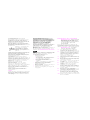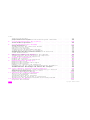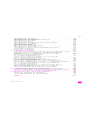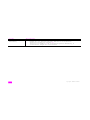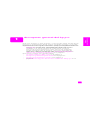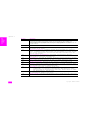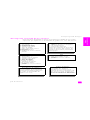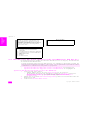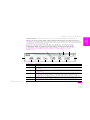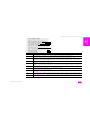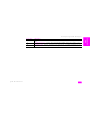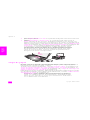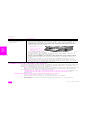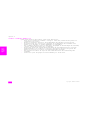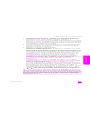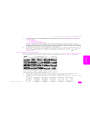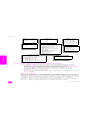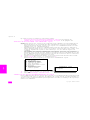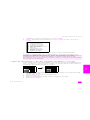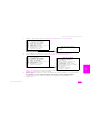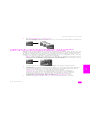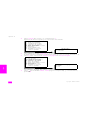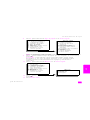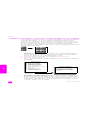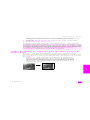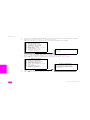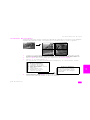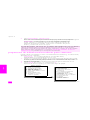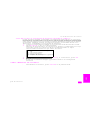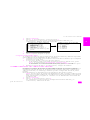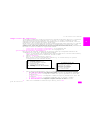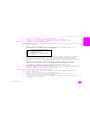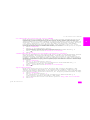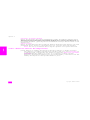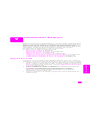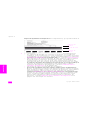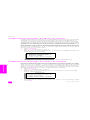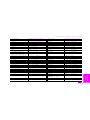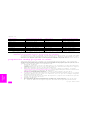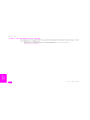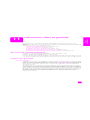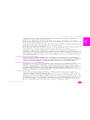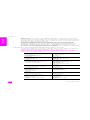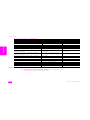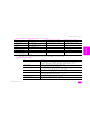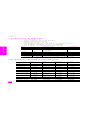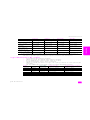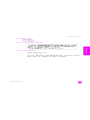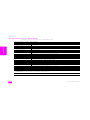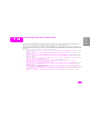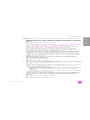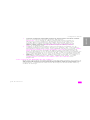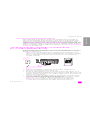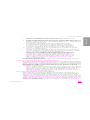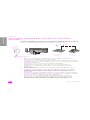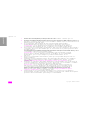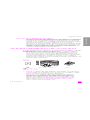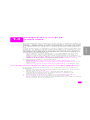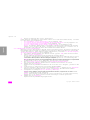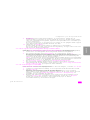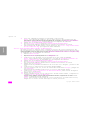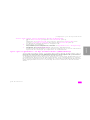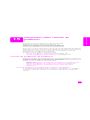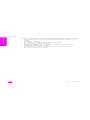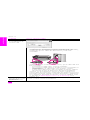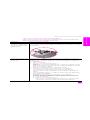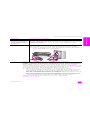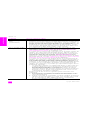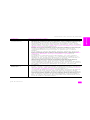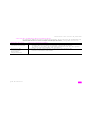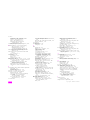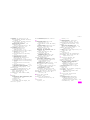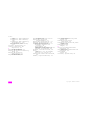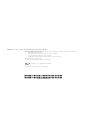hp psc 2400
photosmart series
all-in-one
guía de
referencia


hp psc 2400
photosmart series
all-in-one

© Copyright Hewlett-Packard
Company 2003
Reservados todos los derechos. No
podrá fotocopiarse, reproducirse o
traducirse a otro idioma ningún
fragmento de este documento sin el
previo consentimiento por escrito de
Hewlett-Packard Company.
Este producto incorpora tecnología
PDF de Adobe, que contiene una
implementación de LZW con licencia
de patente en EE.UU. número
4.558.302.
Partes de este producto, copyright ©
1989-2003 Palomar Software Inc. El
HP PSC 2400 Series incluye
tecnología de controlador de
impresoras concedida bajo licencia
por parte de Palomar Software, Inc.
www.palomar.com.
Copyright © 1999-2003 Apple
Computer, Inc.
Apple, el logotipo de Apple, Mac, el
logotipo de Mac, Macintosh y el
sistema operativo Mac OS son marcas
comerciales de Apple Computer, Inc.,
registradas en EE.UU. y en otros
países.
Número de publicación:
Q3083-90212
Primera edición: julio de 2003
Impreso en Alemania o México.
Windows
®
, Windows NT
®
, Windows
ME
®
, Windows XP
®
y Windows
2000
®
son marcas comerciales
registradas en EE.UU. de Microsoft
Corporation.
Intel
®
y Pentium
®
son marcas
comerciales registradas de Intel
Corporation.
aviso
La información incluida en el presente
documento está sujeta a cambio sin
aviso y no debe interpretarse como
una obligación de Hewlett-Packard
Company.
Hewlett-Packard no asume
responsabilidad alguna acerca de
cualquier error que pueda figurar en
este documento, ni asume ninguna
garantía ya sea expresa, implícita o
de cualquier naturaleza relativa a este
material; incluidas las garantías
implícitas de comerciabilidad y
adecuación a un fin particular,
aunque sin limitarse a ellas.
Hewlett-Packard Company no será
responsable de los daños accidentales
o derivados de la distribución, la
aplicación o la utilización de este
documento o del material del
programa que se describe.
Nota: Toda la información relativa a
las normativas está disponible en el
capítulo de
información técnica.
En numerosos países, es ilegal realizar
copias de los siguientes elementos. En
caso de duda, consúltelo con un
asesor legal primero.
• Papeles o documentos
gubernamentales:
- Pasaportes
- Documentos de inmigración
- Documentos del servicio militar
- Credenciales, tarjetas o
insignias de identificación
• Sellos gubernamentales:
- Timbres
- Vales canjeables por alimentos
• Cheques o letras de cambio
expedidas por organismos
gubernamentales
• Papel moneda, cheques de viaje o
giros postales
• Certificados de depósito
• Trabajos protegidos por leyes de
copyright
Información de seguridad
Advertencia:
Para evitar
el riesgo de fuego o
descargas, no exponga
este producto a la lluvia
ni a ningún tipo de
humedad.
Tome las precauciones básicas de
seguridad siempre que vaya a usar
este producto para reducir el riesgo de
daños por fuego o descarga eléctrica.
Advertencia:
Posible
riesgo de descarga
1 Lea detenidamente todas las
instrucciones proporcionadas en
el póster de instalación.
2 Utilice sólo una toma de corriente
eléctrica con conexión a tierra
cuando conecte el dispositivo a
la fuente de energía. Si no está
seguro de que la toma sea de
tierra, consúltelo con un
electricista cualificado.
3 Tenga presente todos los avisos y
las instrucciones indicadas en el
producto.
4 Antes de proceder a su limpieza,
desenchufe este producto de las
tomas de corriente.
5 No instale o utilice este producto
cuando esté cerca de agua o
mojado.
6 Instale el dispositivo de manera
segura sobre una superficie
estable.
7 Instálelo en una ubicación
protegida donde nadie pueda
pisar o tropezar con el cable de
conexión y donde éste no sufra
ningún daño.
8 En caso de que el dispositivo no
funcione con normalidad,
consulte la ayuda en línea para
la solución de problemas.
9 En el interior no se incluyen
piezas que el operador pueda
manejar. Para ello, diríjase al
personal del servicio cualificado.
10 Utilice este producto en una zona
bien ventilada.
Adobe y el logotipo de
Acrobat son marcas
comerciales o marcas
registradas de Adobe
Systems Incorporated en
EE.UU. y/o en otros
países.

v
índice
1 descripción general del hp psc. . . . . . . . . . . . . . . . . . . . . . . . . . . 1
un vistazo al hp psc 2400 series . . . . . . . . . . . . . . . . . . . . . . . . . . . . 2
descripción general del panel frontal . . . . . . . . . . . . . . . . . . . . . . . . . 3
descripción general de los menús. . . . . . . . . . . . . . . . . . . . . . . . . . . . 5
uso del director hp para obtener más rendimiento del hp psc . . . . . . . . 6
2 carga de originales y carga de papel . . . . . . . . . . . . . . . . . . . . 13
carga de originales . . . . . . . . . . . . . . . . . . . . . . . . . . . . . . . . . . . . 13
carga de papel . . . . . . . . . . . . . . . . . . . . . . . . . . . . . . . . . . . . . . . 14
carga de sobres . . . . . . . . . . . . . . . . . . . . . . . . . . . . . . . . . . . . . . 16
carga de papel fotográfico de 4 x 6 pulgadas (10 x 15 cm). . . . . . . . 17
carga de tarjetas postales o Hagaki. . . . . . . . . . . . . . . . . . . . . . . . . 18
papeles recomendados. . . . . . . . . . . . . . . . . . . . . . . . . . . . . . . . . . 18
carga de otros tipos de papel en la bandeja de entrada. . . . . . . . . . . 19
establecimiento del tipo de papel. . . . . . . . . . . . . . . . . . . . . . . . . . . 20
establecimiento del tamaño de papel . . . . . . . . . . . . . . . . . . . . . . . . 21
cómo evitar atascos . . . . . . . . . . . . . . . . . . . . . . . . . . . . . . . . . . . . 22
3 uso de las tarjetas de memoria fotográficas. . . . . . . . . . . . . . . . 23
¿qué es una tarjeta de memoria? . . . . . . . . . . . . . . . . . . . . . . . . . . . 23
inserción de tarjetas de memoria y almacenamiento de
archivos en el equipo . . . . . . . . . . . . . . . . . . . . . . . . . . . . . . . . . . . 24
impresión de fotografías desde una hoja índice. . . . . . . . . . . . . . . . . 26
establecimiento de las opciones de impresión fotográfica . . . . . . . . . . 29
impresión de fotografías directamente desde la tarjeta
de memoria . . . . . . . . . . . . . . . . . . . . . . . . . . . . . . . . . . . . . . . . . 32
visualización de fotografías en una presentación de imágenes. . . . . . . 35
cómo compartir fotografías digitales con hp instant share . . . . . . . . . . 36
uso de la galería de fotos e imágenes hp . . . . . . . . . . . . . . . . . . . . . 37
4 uso de las funciones de copia . . . . . . . . . . . . . . . . . . . . . . . . . . 39
descripción general . . . . . . . . . . . . . . . . . . . . . . . . . . . . . . . . . . . . 39
copia de documentos de dos páginas en blanco y negro . . . . . . . . . . 41
realización de copias de fotografías en 4 x 6 pulgadas
(10 x 15 cm) sin bordes . . . . . . . . . . . . . . . . . . . . . . . . . . . . . . . . . 42
realización de varias copias del mismo original. . . . . . . . . . . . . . . . . 44
realización de copias de fotografías de 4 x 6 pulgadas
(10 x 15 cm) en una página a tamaño completo. . . . . . . . . . . . . . . . 45
realización de varias copias de una fotografía en una página. . . . . . . 48
cambio de tamaño de originales para ajustarlos a papel de
tamaño letter. . . . . . . . . . . . . . . . . . . . . . . . . . . . . . . . . . . . . . . . . 49
realización de copias de originales descoloridos . . . . . . . . . . . . . . . . 51
realización de copias de documentos enviados por fax
varias veces . . . . . . . . . . . . . . . . . . . . . . . . . . . . . . . . . . . . . . . . . 51
mejora de áreas claras de la copia . . . . . . . . . . . . . . . . . . . . . . . . . 52

índice
hp psc 2400 series
vi
creación de posters . . . . . . . . . . . . . . . . . . . . . . . . . . . . . . . . . . . .53
preparación de transferencias térmicas para camisetas . . . . . . . . . . . .54
cómo detener la copia. . . . . . . . . . . . . . . . . . . . . . . . . . . . . . . . . . .55
5 uso de las funciones de escaneo . . . . . . . . . . . . . . . . . . . . . . . . .57
escaneo de originales . . . . . . . . . . . . . . . . . . . . . . . . . . . . . . . . . . .57
cómo detener el escaneo . . . . . . . . . . . . . . . . . . . . . . . . . . . . . . . . .59
6 uso de las funciones del fax . . . . . . . . . . . . . . . . . . . . . . . . . . . .61
envío de faxes . . . . . . . . . . . . . . . . . . . . . . . . . . . . . . . . . . . . . . . .61
recepción de faxes . . . . . . . . . . . . . . . . . . . . . . . . . . . . . . . . . . . . .65
establecimiento de cabeceras de fax . . . . . . . . . . . . . . . . . . . . . . . . .67
introducción de texto . . . . . . . . . . . . . . . . . . . . . . . . . . . . . . . . . . . .68
impresión de informes . . . . . . . . . . . . . . . . . . . . . . . . . . . . . . . . . . .69
configuración de llamadas rápidas . . . . . . . . . . . . . . . . . . . . . . . . . .70
control de la resolución y el contraste. . . . . . . . . . . . . . . . . . . . . . . . .72
establecimiento de opciones de fax . . . . . . . . . . . . . . . . . . . . . . . . . .73
reimpresión de faxes almacenados en la memoria. . . . . . . . . . . . . . . .78
cómo detener faxes . . . . . . . . . . . . . . . . . . . . . . . . . . . . . . . . . . . . .78
7 impresión desde el equipo . . . . . . . . . . . . . . . . . . . . . . . . . . . . .79
impresión desde una aplicación de software. . . . . . . . . . . . . . . . . . . .79
establecimiento de las opciones de impresión . . . . . . . . . . . . . . . . . . .80
cómo detener tareas de impresión . . . . . . . . . . . . . . . . . . . . . . . . . .82
8 pedido de suministros. . . . . . . . . . . . . . . . . . . . . . . . . . . . . . . . .83
pedido de soportes . . . . . . . . . . . . . . . . . . . . . . . . . . . . . . . . . . . . .83
pedido de cartuchos de impresión . . . . . . . . . . . . . . . . . . . . . . . . . .83
9 mantenimiento del hp psc. . . . . . . . . . . . . . . . . . . . . . . . . . . . . .85
limpieza del cristal. . . . . . . . . . . . . . . . . . . . . . . . . . . . . . . . . . . . . .85
limpieza del respaldo de la tapa. . . . . . . . . . . . . . . . . . . . . . . . . . . .86
limpieza del exterior . . . . . . . . . . . . . . . . . . . . . . . . . . . . . . . . . . . .86
trabajo con cartuchos de impresión . . . . . . . . . . . . . . . . . . . . . . . . .86
restauración de los valores predeterminados de fábrica . . . . . . . . . . . .95
establecimiento del tiempo de ahorro de energía. . . . . . . . . . . . . . . . .96
establecimiento del tiempo de retraso de solicitud . . . . . . . . . . . . . . . .96
10 cómo obtener asistencia para el hp psc . . . . . . . . . . . . . . . . . . .97
obtención de asistencia y más información por Internet . . . . . . . . . . . .97
asistencia técnica de hp . . . . . . . . . . . . . . . . . . . . . . . . . . . . . . . . .97
preparación del hp psc para su envío . . . . . . . . . . . . . . . . . . . . . . .100
centro de distribución de hp . . . . . . . . . . . . . . . . . . . . . . . . . . . . . .102
11 información sobre la garantía. . . . . . . . . . . . . . . . . . . . . . . . . .103
duración de garantía limitada. . . . . . . . . . . . . . . . . . . . . . . . . . . . .103
servicio de garantía. . . . . . . . . . . . . . . . . . . . . . . . . . . . . . . . . . . .103
actualizaciones de la garantía . . . . . . . . . . . . . . . . . . . . . . . . . . . .104
devolución del hp psc para su reparación . . . . . . . . . . . . . . . . . . . .104
declaración de garantía limitada de hewlett-packard . . . . . . . . . . . . .104
12 información técnica . . . . . . . . . . . . . . . . . . . . . . . . . . . . . . . . . 107
requisitos del sistema . . . . . . . . . . . . . . . . . . . . . . . . . . . . . . . . . . .107

índice
guía de referencia
vii
especificaciones del papel . . . . . . . . . . . . . . . . . . . . . . . . . . . . . . 108
especificaciones de impresión . . . . . . . . . . . . . . . . . . . . . . . . . . . . 110
especificaciones de márgenes de impresión . . . . . . . . . . . . . . . . . . 110
especificaciones de copia . . . . . . . . . . . . . . . . . . . . . . . . . . . . . . . 111
especificaciones de fax. . . . . . . . . . . . . . . . . . . . . . . . . . . . . . . . . 112
especificaciones de tarjetas de memoria fotográficas . . . . . . . . . . . . 112
especificaciones de escaneo . . . . . . . . . . . . . . . . . . . . . . . . . . . . . 113
especificaciones físicas . . . . . . . . . . . . . . . . . . . . . . . . . . . . . . . . . 113
especificaciones eléctricas. . . . . . . . . . . . . . . . . . . . . . . . . . . . . . . 113
especificaciones medioambientales . . . . . . . . . . . . . . . . . . . . . . . . 113
especificaciones adicionales . . . . . . . . . . . . . . . . . . . . . . . . . . . . . 113
programa de supervisión medioambiental de productos . . . . . . . . . . 114
avisos sobre normativas . . . . . . . . . . . . . . . . . . . . . . . . . . . . . . . . 115
declaration of conformity . . . . . . . . . . . . . . . . . . . . . . . . . . . . . . . 120
13 configuración del fax . . . . . . . . . . . . . . . . . . . . . . . . . . . . . . . 121
cómo saber si las instrucciones de este capítulo van dirigidas a usted. . 122
cómo seleccionar la configuración de fax adecuada para
la oficina . . . . . . . . . . . . . . . . . . . . . . . . . . . . . . . . . . . . . . . . . . 122
selección del caso de configuración del fax en la tabla . . . . . . . . . . 124
caso A: línea de fax independiente
(no se reciben llamadas de voz) . . . . . . . . . . . . . . . . . . . . . . . . . . 125
caso B: envío y recepción de faxes con un servicio de
timbre especial en la misma línea . . . . . . . . . . . . . . . . . . . . . . . . . 126
caso C: línea compartida de voz y fax. . . . . . . . . . . . . . . . . . . . . . 128
caso D: línea de fax compartida con módem de PC
(no se reciben llamadas de voz) . . . . . . . . . . . . . . . . . . . . . . . . . . 129
caso E: línea compartida de voz y fax con módem de PC. . . . . . . . . 130
caso F: línea compartida de voz y fax con contestador automático . . 132
caso G: línea compartida de voz y fax con módem de
PC y contestador automático . . . . . . . . . . . . . . . . . . . . . . . . . . . . . 133
caso H: línea compartida de voz y fax con correo de voz. . . . . . . . . 135
caso I: línea compartida de voz y fax con módem de
PC y correo de voz . . . . . . . . . . . . . . . . . . . . . . . . . . . . . . . . . . . 136
envío y recepción de faxes mediante una línea DSL . . . . . . . . . . . . . 138
14 configuración y uso de hp instant share . . . . . . . . . . . . . . . . . . 139
uso de hp instant share en cinco pasos sencillos (Windows) . . . . . . . 139
envío de una fotografía o imagen utilizando el hp psc (Macintosh) . . 143
¿por qué registrarse en hp instant share (Windows)? . . . . . . . . . . . . 145
15 información sobre solución de problemas . . . . . . . . . . . . . . . . 147
solución de problemas de instalación . . . . . . . . . . . . . . . . . . . . . . . 147
solución de problemas de funcionamiento . . . . . . . . . . . . . . . . . . . . 160
índice. . . . . . . . . . . . . . . . . . . . . . . . . . . . . . . . . . . . . . . 163

índice
hp psc 2400 series
viii

ix
obtención de ayuda
Esta guía de referencia contiene información sobre el uso del HP PSC y
proporciona asistencia adicional para resolver problemas relacionados con el
proceso de instalación. La guía de referencia también contiene información
sobre cómo pedir suministros y accesorios, especificaciones técnicas, asistencia
y garantía.
La siguiente tabla contiene una lista de fuentes de información adicionales para
el HP PSC.
ayuda descripción
Póster de instalación El póster de instalación proporciona instrucciones para instalar y
configurar el HP PSC. Asegúrese de que utiliza el póster correspondiente
a su sistema operativo (Windows o Macintosh).
Explicación del
producto
La explicación proporciona una breve introducción al HP PSC y sus
posibilidades para que lo pueda empezar a usar inmediatamente. Puede
consultar la explicación nada más acabar la instalación del software del
HP PSC o, para consultarla en cualquier otro momento, consulte la ayuda
en línea específica del producto.
Ayuda del software
de fotos e imágenes
HP
La ayuda del software de fotos e imágenes HP proporciona información
detallada sobre el uso del software del HP PSC.
Para usuarios de Windows: vaya al Director HP y haga clic en Ayuda.
Para usuarios de Macintosh: vaya al Director HP, haga clic en Ayuda y, a
continuación, en ayuda del software de fotos e imágenes hp.
Ayuda para la
solución de
problemas
Para acceder a la información sobre la solución de problemas, diríjase al
Director HP y haga clic en Ayuda. Abra la sección de solución de
problemas de la ayuda del software de fotos e imágenes HP y siga los
vínculos de la solución de problemas genéricos así como los de la ayuda
para la solución de problemas específica para el HP PSC. La solución de
problemas también está disponible a través del botón Ayuda que aparece
en algunos mensajes de error y en el capítulo de solución de problemas
de la guía de referencia.
Ayuda de Internet y
asistencia técnica
Si dispone de acceso a Internet, puede obtener ayuda en el sitio Web
de HP:
www.hp.com/support
Este sitio Web también cuenta con respuestas a preguntas frecuentes.
Archivo Léame Cuando haya instalado el software, podrá acceder al archivo Léame
(si lo hay) en el CD-ROM del HP PSC o en la carpeta de programas del
HP PSC. El archivo Léame contiene la información más reciente que no
aparece en la guía de referencia o en la ayuda en línea.

hp psc 2400 seriesx
Ayuda del cuadro de
diálogo (sólo para
Windows)
Para Windows: busque información sobre una función en concreto de una
de las siguientes maneras:
• Haga clic con el botón derecho del mouse en la función
• Seleccione la función y pulse F1
• Seleccione el símbolo ? de la esquina superior derecha y, a
continuación, haga clic en la función
ayuda descripción

1
1
descripción general
del hp psc
descripción general del hp psc
El HP PSC está listo en todo momento, ya que puede utilizar muchas de las
funciones y características del HP PSC sin encender el equipo. Se pueden
realizar tareas como copiar, enviar faxes o imprimir fotografías desde una
tarjeta de memoria fotográfica de forma rápida y sencilla desde el HP PSC.
Sugerencia: Puede sacar más rendimiento al HP PSC con el
software Director de fotos e imágenes HP (Director HP) que ha
instalado en el equipo durante la configuración inicial. El
Director HP incluye información sobre solución de problemas,
ayuda específica sobre el producto y funciones mejoradas de
copia, fax, escaneo y fotografía. Para obtener más información
sobre el uso del Director HP, consulte uso del director hp para
obtener más rendimiento del hp psc en la página 6.
Esta sección contiene los siguientes temas:
• un vistazo al hp psc 2400 series en la página 2
• descripción general del panel frontal en la página 3
•descripción general de los menús en la página 5
• uso del director hp para obtener más rendimiento del hp psc en la
página 6

hp psc 2400 series
capítulo 1
2
descripción general
del hp psc
un vistazo al hp psc 2400 series
función objetivo
1 Tapa
2 Pantalla de gráficos en color
3 Panel frontal
4 Ranuras para tarjetas de memoria
5 Puerta de acceso al carro de impresión
6 Bandeja de entrada
7 Guía de longitud del papel
8 Bandeja de salida
9 Guía de anchura del papel
10 Cristal
11 Conexión de alimentación
12 Puerto USB
13 Conectores de teléfonos y contestadores
automáticos
14 Puerta de limpieza trasera
1
2
3
4
6789
11 12 13 14
10
5

guía de referencia
descripción general del hp psc
3
descripción general
del hp psc
descripción general del panel frontal
botón objetivo
1 Pantalla de gráficos en color: permite visualizar menús,
fotografías y mensajes.
2 Cancelar: detiene un trabajo, sale de un menú o de los ajustes.
3 Escanear: selecciona la función de escaneo. Cuando el botón
está encendido, la función de escaneo está seleccionada.
4 Flecha derecha: aumenta los valores o avanza en la
visualización de fotografías en la pantalla de gráficos en color.
5 Fotografía: selecciona la función de fotografía. Cuando el botón
está encendido, la función de fotografía está seleccionada.
Utilice este botón para imprimir fotografías desde una tarjeta de
memoria fotográfica o para guardarlas en el equipo.
6 Flecha abajo: permite desplazarse hacia abajo por las opciones
de los menús.
7 Rotar: gira 90º la fotografía mostrada actualmente en la
pantalla de gráficos en color. Cada vez que vuelva a pulsar el
botón, la fotografía gira otros 90º.
19
14
4
17
16
1
18
5
13
15
12
10
11
9
8
7
6
3
2

hp psc 2400 series
capítulo 1
4
descripción general
del hp psc
8 Hoja índice: imprime una hoja índice cuando hay una tarjeta de
memoria fotográfica insertada en la ranura correspondiente.
Una hoja índice muestra vistas en miniatura de todas las
fotografías de la tarjeta de memoria fotográfica. Puede
seleccionar fotografías de la hoja e imprimirlas escaneando la
hoja índice.
9 Teclado numérico: permite escribir números de fax, valores o
texto.
10 Iniciar Negro, Iniciar Color: inicia una copia, un escaneo, un fax
o un trabajo de impresión de la tarjeta de memoria fotográfica,
en negro o en color.
11 Correo electrónico: permite cargar la fotografía que aparece
actualmente en la pantalla de gráficos en color en la Galería de
fotos e imágenes HP del equipo. La fotografía se puede enviar
por correo electrónico una vez introducida una dirección de
correo electrónico.
12 Presentación de imágenes: muestra, en intervalos de tres
segundos, todas las fotografías de la tarjeta de memoria
fotográfica insertada actualmente.
13 Configurar: accede al sistema de menús para informes, ajustes
de fax y mantenimiento.
14 Fax: selecciona la función de fax. Cuando el botón está
encendido, la función de fax está seleccionada.
15 Flecha izquierda: disminuye los valores o retrocede en la
visualización de fotografías en la pantalla de gráficos en color.
16 Copiar: selecciona la función de copia. Cuando el botón está
encendido, la función de copia está seleccionada. El botón está
encendido de forma predeterminada.
17 Encender: enciende o apaga el HP PSC.
Advertencia: Aunque el HP PSC está apagado, sigue
recibiendo una mínima cantidad de alimentación. Para
desconectar la alimentación del todo, desenchufe el cable
de alimentación del HP PSC.
18 OK: selecciona un menú, ajuste o valor de los que aparecen en
la pantalla de gráficos en color.
19 Flecha arriba: permite desplazarse hacia arriba por las opciones
de los menús.
botón objetivo

guía de referencia
descripción general del hp psc
5
descripción general
del hp psc
descripción general de los menús
En el siguiente diagrama se ofrece una referencia rápida de los niveles
superiores que aparecen en la pantalla de gráficos en color del HP PSC.
Copiar
1. Sin bordes
2. Reducir/Ampliar
3. Calidad de copia
4. Tamaño de papel
5. Tipo de papel
6. Más claro/Más oscuro
7. M e j ora s
8. Intensidad color
9. Establecer nuevos valores
predet
Escanear
1. Galería de fotos e imágenes
HP
2. HP Instant Share
3. Tarjeta de memoria
Nota: El contenido de los menús
varía en función del número de
destinos de escaneo potenciales
del equipo.
Fax
1. Resolución
2. Más claro/Más oscuro
3. Establecer nuevos valores
predet
Fotografía
1. Número de copias
2. Sin bordes
3. Tamaño de la imagen
4. Tamaño de papel
5. Tipo de papel
6. Estilo de diseño
7. Bordes y marcos
8. Transferir al equipo
9. HP Instant Share
0. Establecer nuevos valores
predet
Correo electrónico
Nota: Si pulsa este botón, la
fotografía que aparece
actualmente se carga en la
Galería de fotos e imágenes HP
del equipo. Puede enviarla por
correo si introduce la dirección
de correo electrónico adecuada.
Presentación de imágenes
Nota: Si pulsa este botón, todas
las fotografías de la tarjeta de
memoria fotográfica aparecen
en orden en la pantalla de
gráficos en color.

hp psc 2400 series
capítulo 1
6
descripción general
del hp psc
uso del director hp para obtener más rendimiento del hp psc
La primera vez que instala el software del HP PSC en el equipo, el Director HP
se instala automáticamente.
Esta sección contiene los siguientes temas:
• apertura del director hp para usuarios de Windows en la página 6
• apertura del director hp para usuarios de Macintosh en la página 8
apertura del director hp para usuarios de Windows
1 Siga uno de estos pasos:
– Haga doble clic en el icono Director HP, en el escritorio.
– En la barra de tareas de Windows, haga clic en Inicio, seleccione
Programas o Todos los programas (XP), Hewlett-Packard,
HP PSC 2400 Series y, a continuación, elija Director de fotos e
imágenes HP.
2 Haga clic en la lista Seleccionar dispositivo para ver una lista de todos los
dispositivos HP.
3 Seleccione HP PSC 2400 Series.
Rotar
Nota: Si pulsa este botón, la
fotografía que aparece en la
pantalla de gráficos en color
gira 90º. Cada vez que vuelva a
pulsar el botón, la fotografía
gira otros 90º.
Hoja índice
1. Imprimir hoja índice
2. Escanear hoja índice
Configurar
1. Imprimir informe
2. Configuración llamadas
rápidas
3. Configuración básica del fax
4. Configuración avanzada del
fax
5. Herramientas
6. Redes
7. Preferencias
Puede aumentar las funciones del HP PSC con rapidez y de forma sencilla. En
esta guía encontrará recuadros, como éste, con sugerencias específicas sobre
cada tema e información útil para los proyectos.

guía de referencia
descripción general del hp psc
7
descripción general
del hp psc
El Director HP sólo muestra los iconos correspondientes al dispositivo
seleccionado.
Nota: Los iconos del gráfico del Director HP pueden ser diferentes en su
equipo. El Director HP está personalizado para que muestre los iconos
asociados al dispositivo HP seleccionado. Si el dispositivo seleccionado no
cuenta con una función o característica concreta, el icono de dicha función
no aparece en el Director HP.
Sugerencia: Si el Director HP de su equipo no contiene ningún
icono, es posible que se haya producido algún error durante la
instalación. Para corregirlo, utilice el Panel de control de Windows
para desinstalar el software Director HP y, a continuación, vuelva
a instalarlo. Para obtener más información, consulte solución de
problemas de instalación del software o el hardware en la
página 147.
1234
6 7 8 9 10 11
5
12
1
función objetivo
1 Estado: utilice esta función para comprobar el estado del
HP PSC.
2 Configuración: utilice esta función para ver o cambiar, por
ejemplo, los ajustes de impresión, escaneo, copia o fax del
HP PSC.
3 Seleccionar dispositivo: utilice esta función para seleccionar el
dispositivo que desea utilizar de la lista de dispositivos HP
instalados.
4 Ayuda: utilice esta función para acceder a la ayuda de fotos
e imágenes HP, que proporciona ayuda del software, una
explicación del producto, información sobre solución de
problemas con el HP PSC y ayuda específica sobre el HP PSC.
5 Haga clic en esta flecha para ver la segunda fila de botones,
en caso de que no quepan todos en la primera.
6 Escanear imagen: utilice esta función para escanear una
imagen y mostrarla en la Galería de fotos e imágenes HP.

hp psc 2400 series
capítulo 1
8
descripción general
del hp psc
apertura del director hp para usuarios de Macintosh
Utilice uno de los métodos que se detallan a continuación para iniciar o acceder
al Director HP, según el sistema operativo que esté utilizando.
apertura del director hp (all-in-one) con Macintosh OS X
Si utiliza Macintosh OS X, el Director HP se inicia automáticamente durante la
instalación del software de fotografías e imágenes HP y se crea el icono
Director HP (All-in-One) en el dock del dispositivo. Puede acceder a las
posibilidades del dispositivo a través del menú del Director HP asociado al
icono Director HP (All-in-One).
Sugerencia: Si no desea que el Director HP se inicie
automáticamente cada vez que encienda el Macintosh, puede
cambiar este ajuste en el menú Ajustes del Director HP.
Para ver el menú del Director HP:
` En el dock, haga clic en el icono Director HP (All-in-One) del dispositivo.
El menú del Director HP mostrado es como el que aparece a continuación.
Consulte la leyenda para obtener una breve explicación de las funciones
del Director HP.
Nota: Si instala más de un dispositivo HP, aparece un icono Director HP
para cada uno de ellos en el dock. Por ejemplo, si instala un escáner HP y
un HP PSC, aparecen dos iconos Director HP en el dock. Sin embargo, si
instala dos dispositivos iguales (por ejemplo, dos dispositivos HP PSC) sólo
aparece un icono Director HP en el dock, que representa a todos los
dispositivos de ese tipo.
7 Escanear documento: utilice esta función para escanear texto
y mostrarlo en el programa de software de edición de texto
seleccionado.
8 Enviar fax: utilice esta función para abrir el cuadro de diálogo
Fax con el fin de introducir la información adecuada y enviar
el fax.
9 Realizar copias: utilice esta función para ver el cuadro de
diálogo Copiar donde podrá seleccionar la calidad de copia,
el número de copias, el color, el tamaño y, a continuación,
iniciar el proceso de copia.
10 Galería HP: utilice esta función para ver la Galería de fotos e
imágenes HP, donde podrá ver y editar imágenes, imprimir
fotografías de varios tamaños, crear e imprimir un álbum de
fotografías, compartir imágenes a través del correo
electrónico o un sitio Web o crear CD multimedia.
11 Transferir imágenes: utilice esta función para transferir
imágenes desde una tarjeta de memoria fotográfica.
12 Haga clic en esta flecha para ver las sugerencias de la
herramienta, que explican todas las opciones del Director HP.
función objetivo

guía de referencia
descripción general del hp psc
9
descripción general
del hp psc
función objetivo
1 Descargar imágenes AiO: utilice esta función para descargar
imágenes desde una tarjeta de memoria fotográfica.
2 Escanear imagen: utilice esta función para escanear una imagen
y mostrarla en la Galería de fotografías e imágenes HP.
3 Escanear documento: utilice esta función para escanear texto y
mostrarlo en el programa de software de edición de texto de
destino seleccionado.
4 Hacer copias: utilice esta función para realizar una copia en
blanco y negro o en color.
5 Enviar fax: utilice esta función para abrir el cuadro de diálogo
Fax con el fin de introducir la información adecuada y enviar el
fax.
6 Galería HP: utilice esta función para ver y editar imágenes en la
Galería de fotografías e imágenes HP.
7 Más aplicaciones: utilice esta función para seleccionar otras
aplicaciones del equipo.
8 HP en la Web: utilice esta función para seleccionar el sitio Web
de HP.
9 Ayuda HP: utilice esta función para seleccionar una fuente de
ayuda para el HP PSC.
10 Configuración: utilice esta función para cambiar los ajustes del
dispositivo.
10
1
2
4
3
5
6
7
8
9

hp psc 2400 series
capítulo 1
10
descripción general
del hp psc
apertura del director hp con Macintosh OS 9
En Macintosh OS 9, el Director HP se inicia automáticamente durante la
instalación del software de fotografías e imágenes HP y crea un alias del icono
Director HP en el escritorio. Utilice uno de los métodos que se detallan a
continuación para iniciar el Director HP:
` Haga doble clic en el alias del Director de fotografías e imágenes HP del
escritorio.
` Haga doble clic en el Director de fotografías e imágenes HP y, a
continuación, en la carpeta Aplicaciones:Hewlett-Packard:Software de
fotografías e imágenes HP:Director de fotografías e imágenes HP.
El Director HP sólo muestra los iconos que pertenecen al dispositivo
seleccionado. Para obtener más información, consulte la ayuda de fotos e
imágenes hp en pantalla que acompaña al software.
La figura siguiente muestra algunas de las funciones disponibles mediante el
Director de fotografías e imágenes HP para Macintosh OS9. Consulte la
leyenda para obtener una breve explicación de determinadas funciones.
Nota: El gráfico del Director de fotografías e imágenes HP puede ser
diferente en su equipo. El Director de fotografías e imágenes HP está
personalizado según el dispositivo HP seleccionado. Si su dispositivo no
cuenta con una función, el icono de dicha función no aparece en el Director
de fotografías e imágenes HP del equipo. Algunos dispositivos HP cuentan
con más botones que los mostrados a continuación.
función objetivo
1 Descargar imágenes AiO: utilice esta función para descargar
imágenes desde una tarjeta de memoria fotográfica.
2 Seleccionar dispositivo: utilice la lista desplegable para
seleccionar el dispositivo HP que desee utilizar.
3 Escanear imagen: utilice esta función para escanear una
imagen y mostrarla en la Galería de fotografías e
imágenes HP.
4 Escanear documento: utilice esta función para escanear texto y
mostrarlo en el programa de software de edición de texto de
destino seleccionado.
5 Hacer copias: utilice esta función para realizar una copia en
blanco y negro o en color.
54687123

guía de referencia
descripción general del hp psc
11
descripción general
del hp psc
6 Enviar fax: utilice esta función para abrir el cuadro de diálogo
Fax con el fin de introducir la información adecuada y enviar el
fax.
7 Configuración: utilice la lista desplegable para acceder a la
configuración del dispositivo.
8 Galería HP: utilice esta función para ver y editar imágenes en
la Galería de fotografías e imágenes HP.
función objetivo

hp psc 2400 series
capítulo 1
12

2
13
carga de papel y
de originales
carga de originales y carga de papel
Puede cargar papeles de distintos tipos y tamaños en el HP PSC, incluidos
papeles fotográficos, transparencias, papel continuo para pancartas y sobres.
También puede cambiar los ajustes correspondientes a los tipos y tamaños de
papel para conseguir que las copias del HP PSC tengan la mayor calidad.
En esta sección se tratan los siguientes temas:
• carga de originales en la página 13
• carga de papel en la página 14
• carga de sobres en la página 16
• carga de papel fotográfico de 4 x 6 pulgadas (10 x 15 cm) en la
página 17
• carga de tarjetas postales o Hagaki en la página 18
• papeles recomendados en la página 18
• carga de otros tipos de papel en la bandeja de entrada en la página 19
• establecimiento del tipo de papel en la página 20
• establecimiento del tamaño de papel en la página 21
• cómo evitar atascos en la página 22
carga de originales
A continuación se describe cómo cargar papel en el cristal.
1 Cargue el original hacia abajo en la esquina frontal derecha del cristal.
Sugerencia: Consulte el diagrama que aparece en la esquina
frontal derecha del HP PSC para obtener ayuda sobre la carga de
los originales.
Borde superior
del original

hp psc 2400 series
capítulo 2
14
carga de papel y
de originales
2 Pulse Copiar, Escanear o Fax en el panel frontal para seleccionar la acción
que desea realizar.
3 Pulse Iniciar Negro o Iniciar Color en el panel frontal para iniciar el
trabajo.
Nota: Muchas de las opciones de Reducir/Ampliar, como Ajustar a la
página o Póster no funcionan correctamente si el cristal y el respaldo de la
tapa no están limpios. Para obtener más información, consulte limpieza del
cristal en la página 85 y limpieza del respaldo de la tapa en la página 86.
Sugerencia: Si el original es demasiado grande, puede copiarlo
o escanearlo si retira completamente la tapa del HP PSC. Para
retirar la tapa del HP PSC 2400 Series, levántela hasta la posición
de apertura y tire hacia arriba de la pestaña situada en la base
de la tapa. Esto no afecta al funcionamiento del HP PSC. Para
volver a colocar la tapa, vuelva a insertar las pestañas de la
bisagra en la ranura correspondiente.
carga de papel
En esta sección se describe el procedimiento básico para cargar papel en el
HP PSC. Hay instrucciones específicas para cargar ciertos tipos de papel,
transparencias, tarjetas postales y sobres.
Cuando revise este procedimiento, consulte carga de sobres en la página 16,
carga de papel fotográfico de 4 x 6 pulgadas (10 x 15 cm) en la página 17,
carga de tarjetas postales o Hagaki en la página 18 y carga de otros tipos de
papel en la bandeja de entrada en la página 19.
Para obtener mejores resultados, defina el ajuste de papel cada vez que coloque
uno de distinto tamaño. Para obtener más información, consulte establecimiento
del tamaño de papel en la página 21.
Sugerencia: Para evitar que los bordes del papel se rasguen,
arruguen o curven, guarde todos los soportes en una bolsa con
cierre. Los cambios bruscos de temperatura y humedad pueden
hacer que los soportes se curven y no funcionen en el HP PSC si
no se almacenan correctamente.

guía de referencia
carga de originales y carga de papel
15
carga de papel y
de originales
carga de la bandeja de entrada
1 Retire la bandeja de salida y deslice las guías de anchura y longitud del
papel hasta que no se puedan desplazar más.
2 Golpee la pila sobre una superficie plana para alinear los bordes del
papel y compruebe lo siguiente para asegurarse de que todo el papel de
la pila es del mismo tipo y tamaño.
3 Deslice el borde corto del papel en la bandeja de entrada, con la cara de
impresión hacia abajo, hasta que se detenga. Si utiliza papel con
membrete, inserte primero la parte superior de la página con la cara de
impresión hacia abajo.
4 Mueva las guías de anchura y longitud del papel hacia dentro, hasta que
entren en contacto con los bordes del papel. Asegúrese de que la pila esté
plana en la bandeja de entrada y de que no supere en altura a la guía de
longitud del papel.

hp psc 2400 series
capítulo 2
16
carga de papel y
de originales
5 Vuelva a colocar la bandeja de salida.
6 Abra el extensor de la bandeja de salida para evitar que el papel impreso
se caiga de la misma.
carga de sobres
En esta sección se describe el procedimiento básico para cargar sobres en el
HP PSC. No utilice sobres brillantes o con relieve, ni sobres con grapas o
ventanas.
Nota: Consulte los archivos de ayuda del editor de textos para obtener más
detalles sobre cómo dar formato al texto que se va a imprimir en sobres.
1 Antes de cargar uno o varios sobres, retire todo el papel de la bandeja de
entrada.
2 Introduzca uno o más sobres en la bandeja de entrada con las solapas
hacia arriba y a la izquierda. Deslice la pila de sobres hasta que se
detenga.
3 Deslice las guías de longitud y de anchura del papel hacia dentro hasta
que se detengan en la pila de sobres.
No sobrecargue la bandeja de entrada. Asegúrese de que la pila de
sobres encaja en la misma y de que su altura no supera la de la guía de
longitud del papel.

guía de referencia
carga de originales y carga de papel
17
carga de papel y
de originales
carga de papel fotográfico de 4 x 6 pulgadas (10 x 15 cm)
En la siguiente sección se explica cómo cargar papel fotográfico de 4 x 6
pulgadas (10 x 15 cm) en el HP PSC.
Nota: Para obtener unos resultados óptimos, utilice un tipo de papel
fotográfico de 4 x 6 pulgadas (10 x 15 cm) recomendado. Para obtener
más información, consulte papeles recomendados en la página 18.
Además, para obtener los mejores resultados, establezca el tipo y el
tamaño del papel antes de imprimir. Para obtener más información,
consulte establecimiento del tipo de papel en la página 20 y
establecimiento del tamaño de papel en la página 21.
Sugerencia: Para evitar que los bordes del papel se rasguen,
arruguen o curven, guarde todos los soportes en una bolsa con
cierre. Los cambios bruscos de temperatura y humedad pueden
hacer que los soportes se curven y no funcionen en el HP PSC si
no se almacenan correctamente.
1 Retire la bandeja de salida.
2 Retire todo el papel de la bandeja de entrada.
Nota: Si el papel fotográfico que está utilizando tiene pestañas perforadas,
cárguelo de modo que las pestañas estén más próximas a usted.
3 Deslice la pila de papel fotográfico (con el borde corto primero y la cara
brillante hacia abajo) hacia delante y hacia el extremo derecho de la
bandeja de entrada, hasta que se detenga.
Sugerencia: Consulte el diagrama de la bandeja de entrada del
HP PSC para obtener ayuda sobre la carga de papel fotográfico
de 4 x 6 pulgadas (10 x 15 cm).
4 Deslice las guías de longitud y anchura del papel hacia dentro hasta que
se detengan en la pila de papel fotográfico. Asegúrese de que el papel
está plano. No sobrecargue la bandeja de entrada. Asegúrese de que la
pila de papel fotográfico encaja en la misma y de que su altura no supera
la de la guía de longitud del papel.
5 Vuelva a colocar la bandeja de salida.

hp psc 2400 series
capítulo 2
18
carga de papel y
de originales
carga de tarjetas postales o Hagaki
A continuación se explica el procedimiento de carga de tarjetas postales o
Hagaki en el HP PSC.
1 Retire la bandeja de salida.
2 Retire todo el papel de la bandeja de entrada e introduzca una pila de
tarjetas en la bandeja hasta el fondo.
Asegúrese de que las caras de impresión están hacia abajo.
3 Deslice las guías de longitud y de anchura del papel hacia dentro hasta
que se detengan en la pila de tarjetas.
Asegúrese de que las tarjetas caben en la bandeja (sin sobrecargarla). La
pila no debe ser más alta que la parte superior de la guía de anchura del
papel.
4 Vuelva a colocar la bandeja de salida.
papeles recomendados
Si desea obtener la mejor calidad de impresión posible, HP recomienda utilizar
papeles HP. Se pueden producir atascos si utiliza un papel demasiado delgado,
con textura resbaladiza o que se arrugue fácilmente. El uso de papel con una
textura gruesa o que no acepte bien la tinta puede hacer que las imágenes
impresas aparezcan manchadas, que la tinta se entremezcle o que queden
zonas sin tinta. Para obtener más información sobre los papeles HP Premium
para inyección de tinta, visite el sitio Web de HP:
www.hp.com/support

guía de referencia
carga de originales y carga de papel
19
carga de papel y
de originales
carga de otros tipos de papel en la bandeja de entrada
En la siguiente tabla se ofrecen directrices para cargar ciertos tipos de papel y
transparencias. Para obtener los mejores resultados, defina los ajustes papel
cada vez que coloque uno de distinto tamaño. Para obtener más información,
consulte establecimiento del tamaño de papel en la página 21.
papel sugerencias
Papeles HP
• Papel HP Premium: busque la flecha gris en el lado no imprimible
del papel y, a continuación, insértelo con el lado de la flecha
hacia arriba.
• Transparencias para inyección de tinta HP Premium: inserte la
transparencia de forma que la tira blanca (con las flechas y el
logotipo de HP) esté orientada hacia arriba y hacia el fondo.
• Papel transfer HP: aplane la hoja completamente antes de
utilizarla. No utilice hojas onduladas. (Para evitar que se ondulen,
mantenga las hojas cerradas en el paquete original hasta el
momento de utilizarlas.) Cargue una hoja a la vez de forma
manual, con la cara no impresa hacia abajo, banda azul hacia
arriba.)
• Tarjetas de felicitación mates, brillantes o con textura HP:
introduzca una pila pequeña de papel para tarjetas de
felicitación HP con la cara de impresión hacia abajo hasta el
fondo de la bandeja de entrada.
Etiquetas
(sólo funciona con
impresión)
• Utilice siempre hojas de etiquetas de tamaño letter o A4,
diseñadas para su uso con productos para inyección de tinta HP
(como etiquetas para inyección de tinta Avery) y asegúrese de
que no tengan más de dos años.
• Ventile la pila de etiquetas para asegurarse de que ninguna de
las páginas se pega a otra.
• Coloque una pila de hojas de etiquetas encima de papel normal
en la bandeja de entrada, con el lado de impresión hacia abajo.
No introduzca las etiquetas de una en una.

hp psc 2400 series
capítulo 2
20
carga de papel y
de originales
establecimiento del tipo de papel
A continuación se explica cómo establecer el tipo de papel para las opciones
Copiar y Fotografía. Seleccione el ajuste Tipo de papel que coincida con el
papel o transparencia que esté utilizando.
Nota: Al imprimir desde el equipo, establezca las propiedades del tipo de
papel en el cuadro de diálogo Imprimir de la aplicación de software.
En esta sección se tratan los siguientes temas:
• establecimiento del tipo de papel desde el menú copiar en la página 20
• establecimiento del tipo de papel desde el menú fotografía en la
página 21
establecimiento del tipo de papel desde el menú copiar
1 Pulse Copiar dos veces y, a continuación, 5.
Aparece el menú Copiar y se selecciona Tipo de papel.
2 Pulse para resaltar un ajuste de tipo de papel y, a continuación,
pulse OK.
Papel continuo
(pancarta)
(sólo funciona con
impresión)
El papel continuo para pancartas también se denomina papel
plegado en zigzag.
• Antes de cargar papel para pancartas, retire todo el papel de la
bandeja de entrada y, a continuación, extraiga la bandeja de
salida. No coloque la bandeja de salida del HP PSC mientras se
imprime la pancarta. De este modo evita que el papel continuo
para pancartas se rasgue.
• Si el papel para pancartas no es de HP, utilice papel de 20 lb. y
airéelo antes de cargarlo.
• Asegúrese de que la pila de papel para pancartas contiene al
menos cinco páginas en la pila.
• Corte con cuidado las tiras laterales perforadas de ambos lados
de la pila de papel, si existen, y despliegue y vuelva a plegar el
papel para asegurarse de que las hojas no se pegan unas con
otras.
• Coloque el papel en la bandeja de entrada de modo que el
borde libre se encuentre en la parte superior de la pila. Inserte el
primer borde en la bandeja de entrada hasta el fondo, tal como
se muestra en la ilustración anterior.
papel sugerencias
Retire la bandeja
de salida.
Inserte el borde del
papel que no esté
sujeto en la
bandeja de entrada.

guía de referencia
carga de originales y carga de papel
21
carga de papel y
de originales
establecimiento del tipo de papel desde el menú fotografía
1 Pulse Fotografía dos veces y, a continuación, pulse 5.
Aparece el menú Fotografía y se selecciona Tipo de papel.
2 Pulse para resaltar un ajuste de tipo de papel y, a continuación,
pulse OK.
establecimiento del tamaño de papel
A continuación se explica cómo establecer el tamaño de papel para las
opciones Copiar, Fotografía y Fax. Seleccione el ajuste Tamaño de papel que
coincida con el tipo de papel o transparencia que esté utilizando.
Nota: Al imprimir desde el equipo, establezca las propiedades del tamaño
de papel en el cuadro de diálogo Imprimir de la aplicación de software.
En esta sección se tratan los siguientes temas:
• establecimiento del tamaño de papel desde el menú copia en la
página 21
• establecimiento del tamaño de papel desde el menú fotografía en la
página 21
• establecimiento del tamaño de papel para recepción de faxes en la
página 21
establecimiento del tamaño de papel desde el menú copia
1 Pulse Copiar dos veces y, a continuación, 4.
De esta forma se selecciona el menú Copiar y, a continuación, Tamaño de
papel.
2 Pulse para resaltar un ajuste de tamaño de papel y, a continuación,
pulse OK.
establecimiento del tamaño de papel desde el menú fotografía
1 Pulse Fotografía dos veces y, a continuación, pulse 4.
De esta forma se selecciona el menú Fotografía y, a continuación, Tamaño
de papel.
2 Pulse para resaltar un ajuste de tamaño de papel y, a continuación,
pulse OK.
establecimiento del tamaño de papel para recepción de faxes
Puede seleccionar el tamaño de papel de los faxes que reciba. El tamaño
seleccionado debe coincidir con el papel cargado en la bandeja de entrada.
Los faxes sólo se pueden imprimir en papel letter, A4 o legal.
Nota: El fax no se imprime si la bandeja de entrada tiene un papel de
tamaño incorrecto en el momento de la recepción. Cargue papel de
tamaño letter, A4 o legal y pulse OK para imprimir el fax.
1 Pulse Configurar.
2 Pulse 3 y, a continuación, 4.
Se selecciona Configuración básica del fax y, a continuación, Tamaño de
papel.
3 Pulse para resaltar una opción y, a continuación, pulse OK.

hp psc 2400 series
capítulo 2
22
carga de papel y
de originales
cómo evitar atascos
Para evitar atascos de papel, siga estas directrices:
• Evite que el papel se ondule o arrugue. Para ello, almacénelo plano en
una bolsa con cierre.
• Retire los papeles impresos de la bandeja de salida con frecuencia.
• Asegúrese de que el soporte cargado en la bandeja de entrada está
plano y sus bordes no están doblados ni rasgados.
• No combine distintos tipos ni tamaños de papel en la bandeja de entrada;
cargue papel del mismo tipo y tamaño.
• Ajuste las guías de papel de la bandeja de entrada para que encajen
perfectamente con todos los soportes. Asegúrese de que las guías de
papel no tuercen el soporte en la bandeja de entrada.
• No intente introducir el soporte más allá del límite de la bandeja de
entrada.
• Utilice los tipos de papel recomendados por el HP PSC.

3
23
tarjeta de memoria
uso de las tarjetas de memoria
fotográficas
El HP PSC puede utilizar las tarjetas de memoria que utilizan prácticamente
todas las cámaras digitales. Esto le permite imprimir, almacenar, gestionar y
compartir las fotografías digitales de formas muy atractivas.
En esta sección se tratan los siguientes temas:
• ¿qué es una tarjeta de memoria? en la página 23
• inserción de tarjetas de memoria y almacenamiento de archivos en el
equipo en la página 24
• impresión de fotografías desde una hoja índice en la página 26
• establecimiento de las opciones de impresión fotográfica en la página 29
• impresión de fotografías directamente desde la tarjeta de memoria en la
página 32
• visualización de fotografías en una presentación de imágenes en la
página 35
• cómo compartir fotografías digitales con hp instant share en la página 36
• uso de la galería de fotos e imágenes hp en la página 37
¿qué es una tarjeta de memoria?
Si su cámara digital utiliza una tarjeta de memoria para almacenar fotografías,
puede insertarla en el HP PSC para imprimir o guardar las fotografías.
Puede imprimir una hoja índice, que puede ocupar varias páginas y en la que
se muestran vistas en miniatura de fotografías almacenadas en la tarjeta de
memoria. También puede imprimir desde la tarjeta, incluso si el HP PSC no está
conectado a un equipo.
El HP PSC puede leer tarjetas de memoria CompactFlash (I, II), Memory Sticks,
MultiMediaCard (MMC), Secure Digital, SmartMedia y xD.
Nota: Puede escanear documentos y enviar las imágenes resultantes a una
tarjeta de memoria insertada. Consulte envío del escaneo a una tarjeta de
memoria cargada en el hp psc en la página 59 para obtener información
detallada.
El HP PSC dispone de cuatro ranuras para tarjetas de memoria. En la ilustración
de la página siguiente aparecen las 4 ranuras y las tarjetas correspondientes a
cada una.

hp psc 2400 series
capítulo 3
24
tarjeta de memoria
Ésta es la configuración de las ranuras:
• Ranura superior izquierda: CompactFlash (I, II)
• Ranura superior derecha: Secure Digital, MultiMediaCard (MMC)
• Ranura inferior izquierda: SmartMedia, xD (encaja en la parte superior
derecha de la ranura)
• Ranura inferior derecha: Memory Stick, Magic Gate Memory Stick,
Memory Stick Duo (con adaptador que debe aportar el usuario), Memory
Stick Pro
Advertencia: Windows XP formatea de forma predeterminada las tarjetas
de memoria de 8 MB o menos y 64 MB o más con formato FAT32. Las
cámaras digitales y demás dispositivos utilizan el formato FAT (FAT16 o
FAT12) y no funcionan con tarjetas con formato FAT32. Formatee la tarjeta
de la cámara o seleccione el formato FAT para formatearla en un equipo
con Windows XP.
inserción de tarjetas de memoria y almacenamiento de
archivos en el equipo
Tras haber tomado fotografías con su cámara digital se pueden imprimir las
fotografías inmediatamente o guardarlas directamente en el equipo.
Nota: Sólo puede utilizar una tarjeta de memoria simultáneamente en el
HP PSC.
1 Inserte la tarjeta memoria en la ranura correspondiente del HP PSC.
Si la tarjeta de memoria está insertada de forma correcta, el botón
Fotografía del panel frontal comienza a parpadear.
Si inserta una tarjeta de memoria al revés, el indicador LED situado junto a
la ranura de la tarjeta parpadea en ámbar y es posible que la pantalla de
gráficos en color muestre un mensaje error del tipo “La tarjeta está al
revés” o “La tarj. no está bien insertada”.

guía de referencia
uso de las tarjetas de memoria fotográficas
25
tarjeta de memoria
2 El mensaje Leyendo la tarjeta... aparece en la pantalla de gráficos en
color. El indicador LED que se encuentra junto a la ranura de la tarjeta
parpadea en color verde cuando se accede a la tarjeta.
Advertencia: No intente retirar la tarjeta de memoria mientras se accede a
la misma. Si lo hace, puede dañar los archivos que contiene. Para retirar la
tarjeta de forma segura, hágalo únicamente cuando el indicador LED deje
de parpadear y permanezca encendido.
3 Si la tarjeta tiene archivos de fotografías que no se han transferido antes,
aparece un mensaje emergente en el equipo que le pregunta si desea
guardar los archivos en el equipo.
4 Haga clic en la opción para guardarlos.
Las nuevas fotografías de la tarjeta de memoria se guardan en el equipo
mediante el software del HP PSC.
Nota: También puede utilizar el panel frontal para transferir los archivos de
la tarjeta de memoria al equipo al que se conecta. Pulse Fotografía y, a
continuación, 8 para seleccionar Transferir al equipo. Siga las instrucciones
que aparecen en el equipo. La tarjeta de memoria aparece como una
unidad del equipo. Puede acceder al equipo y mover los archivos de
fotografía desde la “unidad” de la tarjeta de memoria al escritorio.
Para Windows: de forma predeterminada, los archivos se guardan en
carpetas de mes y año según el momento en que se tomaron las
fotografías. En Windows XP y Windows 2000, las carpetas se crean en
C:\Documents and Settings\nombreusuario\Mis documentos\
Mis imágenes.
Para Macintosh: los archivos se guardan en el equipo en la carpeta
predeterminada Disco rígido:Documentos:HP All-in-One Data:Fotografías
(OS 9) o en la carpeta Disco rígido:Usuarios:Nombre de usuario:
Pictures:Fotografías HP (OS X).
Si no hay archivos nuevos, cuando el HP PSC termina de leer la tarjeta, el
botón
Fotografía
deja de parpadear y permanece encendido. El indicador
LED situado junto a las ranuras de tarjetas permanece encendido. La
primera fotografía de la tarjeta aparece en la pantalla de gráficos en color.
Para desplazarse por las fotografías de la tarjeta, pulse o para
avanzar o retroceder una fotografía cada vez. Pulse y mantenga pulsado
o para avanzar y retroceder rápidamente por las fotografías.
¿Está lleno el disco duro? Si el equipo dispone de grabadora de CD interna o
externa, puede organizar grandes colecciones de fotografías digitales en CD.
Para ello, utilice la función Disco de recuerdos del Director de fotos e imágenes
HP. Sólo tiene que iniciar el Director HP y hacer clic en Galería HP. Haga clic
en la ficha Crear CD para comenzar a agrupar, organizar y catalogar las
imágenes de los CD.

hp psc 2400 series
capítulo 3
26
tarjeta de memoria
impresión de fotografías desde una hoja índice
Una hoja índice es una manera fácil y cómoda de seleccionar fotografías y
realizar impresiones directamente desde una tarjeta de memoria sin necesidad
de un equipo. Una hoja índice, que puede tener varias páginas, muestra vistas
en miniatura de las fotografías almacenadas en la tarjeta de memoria. Bajo
cada miniatura aparecen el nombre del archivo, el número de índice y la fecha.
Las hojas índice también permiten crear rápidamente un catálogo impreso de
las fotografías digitales.
En esta sección se tratan los siguientes temas:
• impresión de hojas índice en la página 26
• cómo rellenar la hoja índice en la página 27
• impresión de fotografías mediante el escaneo de la hoja índice en la
página 28
Sugerencia: Puede optimizar la calidad de las fotografías
impresas con el HP PSC con un cartucho de impresión fotográfica.
Extraiga el cartucho de impresión negro e inserte el cartucho de
impresión fotográfica en su lugar. Con los cartuchos de impresión
de tres colores y fotográfica instalados, dispone de un sistema de
seis tintas que proporciona fotografías de mejor calidad. Si desea
imprimir documentos de texto, vuelva a instalar el cartucho de
impresión negro.
Para obtener más información, consulte pedido de suministros en la
página 83.
impresión de hojas índice
1 Inserte la tarjeta memoria en la ranura correspondiente del HP PSC.
2 Pulse Hoja índice y, a continuación, pulse 1.
Aparece el menú Hoja índice y, a continuación, seleccione Imprimir hoja
índice.
Nota: Según la cantidad de fotografías almacenadas en la tarjeta de
memoria, el tiempo necesario para imprimir una hoja índice puede ser muy
distinto.
¿Desea realizar más de una impresión de las fotografías? Puede mejorar y
editar fotografías digitales antes de imprimirlas. Para ello, utilice el Editor de
imágenes HP, disponible con el Director HP. Sólo tiene que iniciar el Director
HP y hacer clic en Galería HP. Seleccione la fotografía que desea editar y haga
clic en Editor de imágenes en el panel superior. Añada texto o efectos
especiales a la fotografía, mejore una imagen de baja calidad o elimine los
ojos rojos.
Los usuarios de Macintosh sólo tienen que hacer doble clic en Galería HP para
abrir la fotografía y editarla en una Ventana de imágenes.

guía de referencia
uso de las tarjetas de memoria fotográficas
27
tarjeta de memoria
3 Si hay más de 20 fotografías en la tarjeta, aparece el menú Seleccionar
fotografías. Pulse el número que aparece junto al comando que desee
seleccionar:
– 1. Todas
–2. Las últimas 20
– 3. Serie personalizada
Nota: Utilice el número de índice de la hoja para seleccionar la serie
personalizada de fotografías que desea imprimir. Este número puede ser
diferente al número asociado a la fotografía de la cámara digital. Si añade
o elimina fotografías a la tarjeta de memoria, debe volver a imprimir la hoja
índice para ver los nuevos números de índice.
4 Si selecciona Serie personalizada, introduzca los números de índice de la
primera y la última fotografía que desee imprimir, tal como se le solicita.
Nota: Puede borrar los números de índice. Para ello, pulse para
retroceder.
cómo rellenar la hoja índice
Una vez impresa la hoja índice (como se explica en impresión de hojas índice
en la página 26), puede seleccionar las fotografías que se van a imprimir.
1 Para ello, rellene los círculos que se encuentran bajo las imágenes en
miniatura de la hoja índice con un lápiz o bolígrafo oscuro.
2 Seleccione un estilo de diseño. Para ello, rellene un círculo en el paso 2 de
la hoja.

hp psc 2400 series
capítulo 3
28
tarjeta de memoria
Nota: Si necesita mayor control sobre los ajustes de impresión que el que
le ofrece la hoja, puede imprimir las fotografías desde el panel frontal.
Consulte impresión de fotografías directamente desde la tarjeta de
memoria en la página 32.
3 Coloque la hoja índice completada hacia abajo en la esquina frontal
derecha del cristal de forma que la parte superior toque el borde derecho
y, a continuación, cierre la tapa.
impresión de fotografías mediante el escaneo de la hoja índice
Sugerencia: Asegúrese de que el cristal del HP PSC está
completamente limpio. Si no es así, puede que la hoja índice no
se escanee correctamente. Consulte limpieza del cristal en la
página 85 para obtener instrucciones.
1 Cargue papel adecuado (como papel fotográfico) en la bandeja de
entrada. Asegúrese de que la tarjeta de memoria que utilizó para imprimir
la hoja índice continúa insertada en el momento de escanear dicha hoja.
2 Pulse Hoja índice y, a continuación, pulse 2.
Aparece el menú Hoja índice; a continuación, seleccione Escanear hoja
índice.
El HP PSC escanea la hoja índice e imprime las fotografías seleccionadas.

guía de referencia
uso de las tarjetas de memoria fotográficas
29
tarjeta de memoria
establecimiento de las opciones de impresión fotográfica
Puede controlar varios aspectos del modo en que el HP PSC imprime fotografías
directamente desde el panel frontal: tamaño y tipo de papel, diseño, etc.
En esta sección se tratan los siguientes temas:
• cambio de las opciones de impresión del menú fotografía en la página 30
• establecimiento de nuevos valores predeterminados de impresión de
fotografías en la página 31
Puede acceder a las funciones de impresión fotográfica para establecerlas
mediante el menú Fotografía del panel frontal.
1 Asegúrese de que la tarjeta de memoria está insertada en la ranura
adecuada del HP PSC.
2 Pulse Fotografía.
Aparece el menú Fotografía.
3 Pulse el número que aparece junto a la opción que desea modificar.
El menú Fotografía le permite acceder a varios ajustes que afectan al
modo de impresión de las fotografías digitales, incluidos el número de
copias, los tipos de papel, etc., como se muestra en la siguiente
ilustración. Las medidas y tamaños predeterminados varían en función del
país o la región.
Menú Fotografía
1. Número de copias
2. Sin bordes
3. Tamaño de la imagen
4. Tamaño de papel
5. Tipo de papel
6. Estilo de diseño
7. Bordes y marcos
8. Transferir al equipo
9. HP Instant Share
0. Establecer nuevos
valores predet

hp psc 2400 series
capítulo 3
30
tarjeta de memoria
cambio de las opciones de impresión del menú fotografía
Puede cambiar todas las opciones del menú Fotografía del mismo modo.
1 Pulse Fotografía y, a continuación, el número que aparece junto a la
opción que desea modificar. Puede desplazarse por el menú Fotografía
pulsando en el panel frontal para ver todas las opciones.
La opción seleccionada actualmente aparece resaltada. El ajuste
predeterminado (si lo hay) aparece en la parte inferior del menú.
2 Modifique el ajuste y pulse OK.
Nota: Vuelva a pulsar Fotografía para salir del menú Fotografía y volver a
ver la imagen.
impresión sin bordes
Este ajuste desactiva o activa la impresión sin bordes. Este tipo de impresión le
permite crear impresiones de fotografías con calidad profesional. Si la opción
Sin bordes está activada, las opciones Tamaño de la imagen, Estilo de diseño
y Bordes y marcos del menú Fotografía aparecen atenuadas. También lo estará
cualquier opción de otro menú que no sea compatible con este tipo de
impresión. Sigue siendo necesario seleccionar un tamaño y un tipo de papel,
así como cargar el papel adecuado en la bandeja de entrada.
Número de copias
Copias: 1 >
Pulse OK al
terminar.
Tamaño de la
imagen
1. 4 x 6 pulg.
2. 5 x 7 pulg.
3. 8 x 10 pulg.
4. 2½ x 3¼ pulg.
5. 3 x 4 pulg.
Tamaño de papel
1. Letter
2. 4 x 6
3. A4
Bordes y marcos
1. Ninguno
2. Rectangular (marco fino)
3. Rectangular (marco
grueso)
4. Oval (sin marco)
5. Oval (marco fino)
6. Oval (marco grueso)
Estilo de diseño
1. Ahorro de papel
2. Álbum
(Vertical)
3. Álbum
(Horizontal)
Tipo de papel
1. Automática
2. Papel normal
3. Fotográfico premium
4. Papel fotográfico
5. Fotográfico de uso
diario
6. Inyección tinta calid
fotográf
7. I ny e c c i ó n de t i n ta
premium
8. Folleto brillante
9. Folleto mate
0. Transfer
Sin bordes
1. Desactivado
2. Activado
Establecer nuevos
valores predet
1. No
2. Sí

guía de referencia
uso de las tarjetas de memoria fotográficas
31
tarjeta de memoria
selección de tamaño de la imagen
Este ajuste le permite seleccionar el tamaño de la imagen fotográfica que se va
a imprimir.
selección de tamaño de papel
Este ajuste le permite seleccionar el tamaño del papel que va a utilizar en el
trabajo de impresión actual.
selección de tipo de papel
Este ajuste le permite seleccionar el tipo de papel más adecuado para el trabajo
de impresión actual. El valor predeterminado, Automático, permite al HP PSC
detectar y establecer el tipo de papel mediante un sensor. Los tipos de papel
que aparecen en este ajuste pueden variar en función del tamaño seleccionado
actualmente.
selección de estilo de diseño
El estilo de diseño Ahorro de papel encaja el mayor número de fotografías
posible en el papel. Si es necesario, se rotan o recortan.
Los estilos de diseño de álbum conservan la orientación de las fotografías
originales. Álbum (Vertical) y Álbum (Horizontal) hacen referencia a la
orientación de la página, no de las fotografías. Puede que haya que recortar
alguna fotografía.
selección de bordes y marcos
Con esta opción, el borde seleccionado se sitúa como marco en todas las
fotografías del trabajo de impresión actual.
establecimiento de nuevos valores predeterminados de impresión de fotografías
Puede cambiar los valores predeterminados de impresión de fotografías desde
el panel frontal.
1 Pulse Fotografía.
Aparece el menú Fotografía.
2 Realice los cambios necesarios en las opciones.
Al confirmar un nuevo ajuste para una opción, vuelve de forma automática
al menú Fotografía.
3 Pulse 0 en el menú Fotografía y, a continuación, pulse OK cuando se le
solicite que establezca los nuevos valores predeterminados.
Los ajustes actuales pasan a ser los valores predeterminados de la
fotografía.

hp psc 2400 series
capítulo 3
32
tarjeta de memoria
impresión de fotografías directamente desde la tarjeta
de memoria
Puede insertar una tarjeta de memoria en el HP PSC y utilizar el panel frontal
para imprimir fotografías directamente desde la tarjeta de memoria.
En esta sección se tratan los siguientes temas:
• impresión de fotografías individuales en la página 32
• creación de impresiones sin bordes en la página 33
• cómo anular la selección de fotografías en la página 33
• uso de la impresión rápida para imprimir la fotografía actual en la
página 34
• impresión de archivos DPOF en la página 34
Nota: Al imprimir fotografías, debe seleccionar las opciones de tipo de
papel y mejora de fotografía adecuadas. Consulte establecimiento de las
opciones de impresión fotográfica en la página 29 para obtener
información detallada. También puede utilizar el cartucho de impresión
fotográfica para obtener una mayor calidad de impresión. Consulte trabajo
con cartuchos de impresión en la página 86 para obtener más información.
impresión de fotografías individuales
Puede imprimir fotografías directamente desde el panel frontal sin utilizar una
hoja índice.
1 Inserte la tarjeta de memoria en la ranura correspondiente del HP PSC.
Se enciende el botón Fotografía.
2 Acceda a una fotografía en la pantalla de gráficos en color y pulse OK
para seleccionarla para impresión. La fotografía seleccionada se señala
con una marca de verificación. Utilice o para avanzar o retroceder
por las fotografías, de una en una. Pulse y mantenga pulsado
o
para moverse rápidamente por las fotografías.
Nota: También puede seleccionar fotografías introduciendo los números de
índice correspondientes a las imágenes que desea imprimir. Utilice la tecla
de la almohadilla (#) para definir una serie: 21-30. Pulse OK cuando
termine de escribir los números de índice de las fotografías. Si desconoce
el número de índice de la fotografía, imprima una hoja índice antes de
seleccionar fotografías individuales para imprimir.
3 Pulse Fotografía para visualizar el menú Fotografía y, a continuación,
modifique las opciones de impresión de la tarjeta de memoria: tamaño y
tipo de papel, etc. Cualquier cambio que realice en los ajustes
predeterminados se deshace una vez finalizado el trabajo de impresión.
Gracias a la función Galería de fotos e imágenes HP del Director HP puede
hacer muchas más cosas además de imprimir sus fotografías digitales. Este
software le permite utilizar fotografías digitales para transferencias térmicas,
posters, pancartas, adhesivos y otros proyectos creativos.

guía de referencia
uso de las tarjetas de memoria fotográficas
33
tarjeta de memoria
4 Pulse Iniciar Negro o Iniciar Color para imprimir las fotografías
seleccionadas.
Sugerencia: Puede pulsar el botón Rotar en el panel frontal para
rotar la fotografía actual para la tarea de impresión. Una vez
impresa, la fotografía vuelve a su orientación original.
creación de impresiones sin bordes
El HP PSC incorpora una función única que le permite convertir las fotografías
digitales de la tarjeta de memoria en impresiones sin bordes de aspecto
profesional.
1 Inserte la tarjeta de memoria en la ranura correspondiente del HP PSC.
Se enciende el botón Fotografía.
2 Acceda a una fotografía en la pantalla de gráficos en color y pulse OK
para seleccionarla para impresión. La fotografía seleccionada se señala
con una marca de verificación. Utilice o para avanzar o retroceder
por las fotografías, de una en una. Pulse y mantenga pulsado
o
para moverse rápidamente por las fotografías.
Nota: También puede seleccionar fotografías introduciendo los números de
índice correspondientes a las imágenes que desea imprimir. Utilice la tecla
de la almohadilla (#) para definir una serie: 21-30. Pulse OK cuando
termine de introducir los números de índice de las fotografías.
3 Pulse Fotografía y, a continuación, pulse 2.
Aparece el menú Fotografía y se selecciona Sin bordes.
4 Pulse 2 para activar Sin bordes.
Si la opción Sin bordes está activada, las opciones Tamaño de la imagen,
Estilo de diseño y Bordes y marcos del menú Fotografía aparecen
atenuadas. También lo estará cualquier opción de otro menú que no sea
compatible con este tipo de impresión.
5 Seleccione un tipo y un tamaño de papel en los menús Tipo de papel y
Tamaño de papel. Las únicas opciones disponibles son las compatibles
con la impresión sin bordes.
6 Asegúrese de que ha cargado papel fotográfico del tamaño correcto en la
bandeja de entrada. Un mensaje del HP PSC se lo recuerda.
7 Pulse Iniciar Negro o Iniciar Color para imprimir sin bordes las fotografías
seleccionadas.
cómo anular la selección de fotografías
Puede anular la selección de las fotografías desde el panel frontal.
` Siga uno de estos pasos:
– Pulse OK para anular la selección de la fotografía que aparece en la
pantalla.
– Pulse Cancelar dos veces para anular la selección de todas las
fotografías.

hp psc 2400 series
capítulo 3
34
tarjeta de memoria
uso de la impresión rápida para imprimir la fotografía actual
La función Impresión rápida le permite imprimir, de forma sencilla, la fotografía
que aparece actualmente en la pantalla de gráficos en color:
1 Inserte la tarjeta memoria en la ranura correspondiente del HP PSC.
2 Busque la fotografía que desea imprimir.
3 Pulse Iniciar Negro o Iniciar Color para imprimir la fotografía con los
ajustes actuales.
impresión de archivos DPOF
El formato de orden de impresión digital (DPOF) es un archivo estándar del
sector que pueden generar algunas cámaras digitales. Las fotografías
seleccionadas con la cámara son las que ha marcado para imprimir con la
cámara digital. Al seleccionar fotografías con la cámara, ésta crea un archivo
de formato de orden de impresión digital (DPOF) que identifica las fotografías
elegidas para impresión. El HP PSC puede leer el archivo DPOF desde la tarjeta
de memoria para que no tenga que seleccionar de nuevo las fotografías que
desea imprimir.
Nota: Esta función no está disponible en todas las cámaras digitales.
Consulte la documentación de la cámara digital para saber si es
compatible con el formato de orden de impresión digital (DPOF). El HP PSC
admite el formato 1.1 de archivo DPOF.
Al imprimir fotografías seleccionadas con la cámara, los ajustes de impresión
del HP PSC no se aplican; los ajustes de diseño de fotografía y número de
copias del archivo DPOF sustituyen a los del HP PSC.
La cámara digital almacena los archivos DPOF en una tarjeta de memoria y
especifica la siguiente información:
• Qué fotografías imprimir
• Cuántas veces se va a imprimir cada fotografía
para imprimir fotografías seleccionadas por la cámara
1 Inserte la tarjeta memoria en la ranura correspondiente del HP PSC. Si la
tarjeta tiene fotografías seleccionadas como DPOF, aparece el mensaje
¿Imprimir fotografías DPOF? en la pantalla de gráficos en color.
2 Siga uno de estos pasos:
– Pulse 1 para imprimir todas las fotografías DPOF de la tarjeta de
memoria.
– Pulse 2 para omitir la impresión DPOF.

guía de referencia
uso de las tarjetas de memoria fotográficas
35
tarjeta de memoria
visualización de fotografías en una presentación de imágenes
El botón Presentación de imágenes del panel frontal le permite visualizar todas
las fotografías de la tarjeta de memoria como una presentación.
1 Asegúrese de que la tarjeta de memoria está insertada en la ranura
adecuada del HP PSC.
Se enciende el botón Fotografía.
2 Pulse Presentación de imágenes para iniciar la presentación.
Sugerencia: Si desea imprimir la fotografía que aparece
actualmente en la presentación, pulse Iniciar Negro o Iniciar Color
mientras la visualiza.
3 Pulse Cancelar para finalizar la presentación de imágenes.
cambio de la velocidad de la presentación de imágenes
Puede cambiar la velocidad de la presentación de imágenes. Para ello,
modifique el intervalo entre imágenes:
1 Pulse Configurar dos veces.
2 Pulse 7 y, a continuación, 3.
Aparece el menú Preferencias y se selecciona Tiempo de retraso de
solicitud.
3 Elija entre las siguientes opciones. Para ello, pulse el número que aparece
junto a la velocidad adecuada:
–1. Normal (opción predeterminada, 5 segundos)
– 2. Rápida (3 segundos)
–3. Lenta (10 segundos)
¿Su presentación de imágenes no es atractiva? Si el equipo dispone de
grabadora de CD interna o externa, puede crear presentaciones multimedia de
las colecciones de fotografías. Para ello, utilice la función Disco de recuerdos del
Director HP. Inicie el Director HP y abra la Galería de fotos e imágenes HP. Haga
clic en la ficha Crear CD para comenzar a crear una presentación de las
fotografías seleccionadas con apariencia de película. Puede añadir música,
títulos y otros muchos elementos. En un Macintosh, consulte la sección galería
hp del libro de ayuda de fotografías e imágenes hp para obtener más
información sobre Disco de recuerdos.

hp psc 2400 series
capítulo 3
36
tarjeta de memoria
cómo compartir fotografías digitales con hp instant share
El HP PSC y su software le permiten compartir fotografías con amigos y
familiares:
• Por correo electrónico
• En álbumes en línea
• En impresiones de gran calidad
En esta sección se tratan los siguientes temas:
• cómo compartir fotografías por correo electrónico en la página 36
• cómo compartir fotografías en línea con hp instant share (sólo Windows)
en la página 37
Nota: Sólo podrá utilizar HP Instant Share con el HP PSC si éste está
conectado a un equipo con acceso a Internet y con el software Galería de
fotos e imágenes HP (Galería HP) instalado.
cómo compartir fotografías por correo electrónico
El botón Correo electrónico del HP PSC le permite enviar, de forma sencilla, la
fotografía seleccionada a cualquier persona que disponga de una cuenta de
correo electrónico.
1 Desplácese a la fotografía que desea enviar y pulse OK para
seleccionarla.
2 Pulse Correo electrónico.
Para Windows: el HP PSC transferirá la fotografía seleccionada a la
Galería HP. La ruta y el nombre del archivo de la imagen digital aparecen
en la bandeja de la parte inferior de la ventana. Para obtener información
sobre el envío de una imagen concreta como un archivo adjunto a un
mensaje de correo electrónico, consulte uso del botón correo electrónico
en la página 140.
Para Macintosh: el HP PSC transferirá la fotografía seleccionada al
Macintosh. A continuación, siga las indicaciones del Macintosh para
enviarla como un archivo adjunto a un mensaje de correo electrónico. Para
obtener más información, consulte la sección galería de imágenes hp del
libro de ayuda de fotografías e imágenes hp.

guía de referencia
uso de las tarjetas de memoria fotográficas
37
tarjeta de memoria
cómo compartir fotografías en línea con hp instant share (sólo Windows)
Puede compartir fotografías con familiares y amigos. Sólo tiene que utilizar HP
Instant Share para ubicarlas en álbumes en línea en sitios Web especiales.
1 Seleccione una o más fotografías.
2 Pulse Fotografía y, a continuación, 9.
El HP PSC transferirá las fotografías seleccionadas a la Galería HP. La ruta
y el nombre de archivo de las imágenes seleccionadas aparecen en la
bandeja de la parte inferior de la pantalla.
3 Siga las instrucciones que aparecen en el equipo para seleccionar un
destino de HP Instant Share.
uso de la galería de fotos e imágenes hp
Puede utilizar la Galería HP para ver y editar archivos de imágenes. Con la
Galería HP, puede imprimir imágenes, enviarlas por correo electrónico o fax a
familiares o amigos, cargar imágenes a un sitio Web o utilizarlas en proyectos
divertidos y creativos. El software HP le permite llevar a cabo ésta y otras muchas
acciones. Explore el software para obtener el máximo rendimiento de las
funciones del HP PSC.
Para Windows: si desea abrir la Galería HP más tarde, abra el Director HP y
haga clic en el icono Galería HP.
Para Macintosh: si desea abrir la Galería HP más tarde, abra el Director HP y
haga clic en Galería HP (OS 9) o haga clic en el Director HP en el dock y, a
continuación, seleccione Galería HP de la sección Gestionar y compartir del
menú del Director HP (OS X).

hp psc 2400 series
capítulo 3
38

4
39
copiar
uso de las funciones de copia
El HP PSC le permite realizar copias de alta calidad en color y en blanco y
negro en distintos tipos de papel, incluyendo papel transfer. Puede ampliar o
reducir el tamaño del original para ajustarlo a un tamaño de papel
determinado. También puede ajustar la oscuridad y la intensidad de color de la
copia y utilizar funciones especiales para crear un póster, obtener fotografías en
varios tamaños y crear transparencias.
En esta sección se tratan los siguientes temas:
•descripción general en la página 39
• copia de documentos de dos páginas en blanco y negro en la página 41
• realización de copias de fotografías en 4 x 6 pulgadas (10 x 15 cm) sin
bordes en la página 42
• realización de varias copias del mismo original en la página 44
• realización de copias de fotografías de 4 x 6 pulgadas (10 x 15 cm) en
una página a tamaño completo en la página 45
• realización de varias copias de una fotografía en una página en la
página 48
• cambio de tamaño de originales para ajustarlos a papel de tamaño letter
en la página 49
• realización de copias de originales descoloridos en la página 51
• realización de copias de documentos enviados por fax varias veces en la
página 51
• mejora de áreas claras de la copia en la página 52
• creación de posters en la página 53
• preparación de transferencias térmicas para camisetas en la página 54
• cómo detener la copia en la página 55
descripción general
Para hacer copias, puede utilizar el panel frontal del HP PSC o el software
Director de fotos e imágenes HP (Director HP) del equipo. Puede acceder a
numerosas funciones de copia con cualquiera de los dos métodos. No obstante,
puede encontrar que el software ofrece un acceso más fácil a funciones de copia
especiales.
En esta sección se explica cómo realizar tareas de copia habituales sólo desde
el panel frontal del HP PSC. Para obtener información sobre la realización de las
tareas de copia desde el Director HP, consulte la ayuda del software de fotos e
imágenes hp en pantalla que acompaña al software.

hp psc 2400 series
capítulo 4
40
copiar
En esta sección se tratan los siguientes temas:
• aumento de la velocidad o la calidad de copia en la página 40
• cambio de los ajustes predeterminados de copia en la página 40
aumento de la velocidad o la calidad de copia
El HP PSC ofrece tres opciones que afectan a la calidad y la velocidad de la
copia.
• Normal ofrece un resultado de alta calidad. Es el ajuste recomendado
para la mayoría de las copias. Las copias con calidad Normal son más
rápidas que con calidad Óptima.
• Óptima produce la mejor calidad para todo tipo de papel y elimina el
efecto de franjeado que a veces se produce en áreas de color sólido. Con
el ajuste Óptima la copia es más lenta que con los demás ajustes de
calidad.
• Las copias con calidad Rápida son más rápidas que con el ajuste Normal.
La calidad del texto es comparable a la que se consigue con el ajuste
Normal, pero puede que los gráficos presenten menor calidad. El uso del
ajuste Rápida permite reducir la frecuencia de sustitución de los cartuchos
de impresión, ya que utiliza menos tinta.
1 Cargue el original hacia abajo en la esquina frontal derecha del cristal.
2 Pulse Copiar dos veces y, a continuación, 3.
Aparece el menú Copiar y se selecciona Calidad de copia.
3 Pulse para resaltar un ajuste de calidad y, a continuación, pulse OK.
4 Pulse Iniciar Negro o Iniciar Color.
cambio de los ajustes predeterminados de copia
Las modificaciones de los ajustes de copia que se realizan desde el panel frontal
o el Director HP sólo se aplican al trabajo de copia actual. Puede guardar los
ajustes como predeterminados para aplicarlos a todos los trabajos de copia que
realice en adelante.
Menú Copiar
1. Sin bordes
2. Reducir/Ampliar
3. Calidad de copia
4. Tamaño de papel
5. Tipo de papel
6. Más claro/Más oscuro
7. M e j ora s
8. Intensidad color
9. Establecer nuevos
valores predet
Calidad de copia
1. Normal
2. Óptima
3. Rápida

guía de referencia
uso de las funciones de copia
41
copiar
1 Cambie los ajustes necesarios en el menú Copiar.
2 Pulse 9 para seleccionar Establecer nuevos valores predet. en el menú
Copiar.
3 Pulse OK para aceptar los nuevos ajustes como predeterminados.
copia de documentos de dos páginas en blanco y negro
Puede utilizar el HP PSC para copiar un documento de una o varias páginas en
color o en blanco y negro. En este ejemplo, se utiliza el HP PSC para copiar un
original de dos páginas en blanco y negro.
1 Cargue la primera página del original hacia abajo en la esquina frontal
derecha del cristal.
2 Pulse Copiar, si no se ha encendido aún.
3 Pulse Iniciar Negro.
4 Retire la primera página del cristal y cargue la segunda.
5 Pulse Iniciar Negro.
Los ajustes especificados sólo se almacenan en el HP PSC. Los ajustes del
software no cambian. Si controla los ajustes de las copias que realiza desde el
Director HP, debe establecer los que utilice con más frecuencia como
predeterminados en el cuadro de diálogo Copia HP. Para obtener más
información, consulte la ayuda del software de fotos e imágenes hp en pantalla
que acompaña al software.
Menú Copiar
1. Sin bordes
2. Reducir/Ampliar
3. Calidad de copia
4. Tamaño de papel
5. Tipo de papel
6. Más claro/Más oscuro
7. M e j ora s
8. Intensidad color
9. Establecer nuevos
valores predet

hp psc 2400 series
capítulo 4
42
copiar
realización de copias de fotografías en 4 x 6 pulgadas
(10 x 15 cm) sin bordes
Para obtener la mejor calidad al realizar copias de fotografías, asegúrese de
que selecciona las opciones de tipo de papel y mejora de fotografía adecuadas.
También puede utilizar el cartucho de impresión fotográfica para obtener una
mayor calidad de impresión. Con los cartuchos de impresión de tres colores y
fotográfica instalados, dispone de un sistema de seis tintas. Consulte uso de los
cartuchos de impresión fotográfica en la página 92 para obtener más
información.
1 Cargue la fotografía original hacia abajo en la esquina frontal derecha
del cristal.
Sitúe la fotografía en el cristal de modo que el borde más largo de la
misma esté alineado con el borde frontal del cristal.
2 Cargue papel fotográfico de 4 x 6 pulgadas (10 x 15 cm) en la bandeja
de entrada.
3 Pulse Copiar dos veces y, a continuación, 1.
Aparece el menú Copiar y se selecciona Sin bordes.
4 Pulse para resaltar Activado y, a continuación, pulse OK.
El menú Reducir/Ampliar se desactiva para que no se pueda acceder a él.
Menú Copiar
1. Sin bordes
2. Reducir/Ampliar
3. Calidad de copia
4. Tamaño de papel
5. Tipo de papel
6. Más claro/Más oscuro
7. M e j ora s
8. Intensidad color
9. Establecer nuevos
valores predet
Sin bordes
1. Desactivado
2. Activado

guía de referencia
uso de las funciones de copia
43
copiar
5 Pulse 4 para seleccionar Tamaño de papel en el menú Copiar.
*Los tamaños de papel disponibles son diferentes dependiendo del país/región.
6 Pulse para resaltar 4 x 6 pulg. y, a continuación, pulse OK.
7 Pulse 5 para seleccionar Tipo de papel en el menú Copiar.
Nota: Automática y Papel normal están desactivadas en el menú Tipo de
papel si Sin bordes está activada.
8 Pulse para resaltar el tipo de papel que ha cargado. A continuación,
pulse OK.
Precaución: Para realizar copias sin bordes debe cargar papel
fotográfico (u otro tipo de papel especial). Si ha cargado papel
normal, la tinta se entremezclará en el papel y manchará el
dispositivo.
Menú Copiar
1. Sin bordes
( 2. Reducir/Ampliar )
3. Calidad de copia
4. Tamaño de papel
5. Tipo de papel
6. Más claro/Más oscuro
7. M e j ora s
8. Intensidad color
9. Establecer nuevos
valores predet
Tamaño de papel*
1. Letter
2. 4 x 6
3. A4
Menú Copiar
1. Sin bordes
( 2. Reducir/Ampliar )
3. Calidad de copia
4. Tamaño de papel
5. Tipo de papel
6. Más claro/Más oscuro
7. M e j ora s
8. Intensidad color
9. Establecer nuevos
valores predet
Tipo de papel
( 1. Automática )
( 2. Papel normal )
3. Inyección de tinta
premium
4. Fotográfico premium
5. Papel fotográfico
6. Inyección tinta calid
fotográf
7. Fotográfico de uso diario
8. Transparencia
9. Transfer
0. Folleto brillante
*. Folleto mate

hp psc 2400 series
capítulo 4
44
copiar
9 Pulse 7 para seleccionar Mejoras en el menú Copiar.
10 Pulse para resaltar el ajuste de mejora de Fotografía y, a continuación,
pulse OK.
11 Pulse Iniciar Color.
El HP PSC realiza una copia sin bordes de la fotografía original de 4 x 6
pulgadas (10 x 15 cm), como se muestra a continuación.
realización de varias copias del mismo original
1 Cargue el original hacia abajo en la esquina frontal derecha del cristal.
2 Pulse Copiar.
Aparece la pantalla Número de copias.
3 Pulse o utilice el teclado para escribir el número de copias (hasta el
máximo permitido) y pulse OK.
(El número máximo de copias varía en función del modelo.)
Sugerencia: Si mantiene pulsados los botones de flechas, el
número de copias cambia en incrementos de 5 para facilitar el
establecimiento de una cantidad de copias mayor.
Puede que le resulte más fácil copiar una fotografía mediante el software
Director HP instalado con el HP PSC. Con el Director HP resulta muy sencillo
realizar copias sin bordes de las fotografías en tamaño letter o en 4 x 6
pulgadas (10 x 15 cm), ampliarlas o reducirlas para que se ajusten al tamaño
de papel que ha cargado y activar las mejoras de Fotografía para conseguir
fotografías de la mejor calidad. Para obtener información sobre el uso de estas
funciones del Director HP, consulte la ayuda del software de fotos e imágenes hp
en pantalla que acompaña al software.
Menú Copiar
1. Sin bordes
( 2. Reducir/Ampliar )
3. Calidad de copia
4. Tamaño de papel
5. Tipo de papel
6. Más claro/Más oscuro
7. Mejoras
8. Intensidad color
9. Establecer nuevos
valores predet
Mejoras
1. Texto
2. Fotografía
3. Mixta
4. Ninguno

guía de referencia
uso de las funciones de copia
45
copiar
4 Pulse Iniciar Negro o Iniciar Color.
En este ejemplo, el HP PSC realiza seis copias de la fotografía original de
4 x 6 pulgadas (10 x 15 cm).
realización de copias de fotografías de 4 x 6 pulgadas
(10 x 15 cm) en una página a tamaño completo
Además de permitir realizar copias de originales a tamaño real, la función Sin
bordes permite ampliar o reducir de forma automática el original para ajustarlo
al papel cargado en la bandeja de entrada. En este ejemplo, la función Sin
bordes se utiliza para ampliar una fotografía de 4 x 6 pulgadas (10 x 15 cm)
y crear una copia sin bordes a tamaño completo.
Nota: Para realizar una impresión sin bordes sin alterar las proporciones
del original, es posible que el HP PSC recorte parte de los márgenes de la
imagen. Generalmente, este recorte es imperceptible.
1 Asegúrese de que el cristal y el respaldo de la tapa están limpios.
2 Cargue la fotografía original hacia abajo en la esquina frontal derecha
del cristal.
Sitúe la fotografía en el cristal de modo que el borde más largo de la
misma esté alineado con el borde frontal del cristal.
Sugerencia: Al copiar una fotografía, quizá desee utilizar el
cartucho de impresión fotográfica para conseguir una calidad de
impresión superior. Con los cartuchos de impresión de tres colores
y fotográfica instalados, dispone de un sistema de seis tintas.
Consulte uso de los cartuchos de impresión fotográfica en la
página 92 para obtener más información.
3 Cargue papel fotográfico letter o A4 en la bandeja de entrada.

hp psc 2400 series
capítulo 4
46
copiar
4 Pulse Copiar dos veces y, a continuación, 1.
Aparece el menú Copiar y se selecciona Sin bordes.
5 Pulse para resaltar Activado y, a continuación, pulse OK.
El menú Reducir/Ampliar se desactiva para que no se pueda acceder a él.
6 Pulse 4 para seleccionar Tamaño de papel en el menú Copiar.
*Los tamaños de papel disponibles son diferentes dependiendo del país/región.
7 Pulse para resaltar Letter o A4 (según corresponda) y, a continuación,
pulse OK.
Menú Copiar
1. Sin bordes
2. Reducir/Ampliar
3. Calidad de copia
4. Tamaño de papel
5. Tipo de papel
6. Más claro/Más oscuro
7. M e j ora s
8. Intensidad color
9. Establecer nuevos
valores predet
Sin bordes
1. Desactivado
2. Activado
Menú Copiar
1. Sin bordes
( 2. Reducir/Ampliar )
3. Calidad de copia
4. Tamaño de papel
5. Tipo de papel
6. Más claro/Más oscuro
7. M e j ora s
8. Intensidad color
9. Establecer nuevos
valores predet
Tamaño de papel*
1. Letter
2. 4 x 6
3. A4

guía de referencia
uso de las funciones de copia
47
copiar
8 Pulse 5 para seleccionar Tipo de papel en el menú Copiar.
Nota: Automática y Papel normal están desactivadas en el menú Tipo de
papel si Sin bordes está activada.
9 Pulse para resaltar el tipo de papel que ha cargado. A continuación,
pulse OK.
Precaución: Para realizar copias sin bordes debe cargar papel
fotográfico (u otro tipo de papel especial). Si ha cargado papel
normal, la tinta se entremezclará en el papel y manchará el
dispositivo.
10 Pulse 7 para seleccionar Mejoras en el menú Copiar.
11 Pulse para resaltar el ajuste de mejora de Fotografía y, a continuación,
pulse OK.
12 Pulse Iniciar Color.
Menú Copiar
1. Sin bordes
( 2. Reducir/Ampliar )
3. Calidad de copia
4. Tamaño de papel
5. Tipo de papel
6. Más claro/Más oscuro
7. M e j ora s
8. Intensidad color
9. Establecer nuevos
valores predet
Tipo de papel
( 1. Automática )
( 2. Papel normal )
3. Inyección de tinta
premium
4. Fotográfico premium
5. Papel fotográfico
6. Inyección tinta calid
fotográf
7. Fotográfico de uso diario
8. Transparencia
9. Transfer
0. Folleto brillante
*. Folleto mate
Menú Copiar
1. Sin bordes
( 2. Reducir/Ampliar )
3. Calidad de copia
4. Tamaño de papel
5. Tipo de papel
6. Más claro/Más oscuro
7. Mejoras
8. Intensidad color
9. Establecer nuevos
valores predet
Mejoras
1. Texto
2. Fotografía
3. Mixta
4. Ninguno

hp psc 2400 series
capítulo 4
48
copiar
realización de varias copias de una fotografía en una página
Puede imprimir varias copias de un original en una página. Para ello, seleccione
un tamaño de imagen con la opción Reducir/Ampliar del menú Copiar.
Una vez seleccionado uno de los tamaños disponibles, es posible que se le
pregunte si desea imprimir varias copias de la fotografía hasta llenar el papel
que ha cargado en la bandeja de entrada. Si el tamaño de fotografía
seleccionado no permite imprimir más de una copia en la página, la pregunta
¿Llenar página? no aparece.
1 Cargue la fotografía original hacia abajo en la esquina frontal derecha
del cristal.
Sitúe la fotografía en el cristal de modo que el borde más largo de la
misma esté alineado con el borde frontal del cristal.
2 Pulse Copiar dos veces para que aparezca el menú Copiar.
3 Pulse 2 y, a continuación, 4.
De este modo se selecciona Reducir/Ampliar y, a continuación, Tamaños
de imagen.
*Los tamaños de imagen disponibles son diferentes dependiendo del país/región.
4 Pulse para resaltar el tamaño en el que quiere realizar la copia de la
fotografía y, a continuación, pulse OK.
En función del tamaño de imagen seleccionado, puede que aparezca la
pregunta ¿Llenar página? Puede decidir si desea imprimir varias copias de
la fotografía para rellenar el papel de la bandeja de entrada o, por el
contrario, realizar una sola copia.
Menú Copiar
1. Sin bordes
2. Reducir/Ampliar
3. Calidad de copia
4. Tamaño de papel
5. Tipo de papel
6. Más claro/Más oscuro
7. M e j ora s
8. Intensidad color
9. Establecer nuevos
valores predet
Reducir/Ampliar
1. Tamaño real
2. Ajustar a la página
3. Personalizado 100%
4. Tamaños de imagen*
5. Póster

guía de referencia
uso de las funciones de copia
49
copiar
Con algunos tamaños grandes no se le solicita establecer el número de
imágenes. En este caso, sólo se copia una imagen por página.
5 Si aparece ¿Llenar página? seleccione Sí o No, según corresponda, y
pulse OK.
6 Pulse Iniciar Negro o Iniciar Color.
cambio de tamaño de originales para ajustarlos a papel de
tamaño letter
Si el texto o la imagen del original llena una página completa sin dejar
márgenes, utilice la función Ajustar a la página para reducir el original y evitar
que se produzcan recortes no deseados del texto o las imágenes en los bordes
de la hoja.
Sugerencia: También puede utilizar Ajustar a la página para
ampliar fotografías pequeñas y que se ajusten al área imprimible
de una página a tamaño completo. Para conseguirlo sin cambiar
las proporciones del original ni recortar los bordes, puede que el
HP PSC deje una cantidad irregular de espacio en blanco en los
márgenes del papel.
El software Director HP dispone de ésta y otras funciones si tiene pensado
escanear la fotografía en el equipo. Con el Director HP puede imprimir varias
fotografías de distintos tamaños. El HP PSC ajusta todas las fotografías posibles
en el papel cargado en la bandeja de entrada. Para obtener información sobre
el escaneo de fotografías en el equipo para utilizar las funciones de impresión
fotográfica del Director HP, consulte la ayuda del software de fotos e
imágenes hp en pantalla que acompañaba al software.

hp psc 2400 series
capítulo 4
50
copiar
1 Cargue el original hacia abajo en la esquina frontal derecha del cristal.
2 Pulse Copiar dos veces y, a continuación, 4.
Aparece el menú Copiar y se selecciona Tamaño de papel.
*Los tamaños de papel disponibles son diferentes dependiendo del país/región.
3 Pulse para resaltar Letter y, a continuación, pulse OK.
4 Pulse 2 para seleccionar Reducir/Ampliar en el menú Copiar.
5 Pulse para resaltar Ajustar a la página y, a continuación, pulse OK.
6 Pulse Iniciar Negro o Iniciar Color.
Menú Copiar
1. Sin bordes
2. Reducir/Ampliar
3. Calidad de copia
4. Tamaño de papel
5. Tipo de papel
6. Más claro/Más oscuro
7. M e j ora s
8. Intensidad color
9. Establecer nuevos
valores predet
Tamaño de papel*
1. Letter
2. 4 x 6
3. A4
Menú Copiar
1. Sin bordes
2. Reducir/Ampliar
3. Calidad de copia
4. Tamaño de papel
5. Tipo de papel
6. Más claro/Más oscuro
7. M e j ora s
8. Intensidad color
9. Establecer nuevos
valores predet
Reducir/Ampliar
1. Tamaño real
2. Ajustar a la página
3. Personalizado 100%
4. Tamaños de imagen
5. Póster

guía de referencia
uso de las funciones de copia
51
copiar
realización de copias de originales descoloridos
Utilice Más claro/Más oscuro para ajustar la claridad u oscuridad de las copias
que realice. También puede ajustar la intensidad de los colores para hacerlos
más vívidos o más sutiles en la copia.
1 Cargue el original hacia abajo en la esquina frontal derecha del cristal.
2 Pulse Copiar dos veces y, a continuación, 6.
Aparece el menú Copiar y se selecciona Más claro/Más oscuro. La serie
de valores de Más claro/Más oscuro aparece como una escala en la
pantalla de gráficos en color.
3 Pulse para oscurecer la copia y, a continuación, pulse OK.
Nota: También puede pulsar para conseguir una copia más clara.
4 Pulse 8 para seleccionar Intensidad color en el menú Copiar.
La serie de valores de intensidad de color aparece como una escala en la
pantalla de gráficos en color.
5 Pulse para que la imagen sea más vívida y, a continuación, pulse OK.
Nota: También puede pulsar para que la imagen sea más tenue.
6 Pulse Iniciar Color.
realización de copias de documentos enviados por fax
varias veces
La función Mejoras ajusta la calidad de los documentos de texto de forma
automática. Para ello, aumenta la nitidez de los bordes del texto negro o de las
fotografías, mejorando los colores claros que pueden aparecer blancos de lo
contrario.
La mejora de Texto es la opción predeterminada. Utilice la opción de mejora de
Texto para dar nitidez a los bordes del texto en negro.
1 Cargue el original hacia abajo en la esquina frontal derecha del cristal.
2 Pulse Copiar dos veces y, a continuación, 7.
Aparece el menú Copiar y se selecciona Mejoras.
Menú Copiar
1. Sin bordes
2. Reducir/Ampliar
3. Calidad de copia
4. Tamaño de papel
5. Tipo de papel
6. Más claro/Más oscuro
7. Mejoras
8. Intensidad color
9. Establecer nuevos
valores predet
Mejoras
1. Texto
2. Fotografía
3. Mixta
4. Ninguno

hp psc 2400 series
capítulo 4
52
copiar
3 Pulse para resaltar el ajuste de mejora de Texto y, a continuación,
pulse OK.
4 Pulse Iniciar Negro o Iniciar Color.
Sugerencia: Si se da alguno de los siguientes casos, desactive la
mejora de Texto. Para ello, seleccione Fotografía o Ninguna:
– Aparecen puntos de color alrededor del texto en las copias.
– Los bordes de las letras grandes en negro son desiguales (no son lisos).
– Los objetos y las líneas finas de color contienen secciones en negro.
– Aparecen franjas horizontales blancas o de aspecto granulado en
áreas de gris claro a gris medio.
mejora de áreas claras de la copia
Utilice las opciones de Fotografía para mejorar los colores claros que, de otra
forma, podrían parecer blancos. También puede realizar copias con las mejoras
de Fotografía para eliminar o reducir los siguientes efectos, que se pueden
producir al copiar con mejoras de Texto:
• Aparecen puntos de color alrededor del texto en las copias.
• Los bordes de las letras grandes en negro son desiguales (no son lisos).
• Los objetos y las líneas finas de color contienen secciones en negro.
• Aparecen franjas horizontales blancas o de aspecto granulado en áreas
de gris claro a gris medio.
1 Cargue la fotografía original hacia abajo en la esquina frontal derecha
del cristal.
Sitúe la fotografía en el cristal de modo que el borde más largo de la
misma esté alineado con el borde frontal del cristal.
2 Pulse Copiar dos veces y, a continuación, 7.
Aparece el menú Copiar y se selecciona Mejoras.
3 Pulse para resaltar el ajuste de mejora de Fotografía y, a continuación,
pulse OK.
4 Pulse Iniciar Color.
Resulta muy sencillo definir los ajustes de Mejora para copiar fotografías y otros
documentos con el software Director HP instalado con la HP PSC. Sólo tiene que
hacer clic una vez para copiar una fotografía, un documento de texto o un
documento con imágenes y texto con las mejoras de Fotografía, Texto,
respectivamente, o ambas activadas. Para obtener más información, consulte la
ayuda del software de fotos e imágenes hp en pantalla que acompaña al
software.

guía de referencia
uso de las funciones de copia
53
copiar
creación de posters
Si utiliza la función Póster, el HP PSC divide el original en secciones y las amplía
a papel de tamaño letter o A4 para que pueda unirlas y crear un póster.
1 Cargue el original hacia abajo en la esquina frontal derecha del cristal.
Si va a copiar una fotografía, sitúela en el cristal de modo que el borde
más largo de la misma esté alineado con el borde frontal del cristal.
2 Pulse Copiar dos veces para que aparezca el menú Copiar.
3 Pulse 2 y, a continuación, 5.
De este modo se selecciona Reducir/Ampliar y, a continuación, Póster.
4 Pulse para resaltar una anchura de página para el póster y, a
continuación, pulse OK.
La anchura para el póster es de una página.
Menú Copiar
1. Sin bordes
2. Reducir/Ampliar
3. Calidad de copia
4. Tamaño de papel
5. Tipo de papel
6. Más claro/Más oscuro
7. M e j ora s
8. Intensidad color
9. Establecer nuevos
valores predet
Reducir/Ampliar
1. Tamaño real
2. Ajustar a la página
3. Personalizado 100%
4. Tamaños de imagen
5. Póster

hp psc 2400 series
capítulo 4
54
copiar
5 Pulse Iniciar Negro o Iniciar Color.
Una vez seleccionada la anchura del póster, el HP PSC ajusta la longitud
de forma automática para mantener las proporciones del original.
Sugerencia: Si el original no se puede ampliar al tamaño de
póster seleccionado porque supera el porcentaje máximo de
zoom, aparece un mensaje de error que indica el número de
páginas de anchura posible. Seleccione un tamaño de póster
menos y realice de nuevo la copia.
preparación de transferencias térmicas para camisetas
Puede copiar una imagen o texto a una transferencia térmica y, a continuación,
aplicarla a una camiseta.
Sugerencia: Se recomienda hacer una prueba antes,
aplicándola en una prenda que ya no use.
1 Cargue el original hacia abajo en la esquina frontal derecha del cristal.
Si va a copiar una fotografía, sitúela en el cristal de modo que el borde
más largo de la misma esté alineado con el borde frontal del cristal.
2 Cargue el papel para transferencias térmicas para camisetas en la
bandeja de entrada.
3 Pulse Copiar dos veces y, a continuación, 5.
Aparece el menú Copiar y se selecciona Tipo de papel.
El software Director HP del equipo le permite dar rienda suelta a su creatividad
con las fotografías. Sólo tiene que escanear la fotografía en el equipo para
utilizar la herramienta Proyectos rápidos del Director HP y crear posters,
pancartas y transferencias térmicas para camisetas a partir de la fotografía.
Para obtener más información, consulte la ayuda del software de fotos e
imágenes hp en pantalla que acompaña al software.
Menú Copiar
1. Sin bordes
2. Reducir/Ampliar
3. Calidad de copia
4. Tamaño de papel
5. Tipo de papel
6. Más claro/Más oscuro
7. M e j ora s
8. Intensidad color
9. Establecer nuevos
valores predet
Tipo de papel
1. Automática
2. Papel normal
3. Inyección de tinta
premium
4. Fotográfico premium
5. Papel fotográfico
6. Inyección tinta calid
fotográf
7. Fotográfico de uso diario
8. Transparencia
9. Transfer
0. Folleto brillante
*. Folleto mate

guía de referencia
uso de las funciones de copia
55
copiar
4 Pulse para resaltar Transfer y, a continuación, pulse OK.
5 Pulse Iniciar Negro o Iniciar Color.
Al seleccionar Transfer como tipo de papel, el HP PSC copia de forma
automática una imagen inversa del original (como se muestra más
adelante) de modo que aparezca correctamente al realizar la
transferencia térmica en la camiseta.
cómo detener la copia
` Para detener la copia, pulse Cancelar en el panel frontal.

hp psc 2400 series
capítulo 4
56

5
57
escanear
uso de las funciones de escaneo
Escanear es el proceso de convertir texto e imágenes a un formato electrónico
para el equipo. Puede escanear cualquier cosa: fotografías, artículos de revistas,
documentos de texto e incluso objetos en tres dimensiones, aunque siempre
debe tener cuidado de no arañar el cristal.
Como la imagen o el texto escaneado están en formato electrónico, los puede
utilizar con su procesador de textos o aplicación de gráficos, para modificarlos
y adaptarlos a sus necesidades. Puede realizar las siguientes operaciones:
• Escanear texto de un artículo en el editor de textos e integrarlo en un
informe, lo cual ahorra muchas pulsaciones de teclado.
• Escanear un logotipo y utilizarlo en el software de edición, por lo que
usted mismo podrá imprimir tarjetas de visita y folletos.
• Escanear fotografías de sus hijos y enviarlas por correo electrónico a
familiares, crear un inventario fotográfico de su hogar u oficina o crear un
álbum electrónico de recortes.
Para utilizar las funciones de escaneo, el HP PSC y el equipo deben estar
conectados y encendidos. El software del HP PSC debe estar instalado y en
ejecución antes de comenzar el escaneo. Para comprobar que el software del
HP PSC se está ejecutando en un PC con Windows, asegúrese de que el icono
del hp psc 2400 series aparece en la bandeja del sistema en la esquina inferior
derecha de la pantalla, junto a la hora. En Macintosh, el software del HP PSC
siempre se está ejecutando.
Puede iniciar el escaneo desde el equipo o desde el HP PSC. En esta sección
sólo se explica cómo escanear desde el panel frontal del HP PSC.
Para obtener información sobre cómo escanear desde un equipo y ajustar,
cambiar de tamaño, rotar, recortar y dar nitidez a los escaneos, consulte la
ayuda del software de fotos e imágenes hp en pantalla que acompaña al
software.
Esta sección contiene los siguientes temas:
• escaneo de originales en la página 57
• cómo detener el escaneo en la página 59
escaneo de originales
Esta sección contiene los siguientes temas:
• envío del escaneo a un equipo conectado directamente al hp psc en la
página 58
• envío del escaneo a una tarjeta de memoria cargada en el hp psc en la
página 59

hp psc 2400 series
capítulo 5
58
escanear
envío del escaneo a un equipo conectado directamente al hp psc
Siga estos pasos si el HP PSC está directamente conectado al equipo mediante
un cable USB o paralelo.
1 Cargue el original hacia abajo en la esquina frontal derecha del cristal.
2 Pulse Escanear, si aún no está iluminado.
Aparece el menú Escáner, que muestra los destinos configurados a los que
se puede enviar el escaneo. El destino predeterminado es aquel
seleccionado la última vez que utilizó este menú.
3 Para seleccionar el destino predeterminado, pulse OK. Para seleccionar un
destino distinto, pulse para resaltarlo y pulse OK. También puede
simplemente introducir el número correspondiente con el teclado.
4 Pulse Iniciar Negro o Iniciar Color.
Aparece una vista preliminar de la imagen del escaneo en la ventana
Escaneo HP del equipo, donde puede editarla.
Para obtener más información sobre la edición de una vista previa de la
imagen, consulte la ayuda del software de fotos e imágenes hp en
pantalla que acompaña al software.
5 Realice las ediciones que desee en la vista preliminar de la imagen en la
ventana Escaneo HP. Cuando haya terminado, haga clic en Aceptar.
El HP PSC envía el escaneo al destino seleccionado. Si selecciona la
Galería de fotos e imágenes HP (Galería HP) la imagen se abre de forma
automática.
La Galería HP dispone de numerosas herramientas que puede utilizar para
editar la imagen escaneada. Puede mejorar la calidad general de la imagen
ajustando el brillo, la nitidez, el tono o la saturación del color. También puede
recortar, enderezar, rotar o cambiar el tamaño de la imagen. Cuando la
imagen tenga el aspecto deseado, podrá abrirla en otra aplicación, enviarla
por correo electrónico, guardarla en un archivo o imprimirla. Para obtener más
información sobre el uso de la Galería HP, consulte la ayuda del software de
fotos e imágenes hp en pantalla que acompaña al software.
Menú Escáner
1. Galería de fotos e imágenes
HP
2. HP Instant Share
3. MS Powerpoint
4. Adobe Photoshop
5. Tarjeta de memoria fotográfica

guía de referencia
uso de las funciones de escaneo
59
escanear
envío del escaneo a una tarjeta de memoria cargada en el hp psc
Puede enviar la imagen escaneada a la tarjeta de memoria que se encuentra
insertada en ese momento en una de las ranuras para tarjetas de memoria del
HP PSC. Esto permite utilizar las funciones de la tarjeta de memoria fotográfica
para generar impresiones sin bordes y páginas de álbum a partir de la imagen
escaneada. También permite acceder a la imagen escaneada desde otros
dispositivos compatibles con la tarjeta de memoria.
1 Cargue el original hacia abajo en la esquina frontal derecha del cristal.
2 Pulse Escanear, si aún no está iluminado.
Aparece el menú Escáner, que muestra los destinos configurados a los que
se puede enviar el escaneo. El destino predeterminado es aquel
seleccionado la última vez que utilizó este menú.
3 Pulse para resaltar Tarjeta de memoria y, a continuación, pulse OK.
4 Pulse Iniciar Negro o Iniciar Color.
El HP PSC escanea la imagen y guarda el archivo en la tarjeta de
memoria.
cómo detener el escaneo
` Para detener el escaneo, pulse Cancelar en el panel frontal.
Menú Escáner
1. Galería de fotos e imágenes
HP
2. HP Instant Share
3. MS Powerpoint
4. Adobe Photoshop
5. Tarjeta de memoria fotográfica

hp psc 2400 series
capítulo 5
60

6
61
fax
uso de las funciones del fax
El HP PSC le permite enviar y recibir faxes, incluso a color. Puede configurar
llamadas rápidas y enviar faxes de forma sencilla y rápida a números que utilice
con frecuencia. En el panel frontal, puede establecer varias opciones de fax,
como la resolución y el contraste.
En esta sección se tratan los siguientes temas:
•envío de faxes en la página 61
• recepción de faxes en la página 65
• establecimiento de cabeceras de fax en la página 67
• introducción de texto en la página 68
• impresión de informes en la página 69
• configuración de llamadas rápidas en la página 70
• control de la resolución y el contraste en la página 72
• establecimiento de opciones de fax en la página 73
• reimpresión de faxes almacenados en la memoria en la página 78
• cómo detener faxes en la página 78
envío de faxes
Puede enviar un fax en blanco y negro o a color desde el panel frontal del
HP PSC.
En esta sección se tratan los siguientes temas:
• activación de la confirmación de faxes en la página 62
• envío de faxes básicos en la página 62
• envío de faxes en blanco y negro de dos páginas en la página 63
• envío de un original en color o una fotografía por fax en la página 63
• envío de faxes mediante llamadas rápidas en la página 64
Examine el software Director de fotos e imágenes HP (Director HP) que se
incluye con el HP PSC para sacar el máximo partido a todas sus funciones. Con
el software HP puede llevar a cabo éstas y otras tareas que no están disponibles
desde el panel frontal del HP PSC. Por ejemplo:
• envío de faxes desde el equipo con una portada
• creación de portadas desde el equipo
• vista previa de faxes en el equipo antes del envío
• envío de faxes a varios destinatarios
Para obtener información sobre el acceso al software Director HP, consulte uso
del director hp para obtener más rendimiento del hp psc en la página 6.

hp psc 2400 series
capítulo 6
62
fax
activación de la confirmación de faxes
De forma predeterminada, el HP PSC imprime un informe si se produce un
problema al enviar o recibir un fax. Cada vez que se envía un fax, aparece
brevemente un mensaje de confirmación en la pantalla de gráficos en color. Si
necesita una confirmación impresa del envío correcto de los faxes, siga estas
instrucciones antes de enviar un fax.
1 Pulse Configurar.
2 Pulse 1 y, a continuación, pulse 5.
Esta acción selecciona Imprimir informe y, a continuación, selecciona la
opción Configuración de informe de fax.
3 Pulse 5 y, a continuación, pulse OK.
Se selecciona Sólo al enviar.
Nota: Seguirá recibiendo informes impresos de todos los errores que se
produzcan durante el envío de faxes si selecciona el informe Sólo al enviar.
Para obtener más información sobre informes de impresión, consulte impresión
de informes en la página 69.
envío de faxes básicos
En esta sección se explica cómo enviar un fax básico en blanco y negro.
Si desea enviar faxes de varias páginas, consulte envío de faxes en blanco y
negro de dos páginas en la página 63. También puede enviar un fax a color o
de una fotografía. Para obtener más información, consulte envío de un original
en color o una fotografía por fax en la página 63.
1 Cargue la primera página hacia abajo en la esquina frontal derecha del
cristal.
Para obtener más información, consulte carga de originales en la
página 13.
2 Pulse Fax.
Aparece la pantalla Introducir número de fax.
3 Introduzca el número de fax.
Sugerencia: Para introducir una pausa de tres segundos en una
secuencia de números, pulse el botón almohadilla (#) varias veces
hasta que aparezca un guión en la pantalla de gráficos en color.
Imprimir informe
1. Última transacción
2. Registro faxes
3. Lista llamada rápida
4. Informe de
autocomprobación
5. Configuración de informe
de fax
Configuración de
informe de fax
1. Todos los errores
2. Error de envío
3. Error recepción
4. Todos los faxes
5. Sólo al enviar
6. Desactivado

guía de referencia
uso de las funciones del fax
63
fax
4 Pulse Iniciar Negro.
Si pulsa Iniciar Negro, se escanea la primera página en la memoria.
Después de escanear una página, el panel frontal le solicita escanear
otra.
5 Pulse 1 (Sí) para enviar otra página por fax o 2 (No) si no va a enviar
ninguna más.
envío de faxes en blanco y negro de dos páginas
Puede enviar un fax en blanco y negro de dos páginas (o más) desde el HP PSC.
Nota: También puede enviar un original en color o una fotografía por fax.
Para obtener más información, consulte envío de un original en color o una
fotografía por fax en la página 63.
1 Cargue la primera página hacia abajo en la esquina frontal derecha del
cristal.
Para obtener más información, consulte carga de originales en la
página 13.
2 Pulse Fax.
Aparece la pantalla Introducir número de fax.
3 Introduzca el número de fax.
Sugerencia: Para introducir una pausa de tres segundos en una
secuencia de números, pulse el botón almohadilla (#) varias veces
hasta que aparezca un guión en la pantalla de gráficos en color.
4 Pulse Iniciar Negro.
Si pulsa Iniciar Negro, se escanea la primera página en la memoria.
Después de escanear una página, el panel frontal le solicita escanear
otra.
5 Pulse 1 (Sí) para escanear otra página.
6 Cuando se le solicite, retire la primera página del cristal y cargue la
segunda.
7 Pulse OK para enviar la segunda página por fax.
Una vez escaneadas las páginas en la memoria, el HP PSC llama al
número de teléfono y envía el fax.
envío de un original en color o una fotografía por fax
Puede enviar un original en color o una fotografía por fax desde el HP PSC. Al
enviar un fax a color, si el HP PSC detecta que el fax del destinatario sólo admite
faxes en blanco y negro, el HP PSC lo envía en blanco y negro.
¿Sabe que puede enviar un fax desde el equipo mediante el software
Director HP que se incluye con el HP PSC? También puede crear y adjuntar una
portada para el fax generada por el equipo. Es muy sencillo.
Para obtener más información, consulte la ayuda del software de fotos e
imágenes hp en pantalla que acompaña al software.

hp psc 2400 series
capítulo 6
64
fax
Es recomendable utilizar sólo originales en color para enviar faxes a color.
1 Cargue el original hacia abajo en la esquina frontal derecha del cristal.
Para obtener más información, consulte carga de originales en la
página 13.
Sugerencia:
Para centrar una fotografía de 4 x 6 pulgadas
(10 x 15 cm), sitúela en el centro de un papel en blanco de tamaño
letter o A4 y, a continuación, coloque el original sobre el cristal.
2 Pulse Fax.
Aparece la pantalla Introducir número de fax.
3 Introduzca el número de fax.
Sugerencia: Para introducir una pausa de tres segundos en una
secuencia de números, pulse el botón almohadilla (#) varias veces
hasta que aparezca un guión en la pantalla de gráficos en color.
4 Si va a enviar una fotografía por fax, se recomienda cambiar la resolución
a Fotografía. Para obtener información sobre el cambio de resolución,
consulte cambio de resolución en la página 72.
5 Pulse Iniciar Color.
Al pulsar Iniciar Color se marca el número y se envía el fax a medida que
se escanean las páginas.
envío de faxes mediante llamadas rápidas
Puede enviar un fax de forma rápida desde HP PSC mediante Llamadas
rápidas.
Llamadas rápidas no aparecerá a no ser que antes haya establecido esta
opción. Para obtener más información, consulte configuración de llamadas
rápidas en la página 70.
1 Cargue la cara con el original hacia abajo en la esquina frontal derecha
del cristal.
Para obtener más información, consulte carga de originales en la
página 13.
2 Pulse Fax.
Aparece la pantalla Introducir número de fax.
¿Sabe que puede enviar un fax desde el equipo mediante el software
Director HP que se incluye con el HP PSC? También puede crear y adjuntar una
portada para el fax generada por el equipo. Es muy sencillo.
Para obtener más información, consulte la ayuda del software de fotos e
imágenes hp en pantalla que acompaña al software.
Introducir número de fax:
_
Pulse para rellamada.
Pulse para llamadas
rápidas.
Pulse Fax para acceder a los
ajustes.

guía de referencia
uso de las funciones del fax
65
fax
3 Pulse para acceder a Llamadas rápidas.
Sugerencia: También puede pulsar para volver a marcar el
último número al que ha llamado.
4 Pulse hasta que aparezca la entrada de llamada rápida apropiada.
5 Pulse OK.
6 Pulse Iniciar Negro o Iniciar Color.
Después de escanear una página, el panel frontal le solicita escanear la
siguiente. Para enviar otra página, pulse 1 (Sí); de otro modo, pulse 2
(No). Si pulsa 1, se le solicitará que cargue el siguiente original. Pulse OK
cuando se le solicite, después de colocar el original sobre el cristal.
recepción de faxes
Dependiendo de la configuración del HP PSC, los faxes se recibirán de forma
automática o manual. El HP PSC está configurado para imprimir de forma
automática los faxes que se reciben, a no ser que haya seleccionado No
contesta en el ajuste Timbres antes de responder. Para obtener más información
sobre el ajuste Timbres antes de responder, consulte establecimiento del número
de timbres antes de contestar en la página 66.
Si recibe un fax de tamaño legal y el HP PSC no está configurado para utilizar
papel de dicho tamaño, el dispositivo reduce el fax de forma automática para
que encaje en el papel cargado. Si ha desactivado la función de reducción
automática, el fax se imprime en dos páginas. Para obtener más información,
consulte establecimiento de reducción automática para faxes entrantes en la
página 75.
Si tiene un contestador automático conectado a la misma línea que el HP PSC,
quizá deba establecer el número de timbres necesarios antes de que el HP PSC
comience a recibir el fax. El número predeterminado de timbres que suenan
antes de que el HP PSC reciba el fax es de 6 (puede variar en función del
país/región). Para obtener más información sobre la configuración del número
de timbres previos a la respuesta, consulte establecimiento del número de
timbres antes de contestar en la página 66.
También puede configurar el HP PSC para responder a llamadas de fax
manualmente si dispone de un servicio de correo de voz en su compañía
telefónica.
Para obtener información sobre la instalación del HP PSC con otros equipos de
oficina, como contestadores automáticos y dispositivos de correo de voz,
consulte configuración del fax en la página 121.
Nota: Si ha instalado un cartucho de impresión fotográfica para la
impresión de fotografías, es posible que desee sustituirlo por el cartucho de
impresión negro al recibir faxes. Consulte trabajo con cartuchos de
impresión en la página 86 para obtener más información.
Puede configurar las entradas de llamada rápida fácilmente y con rapidez
desde el equipo, mediante el software Director HP. Para obtener información,
consulte la ayuda del software de fotos e imágenes hp en pantalla que
acompaña al software.

hp psc 2400 series
capítulo 6
66
fax
En esta sección se tratan los siguientes temas:
• establecimiento del número de timbres antes de contestar en la página 66
• configuración del hp psc para contestar llamadas de fax de forma manual
en la página 66
• recepción manual de faxes en la página 67
establecimiento del número de timbres antes de contestar
Se puede establecer el número de timbres que se han de producir antes de que
el HP PSC conteste automáticamente el teléfono. El número predeterminado de
timbres es 6 (puede variar en función del país/región).
Si no desea que el HP PSC conteste el teléfono de forma automática, seleccione
No contesta en la opción Timbres antes de responder.
1 Pulse Configurar.
2 Pulse 3 y, a continuación, vuelva a pulsar 3.
De esta forma se selecciona Configuración básica del fax y, a
continuación, Timbres antes de responder.
3 Pulse hasta resaltar el número de timbres antes de contestar.
Si dispone de contestador automático en esta línea telefónica, establezca
el HP PSC para que conteste a las llamadas después del contestador. El
número de timbres que deben sonar antes de que el HP PSC conteste debe
ser mayor que el establecido en el contestador automático.
De esta forma, el contestador automático responde antes que el HP PSC. El
HP PSC controla las llamadas y responde si detecta tonos de fax.
4 Pulse OK para aceptar el ajuste.
5 Si tiene un módem conectado a esta línea telefónica, desactive el ajuste en
el software del módem que hace que se reciban los faxes de forma
automática en el equipo; de lo contrario, el HP PSC no recibirá los faxes
correctamente.
Para obtener información sobre la instalación del HP PSC con otros equipos de
oficina, como contestadores automáticos y dispositivos de correo de voz,
consulte configuración del fax en la página 121.
configuración del hp psc para contestar llamadas de fax de forma manual
Puede que, en ciertos casos, prefiera recibir los faxes de forma manual. Por
ejemplo, si comparte una línea entre el HP PSC y un teléfono y no dispone de
timbres especiales, debe configurar el HP PSC para contestar de forma manual
a los faxes. Esto es así porque el HP PSC no distingue entre llamadas de fax y
telefónicas. Si recibe faxes de forma manual, debe poder responder
personalmente a la llamada de fax entrante. De lo contrario, el HP PSC no
recibe los faxes. Para obtener más información sobre la recepción manual de
faxes, consulte recepción manual de faxes en la página 67.
Para obtener información sobre la instalación del HP PSC con otros equipos de
oficina, como contestadores automáticos y dispositivos de correo de voz,
consulte configuración del fax en la página 121.

guía de referencia
uso de las funciones del fax
67
fax
1 Pulse Configurar.
2 Pulse 3 y, a continuación, vuelva a pulsar 3.
De esta forma se selecciona Configuración básica del fax y, a
continuación, Timbres antes de responder.
3 Pulse 2.
Se selecciona No contesta.
4 Pulse OK para aceptar el ajuste.
recepción manual de faxes
Si configura el HP PSC para recibir faxes de forma manual, deberá responder
personalmente a las llamadas de fax entrantes.
1 Cuando suene el HP PSC, levante el auricular de un teléfono que comparta
la línea con el HP PSC.
2 Si oye tonos de fax, siga uno de estos pasos:
– Si el teléfono está conectado a la parte posterior del HP PSC, pulse
Fax y, a continuación Iniciar Negro o Iniciar Color.
– Si el teléfono no está conectado a la parte posterior del HP PSC pero
se encuentra en la misma línea telefónica, pulse 123 en él.
3 Espere los tonos de fax y, a continuación, cuelgue el teléfono.
establecimiento de cabeceras de fax
En la parte superior de la cabecera de todos los faxes que envíe se imprimen su
nombre y el número de fax. Es recomendable utilizar el Asistente para la
instalación del fax durante la instalación del software HP para configurar la
cabecera del fax; sin embargo, también puede configurarlo desde el panel
frontal.
Esta información es obligatoria en la legislación de muchos países.
Nota: En Hungría, el código de identificación del suscriptor (cabecera de
fax) sólo lo puede establecer o modificar personal autorizado. Para obtener
más información, póngase en contacto con el distribuidor autorizado de
productos HP.
1 Pulse Configurar.
2 Pulse 3 y, a continuación, pulse 2.
De esta forma se selecciona la Configuración básica del fax y, a
continuación, Cabecera de fax.
Configuración básica del fax
1. Fecha y hora
2. Cabecera de fax
3. Timbres antes de
responder
4. Tamaño de papel
5. Llamada por tonos o
impulsos
6. Volumen del timbre y del
pitido
Timbres antes de responder
1. 6 timbres
2. No contesta
3. 1 timbre
4. 2 timbres
5. 3 timbres
6. 4 timbres
7. 5 timbres

hp psc 2400 series
capítulo 6
68
fax
3 Cuando aparezca Su nombre, introduzca su nombre con el teclado
numérico y pulse OK.
Para obtener información sobre la introducción de texto, consulte
introducción de texto en la página 68.
4 Mediante el teclado numérico, indique su número de fax.
5 Pulse OK.
introducción de texto
En la siguiente lista se ofrecen sugerencias para introducir texto mediante el
teclado numérico del panel frontal.
• Pulse los números del teclado correspondientes a las letras de un nombre.
• Pulse un botón varias veces para ver sus letras, primero en minúscula y, a
continuación, en mayúscula. La primera letra de cada palabra aparece en
mayúscula de forma automática.
Nota: En función del país/región seleccionado, puede haber caracteres
adicionales disponibles.
• Cuando aparezca la letra correcta, pulse y, a continuación, el número
que corresponda a la siguiente letra del nombre. Pulse el botón varias
veces hasta que aparezca la letra correcta.
• El cursor avanza hacia la derecha de forma automática 1,5 segundos
después de haber pulsado el botón por última vez.
• Para insertar un espacio, pulse el botón de la almohadilla (#).
• Para introducir un guión, pulse el botón de la almohadilla (#).
• Para introducir símbolos, como una @, pulse el botón del asterisco (*)
varias veces para desplazarse entre los símbolos disponibles, que son:
*, -, &, ., / (), ‘, =, #, @, _, y !
• Si comete un error, pulse para corregirlo e introduzca el carácter
adecuado.
• Cuando haya terminado de introducir el texto, pulse OK para almacenar
la entrada.
Puede que le resulte más sencillo introducir la información de la cabecera
mediante el Asistente para la instalación del fax del software Director HP que
ha instalado con el HP PSC. Además de la información de la cabecera de fax,
puede introducir la información de la portada. Esta información se utiliza al
enviar faxes desde el equipo y adjuntar una portada.
Para obtener más información, consulte la ayuda del software de fotos e
imágenes hp en pantalla que acompaña al software.
Las letras A, B y C corresponden al
número 2 y así sucesivamente.
ABC
2
Para conseguir este carácter:
Pulse 5 este número de veces:
JKL
5
j
1
k
2
l
3
J
4
K
5
L
6
5
7

guía de referencia
uso de las funciones del fax
69
fax
impresión de informes
Se puede configurar el HP PSC para que imprima informes de error e informes
de confirmación para cada fax que se envía y se recibe. También puede
imprimir informes manualmente a medida que le resulten necesarios; ofrecen
información de sistema útil sobre el HP PSC.
El HP PSC está configurado de forma predeterminada para imprimir un informe
sólo si se producen problemas al enviar o recibir faxes. Después de cada
transacción, aparece brevemente un mensaje de confirmación en la pantalla de
gráficos en color que indica si el fax se ha enviado correctamente.
En esta sección se tratan los siguientes temas:
• generación de informes automáticos en la página 69
• generación de informes manuales en la página 70
generación de informes automáticos
Este ajuste le permite configurar el HP PSC para que imprima informes de
confirmación y de error de forma automática.
Nota: Si necesita una confirmación impresa del envío correcto de los faxes,
siga estas instrucciones antes de enviar un fax.
1 Pulse Configurar.
2 Pulse 1 y, a continuación, pulse 5.
Esta acción selecciona Imprimir informe y, a continuación, la opción
Configuración de informe de fax.
3 Pulse para desplazarse por los siguientes tipos de informes:
– 1. Todos los errores: se imprime cada vez que se produce cualquier
tipo de error de fax (predeterminado).
–2. Error de envío: se imprime cada vez que se produce un error de
transmisión.
– 3. Error recepción: se imprime cada vez que se produce un error de
recepción.
– 4. Todos los faxes: confirma cada fax que se envía o recibe.
– 5. Sólo al enviar: se imprime cada vez que se envía un fax.
– 6. Desactivado: no imprime ningún informe de fax.
4 Una vez resaltado el informe que desee, pulse OK.
Configuración de
informe de fax
1. Todos los errores
2. Error de envío
3. Error recepción
4. Todos los faxes
5. Sólo al enviar
6. Desactivado
Imprimir informe
1. Última transacción
2. Registro faxes
3. Lista llamada rápida
4. Informe de
autocomprobación
5. Configuración de informe
de fax

hp psc 2400 series
capítulo 6
70
fax
generación de informes manuales
Puede generar informes sobre el HP PSC de forma manual. Por ejemplo, sobre
el estado del último fax enviado.
1 Pulse Configurar y, a continuación, pulse 1.
Se selecciona Imprimir informe.
2 Pulse para desplazarse por los siguientes tipos de informes:
– 1. Última transacción: se imprimen los detalles de la última transacción
de fax.
–2. Registro faxes: se imprime un registro con las últimas 40
transacciones de fax (aproximadamente).
– 3. Lista llamada rápida: se imprime una lista de entradas de llamada
rápida programadas.
– 4. Informe de autocomprobación: se imprime un informe que le ayuda
a la hora de detectar problemas de impresión o alineación. Para
obtener más información, consulte impresión de informes de
autocomprobación en la página 87.
– 5. Configuración de informe de fax: imprime los informes de fax
automáticos, como se especifica en generación de informes
automáticos en la página 69.
3 Una vez resaltado el informe que desee, pulse OK.
configuración de llamadas rápidas
Puede asignar entradas de llamada rápida a números de fax que utilice con
frecuencia. De este modo, puede marcar dichos números rápidamente desde el
panel frontal. Dependiendo del modelo, puede crear hasta 60 entradas de
llamada rápida individuales (según el modelo).
Es recomendable utilizar el Director HP para configurar los ajustes de llamada
rápida; sin embargo, también puede utilizar el panel frontal.
Para obtener información sobre el uso de llamadas rápidas para enviar faxes,
consulte envío de faxes mediante llamadas rápidas en la página 64.
Nota: Una entrada de llamada rápida sólo se puede asociar a un número
de teléfono. No se admiten grupos de llamada rápida.
Imprimir informe
1. Última transacción
2. Registro faxes
3. Lista llamada rápida
4. Informe de
autocomprobación
5. Configuración de informe
de fax
Puede configurar las entradas de llamada rápida fácilmente y con rapidez
desde el equipo, mediante el software Director HP. Para obtener más
información, consulte la ayuda del software de fotos e imágenes hp en pantalla
que acompaña al software.

guía de referencia
uso de las funciones del fax
71
fax
En esta sección se tratan los siguientes temas:
• creación de entradas de llamada rápida en la página 71
• eliminación de entradas de llamada rápida en la página 71
creación de entradas de llamada rápida
Puede crear entradas de llamada rápida para números de fax que utilice con
frecuencia.
1 Pulse Configurar.
2 Pulse 2 y, a continuación, 1.
De esta forma se selecciona Configuración llamadas rápidas y, a
continuación, Llamada rápida individual.
La primera entrada de llamada rápida libre aparecerá en la pantalla.
3 Pulse OK para seleccionar la entrada de llamada rápida mostrada.
También puede pulsar o para seleccionar otra entrada vacía.
4
Introduzca el número de fax que desea asignar a dicha entrada y pulse
OK
.
Sugerencia: Para introducir una pausa de tres segundos en una
secuencia de números, pulse el botón almohadilla (#) varias veces
hasta que aparezca un guión en la pantalla de gráficos en color.
5 Introduzca el nombre de la persona o empresa y pulse OK.
Para obtener más información sobre la introducción de texto, consulte
introducción de texto en la página 68.
6 Cuando aparezca ¿Introducir otro?, pulse 1 (Sí), si desea configurar otro
número, o bien, pulse 2 (No) si desea salir.
eliminación de entradas de llamada rápida
Siga estos pasos para eliminar entradas de llamada rápida individuales.
1 Pulse Configurar.
2 Pulse 2 y, a continuación, vuelva a pulsar 2.
De esta forma se selecciona Configuración llamadas rápidas y, a
continuación, Eliminar llamada rápida.
3 Pulse hasta que aparezca la entrada individual que desea eliminar y, a
continuación, pulse OK.
Configuración llamadas
rápidas
1. Llamada rápida
individual
2. Eliminar llamada rápida
3. Imprimir lista llamadas
rápidas

hp psc 2400 series
capítulo 6
72
fax
control de la resolución y el contraste
Puede cambiar la resolución y el contraste de los documentos que envíe.
Transcurridos dos minutos de inactividad, los valores vuelven a ser los
predeterminados, salvo que establezca los cambios como nuevos valores
predeterminados. Para obtener más información, consulte establecimiento de
nuevos valores predeterminados en la página 73.
Nota: Estos ajustes no afectan a los ajustes de copia. La resolución y el
contraste de las copias se establecen de forma independiente a los de los
faxes. Además, los ajustes que modifique desde el panel frontal no afectan
a los faxes enviados desde el equipo.
En esta sección se tratan los siguientes temas:
• cambio de resolución en la página 72
• cambio del contraste en la página 73
• establecimiento de nuevos valores predeterminados en la página 73
cambio de resolución
La resolución afecta a la velocidad de transmisión y a la calidad de los
documentos enviados por fax. El HP PSC sólo envía faxes con la mayor
resolución que admita el fax receptor.
1 Cargue la cara con el original hacia abajo en la esquina frontal derecha
del cristal.
Para obtener más información, consulte carga de originales en la
página 13.
2 Pulse Fax.
Aparece la pantalla Introducir número de fax.
3 Introduzca el número de fax.
4 Pulse Fax y, a continuación, 1.
Aparece el menú Fax y, a continuación, Resolución.
5 Pulse para seleccionar un ajuste de resolución
–Fina: es el ajuste predeterminado. Proporciona una alta calidad de
texto, adecuada para enviar la mayoría de documentos por fax.
– Fotografía: este ajuste ofrece la mejor calidad posible al enviar
fotografías por fax. Si selecciona Fotografía, tenga en cuenta que el
proceso de envío será más largo. Se recomienda seleccionar
Fotografía para el envío de las mismas.
–Estándar: este ajuste ofrece la calidad de fax más baja para que la
transmisión sea lo más rápida posible.
6 Pulse OK.
7 Pulse Iniciar Negro o Iniciar Color.
Resolución
1. Fina
2. Fotografía
3. Estándar

guía de referencia
uso de las funciones del fax
73
fax
cambio del contraste
Utilice este ajuste para cambiar el contraste de un fax y hacerlo más claro u
oscuro que el original. Esta función resulta útil si va a enviar un documento
desvaído, descolorido o escrito a mano. Puede ajustar el contraste para
oscurecer el original.
1 Cargue la cara con el original hacia abajo en la esquina frontal derecha
del cristal.
Para obtener más información, consulte carga de originales en la
página 13.
2 Pulse Fax.
Aparece la pantalla Introducir número de fax.
3 Introduzca el número de fax.
4 Pulse Fax y, a continuación, 2.
Aparece el menú Fax y, a continuación, Más claro/Más oscuro.
La gama de valores de contraste aparece como una escala en la pantalla
de gráficos en color.
5 Pulse para que el fax sea más claro o para que sea más oscuro.
El indicador se desplaza hacia la izquierda o hacia la derecha, según el
botón que pulse.
6 Pulse OK.
7 Pulse Iniciar Negro o Iniciar Color.
establecimiento de nuevos valores predeterminados
Puede cambiar los valores predeterminados de resolución y contraste mediante
el panel frontal.
1 Modifique los valores de Resolución y Más claro/Más oscuro.
2 Si no se encuentra aún en el menú Fax, pulse Fax dos veces.
Se selecciona el menú Fax.
3 Pulse 3.
Se selecciona Establecer nuevos valores predet.
4 Pulse OK.
establecimiento de opciones de fax
Puede configurar varias opciones de fax. Por ejemplo, controlar si el HP PSC
vuelve a llamar de forma automática a un número si comunica. Consulte esta
sección para obtener información sobre la modificación de las opciones de fax.

hp psc 2400 series
capítulo 6
74
fax
En esta sección se tratan los siguientes temas:
• cómo volver a llamar automáticamente a un número ocupado o que no
contesta en la página 74
• uso del modo de corrección de errores (ECM) en la página 75
• establecimiento de reducción automática para faxes entrantes en la
página 75
• ajuste del volumen en la página 75
• cambio del patrón del timbre de respuesta (timbre especial) en la
página 76
• establecimiento de la fecha y la hora en la página 76
• establecimiento del tamaño del papel en la página 77
• establecimiento de llamadas por tonos o impulsos en la página 77
• establecimiento de recepción de faxes de seguridad en la página 77
cómo volver a llamar automáticamente a un número ocupado o que no contesta
Puede configurar el HP PSC para que vuelva a llamar automáticamente a un
número ocupado o que no contesta. El valor predeterminado para la opción
Ocupado Rellamada es Rellamada. El valor predeterminado para la opción No
contesta Rellamada es No rellamada.
1 Pulse Configurar.
2 Siga uno de estos pasos:
– Para cambiar el ajuste Ocupado Rellamada pulse 4 y, a
continuación, 3.
De esta forma, se selecciona Configuración avanzada del fax y, a
continuación, Ocupado Rellamada.
– Para cambiar el ajuste No contesta Rellamada, pulse 4 y, a
continuación, vuelva a pulsar 4.
De esta forma, se selecciona Configuración avanzada del fax y, a
continuación, se selecciona No contesta Rellamada.
3 Pulse para seleccionar Rellamada o No rellamada.
4 Pulse OK.
Configuración avanzada
del fax
1. Configuración de informe
de fax
2. Patrón timbre respuesta
3. Ocupado Rellamada
4. No contesta Rellamada
5. Reducción automática
6. Recepción fax seguridad
7. Modo de corrección de
errores
Ocupado Rellamada
1. Rellamada
2. No rellamada
No contesta Rellamada
1. No rellamada
2. Rellamada

guía de referencia
uso de las funciones del fax
75
fax
uso del modo de corrección de errores (ECM)
ECM elimina las pérdidas de datos a causa de la mala calidad de las líneas
telefónicas, ya que detecta errores que tienen lugar durante la transmisión y
solicita de forma automática la retransmisión de las partes defectuosas. Los
gastos telefónicos no sufren cambios. Si la línea es buena, incluso se pueden ver
reducidos. Si las líneas son de mala calidad, ECM aumenta el tiempo de envío
y los gastos telefónicos, pero el envío de datos resulta mucho más fiable.
Desactive ECM (de forma predeterminada, está activado) sólo si los costes
telefónicos aumentasen considerablemente y usted estuviera dispuesto a aceptar
una calidad más baja a cambio de reducir los costes.
1 Pulse Configurar.
2 Pulse 4 y, a continuación, pulse 7.
De esta forma se selecciona Configuración avanzada del fax y, a
continuación, Modo de corrección de errores.
3 Pulse para seleccionar Activado o Desactivado.
4 Pulse OK.
establecimiento de reducción automática para faxes entrantes
Este ajuste determina lo que hará el HP PSC si recibe un fax demasiado grande
para el tamaño de papel predeterminado. Cuando está activado (valor
predeterminado), la imagen se reduce para que quepa en una página (si es
posible). Cuando está desactivado, la información que no cabe en la primera
página se imprime en la siguiente. Esta función resulta útil cuando recibe faxes
en papel de tamaño legal y ha cargado papel de tamaño letter en la bandeja
de entrada.
1 Pulse Configurar.
2 Pulse 4 y, a continuación, pulse 5.
De esta forma, se selecciona Configuración avanzada del fax y, a
continuación, Reducción automática.
3 Pulse para seleccionar Activado o Desactivado.
4 Pulse OK.
ajuste del volumen
El HP PSC proporciona tres niveles de ajuste del volumen del timbre y del
altavoz. El volumen del timbre es el volumen de los timbres telefónicos. El
volumen del altavoz determina el nivel del resto de elementos: tonos de llamada,
tonos de fax, pitidos al pulsar los botones, etc. El ajuste predeterminado es Bajo.
1 Pulse Configurar.
2 Pulse 3 y, a continuación, 6.
De esta forma, se selecciona la Configuración básica del fax y, a
continuación, Volumen del timbre y del pitido.
3 Pulse para seleccionar una de las opciones: Bajo, Alto o Desactivado.
4 Pulse OK.

hp psc 2400 series
capítulo 6
76
fax
cambio del patrón del timbre de respuesta (timbre especial)
Muchas compañías telefónicas ofrecen una función de timbre especial que
permite disponer de varios números de teléfono en la misma línea. Al suscribir
este servicio, cada número tiene un patrón de timbre distinto. Por ejemplo, con
uno, dos o tres timbres. Si no dispone de este servicio, utilice el patrón de timbre
predeterminado, Todos los timbres.
Si conecta el HP PSC a una línea con timbre especial, solicite a la compañía que
asigne un patrón de timbre a las llamadas de voz y otro a las de fax. Es
recomendable solicitar que los números de fax tengan dos o tres timbres.
1 Compruebe que el HP PSC está configurado para responder
automáticamente a las llamadas de fax. Para obtener más información,
consulte establecimiento del número de timbres antes de contestar en la
página 66.
2 Pulse Configurar.
3 Pulse 4 y, a continuación, pulse 2.
De esta forma, se selecciona Configuración avanzada del fax y, a
continuación, Patrón timbre respuesta.
4 Pulse para desplazarse por las siguientes opciones: Todos los timbres,
Un timbre, Dos timbres, Tres timbres y Dos y tres.
5 Cuando aparezca el patrón de timbre que la compañía telefónica ha
establecido para este número, pulse OK.
establecimiento de la fecha y la hora
Puede establecer la fecha y la hora desde el panel frontal. Al transmitir un fax,
la fecha y la hora actuales se imprimen junto a la cabecera de fax. El formato
de fecha y hora se basa en el ajuste de idioma y país/región.
Normalmente el software del equipo establece la fecha y hora automáticamente.
Nota: Si se interrumpe la alimentación del HP PSC, debe restablecer la
fecha y la hora.
1 Pulse Configurar.
2 Pulse 3 y, a continuación, 1.
De esta forma, se selecciona Configuración básica del fax y, a
continuación, Fecha y hora.
3 Para introducir el mes, día y año (sólo los dos últimos dígitos) pulse el
número correspondiente del teclado.
El cursor de subrayado que aparece al principio bajo el primer dígito
avanza automáticamente un dígito cada vez que se pulsa un botón. La
hora aparece de forma automática una vez introducido el último dígito de
la fecha.
4 Introduzca las horas y los minutos.
Al introducir el último dígito de la hora, aparece la solicitud de selección
de AM/PM si la hora está en formato de 12 horas.
5 Si aparece, pulse 1 para AM o 2 para PM.
Los nuevos ajustes de fecha y hora aparecen en el panel frontal.

guía de referencia
uso de las funciones del fax
77
fax
establecimiento del tamaño del papel
Puede seleccionar el tamaño de papel de los faxes que reciba. El tamaño
seleccionado debe coincidir con el papel cargado en la bandeja de entrada.
Los faxes sólo se pueden imprimir en papel letter, A4 o legal.
Nota: El fax no se imprime si la bandeja tiene un papel de tamaño
incorrecto en el momento de la recepción. Cargue papel de tamaño letter,
A4 o legal y pulse OK para imprimir el fax.
1 Pulse Configurar.
2 Pulse 3 y, a continuación, pulse 4.
Se selecciona Configuración básica del fax y, a continuación, Tamaño de
papel.
3 Pulse para resaltar una opción y, a continuación, pulse OK.
establecimiento de llamadas por tonos o impulsos
Puede configurar el modo de llamada para que se realice por tonos o por
impulsos. La mayoría de sistemas telefónicos funcionan con cualquiera de los
dos tipos de llamada. Si dispone de un sistema telefónico público o de un
sistema de intercambio privado de sucursales (PBX) que requiera llamada por
impulsos, debe seleccionar Llamada por impulsos. El ajuste predeterminado es
Llamada por impulsos. Puede que sea imposible acceder a ciertas funciones del
sistema telefónico si se utiliza la llamada por impulsos. Además, puede llevar
más tiempo llamar a un número de fax utilizando la llamada por impulsos.
Póngase en contacto con la compañía telefónica local si no sabe qué ajuste
utilizar.
Nota: Si el sistema telefónico no requiere llamada por impulsos, es
recomendable utilizar el ajuste predeterminado, Llamada por tonos.
1 Pulse Configurar.
2 Pulse 3 y, a continuación, pulse 5.
Se selecciona Configuración básica del fax y, a continuación, Llamada
por tonos o impulsos.
3 Pulse para resaltar una opción y, a continuación, pulse OK.
establecimiento de recepción de faxes de seguridad
Utilice la función Recepción fax seguridad para almacenar faxes recibidos en la
memoria. Por ejemplo, si el cartucho de impresión se queda sin tinta durante la
recepción de un fax, éste se almacena en la memoria. A continuación, una vez
sustituido el cartucho de impresión, puede imprimir el fax. La pantalla de
gráficos en color le informa si hay faxes almacenados en memoria que se deben
imprimir.
La función activada de forma predeterminada es Recepción fax seguridad. Para
obtener información sobre la impresión de faxes, consulte reimpresión de faxes
almacenados en la memoria en la página 78.
El HP PSC puede almacenar hasta 60 páginas en la memoria. Este número
puede variar en función del modelo adquirido. Si la memoria se llena, el HP PSC
sobrescribe los faxes impresos más antiguos.

hp psc 2400 series
capítulo 6
78
fax
Nota: Todos los faxes no impresos permanecen en memoria hasta que se
imprimen o eliminan. Si la memoria está llena de faxes no impresos, el
HP PSC no recibe ninguna llamada de fax más hasta que los imprima. Para
eliminar todos los faxes de la memoria, incluidos los no impresos, apague
el HP PSC.
1 Pulse Configurar.
2 Pulse 4 y, a continuación, pulse 6.
Se selecciona Configuración avanzada del fax y, a continuación,
Recepción fax seguridad.
3 Pulse para seleccionar Activado o Desactivado.
4 Pulse OK.
reimpresión de faxes almacenados en la memoria
Reimpr. faxes en memoria le permite volver a imprimir los faxes almacenados en
la memoria. Si en cualquier momento el HP PSC empieza a imprimir un fax que
no necesita, pulse Cancelar para detener la impresión. El HP PSC pasa a
imprimir el siguiente fax de la memoria. Debe pulsar Cancelar por cada fax
almacenado cuya impresión desee interrumpir.
Nota: Todos los faxes almacenados en la memoria se pierden si
desconecta el HP PSC.
Para que los faxes se almacenen en la memoria, debe tener activada la opción
Recepción fax seguridad. Para obtener más información, consulte
establecimiento de recepción de faxes de seguridad en la página 77.
1 Pulse Configurar.
2 Pulse 5 y, a continuación, pulse 4.
Esto selecciona Herramientas y, a continuación, Reimpr. faxes en memoria.
Los faxes se imprimen desde la memoria.
cómo detener faxes
` Para detener el envío o recepción de un fax, pulse Cancelar.

7
79
imprimir
impresión desde el equipo
La mayoría de ajustes de impresión se gestiona automáticamente mediante la
aplicación de software desde la que se imprime o la tecnología ColorSmart de
HP. Sólo debe cambiar los ajustes de forma manual al cambiar la calidad de
impresión, imprimir en tipos de papel o películas concretos o utilizar funciones
especiales.
Nota: Si dispone de una tarjeta de memoria fotográfica, puede seleccionar
e imprimir fotografías directamente desde ella, con el HP PSC. Para obtener
más información, consulte uso de las tarjetas de memoria fotográficas en
la página 23.
En esta sección se tratan los siguientes temas:
• impresión desde una aplicación de software en la página 79
• establecimiento de las opciones de impresión en la página 80
• cómo detener tareas de impresión en la página 82
Para obtener más información sobre la realización de trabajos de impresión
especiales, consulte la ayuda del software de fotos e imágenes HP en pantalla
que acompaña al software.
impresión desde una aplicación de software
Siga estos pasos para imprimir desde la aplicación de software que utilizó para
crear el documento.
Usuarios de Windows
1 Cargue el papel adecuado en la bandeja de entrada.
Para obtener más información, consulte carga de papel en la página 14.
2 En el menú Archivo de la aplicación de software, haga clic en Imprimir.
3 Asegúrese de que selecciona el HP PSC para imprimir.
Si necesita cambiar los ajustes, haga clic en el botón que abre el cuadro
de diálogo Propiedades (según el programa que esté utilizando, este
botón puede denominarse Propiedades, Opciones, Configurar impresora
o Impresora) y seleccione las opciones adecuadas a su trabajo de
impresión utilizando las funciones disponibles en las fichas Papel/Calidad,
Acabado, Efectos, Básico y Color.
Nota: Al imprimir una fotografía, debe seleccionar las opciones de tipo y
papel y mejora de fotografías correctas. También puede utilizar el cartucho
de impresión fotográfica para obtener una mayor calidad de impresión.
Para obtener información sobre el pedido de cartuchos de impresión,
consulte la guía de referencia. Para obtener más información sobre la
instalación de cartuchos de impresión, consulte trabajo con cartuchos de
impresión en la página 86.

hp psc 2400 series
capítulo 7
80
imprimir
Los ajustes seleccionados sólo se aplican al trabajo de impresión actual.
Para establecer ajustes de impresión para todos los trabajos, consulte
establecimiento de las opciones de impresión en la página 80.
4 Cierre el cuadro de diálogo Propiedades.
5 Haga clic en Imprimir para comenzar la tarea de impresión.
Usuarios de Macintosh
Para especificar el tamaño de papel, escalado y orientación de un documento,
utilice el cuadro de diálogo Ajustar página. Para especificar otros ajustes de
impresión de un documento y enviarlo al HP PSC, utilice el cuadro de diálogo
Imprimir.
Nota: Los siguientes pasos son específicos del OS X. Para OS 9, los pasos
pueden variar ligeramente. Asegúrese de que selecciona el HP PSC en el
Centro de impresión (OS X) o en el Selector (OS 9) antes de comenzar la
impresión.
1 En el menú Archivo de la aplicación de software, seleccione Ajustar
página.
Aparecerá el cuadro de diálogo Ajustar página.
2 En el menú emergente Formato para, seleccione el HP PSC.
3 Seleccione los atributos de la página:
– Seleccione el tamaño de papel.
– Seleccione la orientación.
– Introduzca el porcentaje de escala.
En OS 9, el cuadro de diálogo Ajustar página contiene opciones para
invertir la imagen y para ajustar los márgenes de la página para la
impresión a doble cara.
4 Haga clic en Aceptar.
5 En el menú Archivo de la aplicación de software, seleccione Imprimir.
Aparece el cuadro de diálogo Imprimir.
Si utiliza OS X, se abre el panel Copias y páginas. Si utiliza OS 9, se abre
el panel General.
6 Seleccione los ajustes de impresión adecuados para el proyecto.
Utilice los menús emergentes para acceder a los demás paneles.
7 Haga clic en Imprimir para comenzar la impresión.
establecimiento de las opciones de impresión
Puede personalizar los ajustes de impresión del HP PSC para realizar
prácticamente cualquier tarea de impresión.
Usuarios de Windows
Si desea cambiar los ajustes de impresión, debe decidir si los quiere cambiar
para el trabajo actual o para todos. La visualización de los ajustes de impresión
depende de si los quiere cambiar de forma permanente o no.

guía de referencia
impresión desde el equipo
81
imprimir
para cambiar los ajustes de impresión para todos los trabajos
1 En el Director de fotos e imágenes HP (Director HP), haga clic en
Configuración y, a continuación, seleccione Configuración de impresión.
2 Modifique los ajustes de impresión y haga clic en Aplicar.
para cambiar los ajustes de impresión del trabajo de impresión actual
1 En el menú Archivo de la aplicación de software, seleccione Imprimir,
Configurar impresión o Configurar página. Asegúrese de que la impresora
seleccionada es el HP PSC.
2 Haga clic en Propiedades, Opciones, Configurar impresora o Impresora
(los nombres de opción difieren en función de la aplicación de software)
para visualizar los ajustes de impresión.
3 Modifique los ajustes y haga clic en Aplicar.
4 Haga clic en Imprimir para imprimir el trabajo.
Usuarios de Macintosh
Utilice el cuadro de diálogo Imprimir para personalizar los ajustes de impresión.
Las opciones que aparecen dependen del panel seleccionado.
` Para acceder al cuadro de diálogo Imprimir, abra el documento que
desea imprimir y, a continuación, seleccione Imprimir desde el menú
Archivo.
Nota: Para obtener más información sobre los ajustes en un panel concreto,
haga clic en ? en la esquina inferior izquierda del cuadro de diálogo
Imprimir.
panel copias y páginas
Utilice el panel Copias y páginas en OS X y el panel General en OS 9 en el
cuadro de diálogo Imprimir para seleccionar el número de copias y las páginas
que desea imprimir. Puede elegir clasificar las copias impresas desde este
panel.
` Haga clic en el botón Vista previa para obtener una vista preliminar del
documento impreso.
panel disposición
Utilice el panel Disposición del cuadro de diálogo Imprimir para imprimir varias
páginas en una hoja y para determinar el orden en el que se imprimen. También
puede seleccionar opciones de borde en este panel.
panel opciones de impresión
Utilice el panel Opciones de impresión del cuadro de diálogo Imprimir para
guardar el archivo como PDF
®
en Adobe Acrobat (Portable Document Format).
El HP PSC no es compatible con la impresión de PostScript.
` Active la casilla de verificación Guardar como archivo para guardar el
documento como un archivo PDF.
Nota: El panel Opciones de impresión no está disponible en OS 9.

hp psc 2400 series
capítulo 7
82
imprimir
panel tipo de papel/calidad
Utilice el panel Tipo de papel/Calidad del cuadro de diálogo Imprimir para
seleccionar el tipo de papel, la calidad de impresión y los ajustes de color.
También puede utilizar este panel para cambiar el contraste y la nitidez de las
fotografías digitales y para ajustar la cantidad de tinta que desea utilizar en las
impresiones.
panel resumen
Utilice el panel Resumen del cuadro de diálogo Imprimir para obtener una vista
preliminar de los ajustes y comprobar que son correctos antes de imprimir.
Nota: En OS 9, el resumen de los ajustes aparece en el panel General.
cómo detener tareas de impresión
Puede detener un trabajo de impresión desde el HP PSC o desde el equipo.
` Para detener un trabajo de impresión desde el HP PSC, pulse Cancelar en
el panel frontal. Compruebe que aparece el mensaje Impresión cancelada
en la pantalla de gráficos en color. Si no aparece, vuelva a pulsar
Cancelar.
El HP PSC imprime las páginas que ya ha empezado y cancela el resto del
trabajo de impresión. Esto puede tardar un poco.

8
83
pedido de suministros
pedido de suministros
Utilice la información de esta sección para pedir cartuchos de impresión,
papeles HP de tipos recomendados y accesorios del HP PSC en línea desde el
sitio Web de HP.
En esta sección se tratan los siguientes temas:
• pedido de soportes en la página 83
• pedido de cartuchos de impresión en la página 83
pedido de soportes
Para pedir soportes, como papel o transparencias para inyección de tinta
HP Premium, papel transfer HP para camisetas o tarjetas de felicitación HP,
realice lo siguiente:
www.hp.com
Seleccione el país o región y, a continuación, seleccione Comprar.
pedido de cartuchos de impresión
La siguiente lista indica los cartuchos de impresión compatibles con el HP PSC.
Utilice la información que aparece a continuación para determinar el cartucho
de impresión que va a pedir.
Obtenga más información sobre los cartuchos de impresión en el sitio Web
de HP.
www.hp.com
Seleccione el país o región y, a continuación, seleccione Comprar.
cartuchos de impresión número de referencia de hp
cartucho de impresión negro de HP para
inyección
cartucho de impresión negro de HP para
inyección de tinta
nº 56, cartucho de impresión negro de 19 ml
nº 27, cartucho de impresión negro de 10 ml
cartucho de impresión de tres colores de HP
para inyección de tinta
cartucho de impresión fotográfica de HP para
inyección de tinta
cartucho de impresión de tres colores de HP
para inyección de tinta
nº 57, cartucho de impresión en color de 17 ml
nº 58, cartucho de impresión en color de 17 ml
nº 28, cartucho de impresión en color de 8 ml

hp psc 2400 series
capítulo 8
84

9
85
mantenimiento del hp psc
mantenimiento del hp psc
El HP PSC necesita poco mantenimiento. De vez en cuando, puede que desee
limpiar el cristal y el respaldo de la tapa para quitar el polvo de la superficie y
asegurarse de que las copias y los escaneos son nítidos. También puede que
desee sustituir, alinear o limpiar los cartuchos de impresión con cierta
frecuencia. En esta sección se ofrecen instrucciones para mantener el HP PSC en
inmejorables condiciones de funcionamiento. Realice estos sencillos
procedimientos de mantenimiento según sea necesario.
En esta sección se tratan los siguientes temas:
• limpieza del cristal en la página 85
• limpieza del respaldo de la tapa en la página 86
• limpieza del exterior en la página 86
• trabajo con cartuchos de impresión en la página 86
• restauración de los valores predeterminados de fábrica en la página 95
• establecimiento del tiempo de ahorro de energía en la página 96
• establecimiento del tiempo de retraso de solicitud en la página 96
limpieza del cristal
Un cristal sucio, a causa de huellas digitales, manchas, pelos, etc., reduce el
rendimiento y afecta a la precisión de las funciones, como Ajustar a la página.
1 Apague el HP PSC, desenchufe el cable de alimentación y levante la tapa.
Nota: Cuando se desenchufa el cable, se deben restablecer la fecha y la
hora. Para obtener más información, consulte establecimiento de la fecha y
la hora en la página 76.
2 Limpie el cristal con un paño o esponja suave, ligeramente humedecido
con un limpiador de cristales sin abrasivos.
Precaución: No utilice abrasivos, acetona, benceno o tetracloruro
de carbono para limpiar el cristal; estos productos lo pueden
dañar. No vierta o pulverice líquido directamente en el cristal. Se
puede filtrar y dañar el dispositivo.
3 Seque el cristal con una esponja o gamuza de celulosa para evitar que
queden motas.

hp psc 2400 series
capítulo 9
86
mantenimiento del hp psc
limpieza del respaldo de la tapa
El respaldo blanco de documentos situado bajo la tapa del HP PSC puede
acumular pequeñas partículas de suciedad.
1 Apague el HP PSC, desenchufe el cable de alimentación y levante la tapa.
Nota: Cuando se desenchufa el cable, se deben restablecer la fecha y la
hora. Para obtener más información, consulte establecimiento de la fecha y
la hora en la página 76.
2 Limpie el respaldo blanco de documentos con un paño suave o una
esponja ligeramente humedecida con un jabón suave y agua templada.
3 Limpie el respaldo suavemente para soltar las partículas de suciedad, pero
no lo frote.
4 Seque el respaldo con una gamuza o un paño suave.
Precaución: No utilice paños de papel, ya que pueden arañar el
respaldo.
5 Si este proceso no limpia bien el respaldo, repita los pasos anteriores con
alcohol isopropílico y después límpielo a fondo con un paño húmedo para
eliminar cualquier resto del alcohol.
limpieza del exterior
Utilice un paño o una esponja suave ligeramente humedecida para limpiar el
polvo y las manchas de la carcasa. No es necesario limpiar el interior del
HP PSC. Evite que los líquidos penetren en el interior y en el panel frontal del
dispositivo.
Nota: Para evitar daños en partes pintadas del HP PSC, no utilice
productos de limpieza que contengan alcohol en el panel frontal o en la
tapa del HP PSC.
trabajo con cartuchos de impresión
Para obtener una calidad de impresión óptima con el HP PSC, necesitará
realizar algunos simples procedimientos de mantenimiento y, cuando aparezca
un mensaje en el panel frontal, sustituir los cartuchos de impresión.
En esta sección se tratan los siguientes temas:
• comprobación de los niveles de tinta en la página 87
• impresión de informes de autocomprobación en la página 87
• manipulación de los cartuchos de impresión en la página 89
• sustitución de los cartuchos de impresión en la página 89
• uso de los cartuchos de impresión fotográfica en la página 92
• uso del protector del cartucho de impresión en la página 92
• alineación de los cartuchos de impresión en la página 93
• limpieza de los cartuchos de impresión en la página 94
• limpieza de los contactos de los cartuchos de impresión en la página 94

guía de referencia
mantenimiento del hp psc
87
mantenimiento del hp psc
comprobación de los niveles de tinta
Puede comprobar fácilmente el nivel de tinta para saber cuándo sustituir el
cartucho de impresión. El nivel de tinta muestra aproximadamente la cantidad
de tinta que queda en los cartuchos de impresión. La comprobación sólo se
puede realizar desde el Director de fotos e imágenes HP (Director HP).
para comprobar el nivel de tinta en Windows
1 En el Director HP, seleccione Configuración, Configuración de impresión y,
a continuación, Cuadro de herramientas de impresora.
2 Haga clic en la ficha Nivel de tinta estimado.
Aparecerán los niveles de tinta estimados de los cartuchos de impresión.
para comprobar el nivel de tinta en Macintosh
1 En el Director HP, haga clic en Ajustes y, a continuación, seleccione Hacer
el mantenimiento de la impresora.
2 Si se abre el cuadro de diálogo Seleccionar impresora, seleccione el
HP PSC y, a continuación, haga clic en Utilidades.
3 En la lista, seleccione Nivel de tinta estimado.
Aparecerán los niveles de tinta estimados de los cartuchos de impresión.
impresión de informes de autocomprobación
Si experimenta problemas de impresión, imprima un informe de
autocomprobación antes de sustituir los cartuchos de impresión. Este informe
ofrece información útil sobre los cartuchos de impresión (incluida información de
estado).
1 Pulse Configurar.
2 Pulse 1 y, a continuación, pulse 4.
Esta acción selecciona Imprimir informe y, a continuación, selecciona la
opción Informe de autocomprobación.
Imprimir informe
1. Última transacción
2. Registro faxes
3. Lista llamada rápida
4. Informe de
autocomprobación
5. Configuración de
informe de fax

hp psc 2400 series
capítulo 9
88
mantenimiento del hp psc
El HP PSC imprime un informe de autocomprobación, que puede indicar el
origen del problema de impresión.
3 Compruebe los siguientes puntos en el informe de autocomprobación:
– Los patrones de prueba son correctos y muestran una cuadrícula
completa. Si las cuadrículas no están completas, es posible que haya
un problema con los inyectores. Puede que deba limpiar los cartuchos
de impresión. Para obtener más información, consulte limpieza de los
cartuchos de impresión en la página 94.
– Valor del aviso de escasez de tinta. El valor aparece sobre el patrón
de prueba de los cartuchos de impresión negro, fotográfica (si
corresponde) o de tres colores. Este valor representa el número de
mensajes de aviso de escasez de tinta que han aparecido por cada
uno de los cartuchos de impresión. Si el valor es 1, 2 o 3, puede que
el cartucho de impresión tenga poca tinta. Puede que deba sustituir el
cartucho de impresión. Para obtener más información sobre la
sustitución de cartuchos de impresión, consulte sustitución de los
cartuchos de impresión en la página 89.
– Las líneas de color se extienden por la página.
– El color de los bloques es consistente. Deben aparecer bloques de
color cián, magenta, amarillo, violeta, verde y rojo. Si falta algún
bloque, puede que el cartucho de impresión de tres colores no tenga
tinta. Puede que deba sustituir el cartucho de impresión. Para obtener
más información sobre la sustitución de cartuchos de impresión,
consulte sustitución de los cartuchos de impresión en la página 89.
Compruebe también si hay rayas o líneas blancas. Las rayas pueden
indicar que los inyectores están obstruidos o que los contactos están
sucios. Puede que deba limpiar los cartuchos de impresión. Para
obtener más información sobre la limpieza de los cartuchos de
impresión, consulte limpieza de los cartuchos de impresión en la
página 94. No limpie con alcohol.
Patrones de
prueba
Bloques de
colores
Líneas de color

guía de referencia
mantenimiento del hp psc
89
mantenimiento del hp psc
manipulación de los cartuchos de impresión
Antes de sustituir o limpiar un cartucho de impresión, debe saber los nombres
de las piezas y cómo manipularlo.
sustitución de los cartuchos de impresión
La pantalla de gráficos en color muestra mensajes que le informan de que el
nivel de tinta del cartucho de impresión es bajo. Si aparece este mensaje, es
recomendable que sustituya el cartucho de impresión. También se debe sustituir
si el texto es demasiado tenue o si surgen problemas de calidad de impresión
relacionados con los cartuchos de impresión.
Puede que también deba sustituir un cartucho de impresión si desea utilizar el
cartucho de impresión fotográfica para imprimir fotografías de alta calidad.
Para obtener más información sobre el pedido de cartuchos de impresión,
consulte pedido de suministros en la página 83.
Cinta de plástico
con pestaña rosa
(se debe retirar)
Contactos de
cobre
Inyectores de
tinta situados
bajo la cinta
No toque los contactos de cobre ni los inyectores de tinta

hp psc 2400 series
capítulo 9
90
mantenimiento del hp psc
1 Encienda el HP PSC. A continuación abra la puerta de acceso al carro de
impresión levantando el asa hasta que la puerta se abra.
El carro de impresión se encuentra en el extremo derecho del HP PSC.
Espere a que descienda la rampa situada bajo el carro de impresión antes
de retirar el cartucho.
2 Cuando el carro se detenga y la rampa haya bajado, levante el pestillo
para liberar el cartucho de impresión.
3 Empuje el cartucho hacia abajo para liberarlo, tire de él y sáquelo de la
ranura.
4 Si va a retirar el cartucho de impresión negro para instalar el cartucho de
impresión fotográfica, guárdelo en el protector de cartuchos de impresión.
Para obtener más información sobre el protector de cartuchos de
impresión, consulte uso del protector del cartucho de impresión en la
página 92.
Puerta de acceso
del carro de
impresión
Cartucho de
impresión

guía de referencia
mantenimiento del hp psc
91
mantenimiento del hp psc
5 Extraiga el nuevo cartucho de impresión de su embalaje y, con cuidado de
tocar sólo el plástico negro, retire suavemente la cinta de plástico tirando
de la pestaña rosa.
Precaución: No toque los contactos de cobre ni los inyectores
de tinta.
6 Coloque el cartucho de impresión en su ranura, bajo la barra metálica y
formando un ligero ángulo, y empújelo hasta que encaje.
El cartucho de impresión de tres colores se coloca en el lado izquierdo y el
cartucho de impresión fotográfica o negro en el derecho.
7 Baje el pestillo completamente. Asegúrese de que el pestillo queda debajo
de las pestañas inferiores.
8 Cierre la puerta de acceso al carro de impresión.

hp psc 2400 series
capítulo 9
92
mantenimiento del hp psc
uso de los cartuchos de impresión fotográfica
Puede optimizar la calidad de las fotografías impresas con el HP PSC con un
cartucho de impresión fotográfica. Extraiga el cartucho de impresión negro e
inserte el cartucho de impresión fotográfica en su lugar. Con los cartuchos de
impresión de tres colores y fotográfica instalados, dispone de un sistema de seis
tintas que proporciona fotografías de mejor calidad. Si desea imprimir
documentos de texto, vuelva a instalar el cartucho de impresión negro. Utilice
un protector del cartucho de impresión para guardar el cartucho de forma
segura cuando no lo utilice. Para obtener más información sobre el uso del
protector del cartucho de impresión, consulte uso del protector del cartucho de
impresión en la página 92. Para obtener más información sobre la sustitución
de cartuchos de impresión, consulte sustitución de los cartuchos de impresión en
la página 89.
Para obtener más información sobre la compra de cartuchos de impresión
fotográfica, consulte pedido de cartuchos de impresión en la página 83.
uso del protector del cartucho de impresión
Al comprar un cartucho de impresión fotográfica, recibirá un protector para el
mismo.
Este protector del cartucho de impresión está diseñado para guardar el cartucho
de forma segura cuando no se utiliza. También evita que la tinta se seque.
Siempre que extraiga un cartucho de impresión del HP PSC, guárdelo en el
protector.
` Para introducir el cartucho de impresión en el protector, deslícelo dentro
del mismo formando un pequeño ángulo y ajústelo firmemente en su lugar.
` Para sacar el cartucho de impresión del protector, presione hacia abajo y
hacia atrás en la parte superior del cartucho para liberarlo y, a
continuación, deslícelo hasta sacarlo del protector.

guía de referencia
mantenimiento del hp psc
93
mantenimiento del hp psc
alineación de los cartuchos de impresión
El HP PSC le indica que debe alinear los cartuchos de impresión cada vez que
instale o sustituya un cartucho. También los puede alinear en cualquier momento
desde el panel frontal o el Director HP. La alineación de los cartuchos de
impresión garantiza resultados de gran calidad.
Nota: Si retira y vuelve a instalar un mismo cartucho de impresión, el
HP PSC no le solicita que alinee los cartuchos.
para alinear los cartuchos de impresión desde el panel frontal cada vez que se
le solicite
` Pulse OK.
El HP PSC imprime una hoja de alineación de cartuchos y alinea los
cartuchos de impresión. Recicle o tire la página.
para alinear los cartuchos desde el panel frontal
1 Pulse Configurar.
2 Pulse 5 y, a continuación, pulse 2.
Esta acción selecciona Herramientas y, a continuación, selecciona Alinear
cart. impresión.
El HP PSC imprime una hoja de alineación de cartuchos y alinea los
cartuchos de impresión. Recicle o tire la página.
para alinear los cartuchos de impresión desde el director hp en Windows
1 En el Director HP, seleccione Configuración, Configuración de impresión y,
a continuación, Cuadro de herramientas de impresora.
2 Haga clic en la ficha Servicios de impresión.
3 Haga clic en Alinear cart. impresión.
El HP PSC imprime una hoja de alineación de cartuchos y alinea los
cartuchos de impresión. Recicle o tire la página.
para alinear los cartuchos de impresión desde el director hp en Macintosh
1 En el Director HP, haga clic en Ajustes y, a continuación, seleccione Hacer
el mantenimiento de la impresora.
2 Si se abre el cuadro de diálogo Seleccionar impresora, seleccione el
HP PSC y, a continuación, haga clic en Utilidades.
3 En la lista, seleccione Calibrar.
4 Haga clic en Alinear.
El HP PSC imprime una hoja de alineación de cartuchos y alinea los
cartuchos de impresión. Recicle o tire la página.
Herramientas
1. Limpiar cart. impres.
2. Alinear cart. impresión
3. Rest. valores predet.
fábrica
4. Reimpr. faxes en memoria

hp psc 2400 series
capítulo 9
94
mantenimiento del hp psc
limpieza de los cartuchos de impresión
Utilice esta función si el informe de autocomprobación muestra rayas o líneas
blancas que atraviesan cualquiera de las líneas de color. No limpie los
cartuchos de impresión si no es necesario. Se desperdicia tinta y se acorta la
vida de los inyectores de tinta.
1 Pulse Configurar.
2 Pulse 5 y, a continuación, pulse 1.
Esta acción selecciona Herramientas y, a continuación, selecciona Limpiar
cart. impres.
Si la calidad de la copia o de la impresión siguen pareciendo deficientes
una vez limpiados los cartuchos, sustituya el cartucho afectado. Para
obtener más información sobre la sustitución de cartuchos de impresión,
consulte sustitución de los cartuchos de impresión en la página 89.
limpieza de los contactos de los cartuchos de impresión
Únicamente debe limpiar los contactos del cartucho de impresión si aparecen
de forma repetida, en el panel frontal, mensajes que le solicitan que compruebe
un cartucho después de haberlo limpiado o después de haber alineado los
cartuchos de impresión.
Precaución: No retire ambos cartuchos a la vez. Retire y limpie los
cartuchos uno por uno.
Asegúrese de que dispone de los siguientes materiales:
• Bastoncillos de gomaespuma o paños que no dejen pelusas secos. O bien,
cualquier otro material que no se deshaga ni deje fibras.
• Agua destilada, filtrada o embotellada (el agua del grifo puede contener
contaminantes que dañen los cartuchos de impresión).
Precaución: No utilice limpiametales ni alcohol para limpiar los
contactos de los cartuchos de impresión. Puede dañar el cartucho
o el HP PSC.
1 Encienda el HP PSC y abra la puerta de acceso al carro de impresión.
El carro de impresión se encuentra en el extremo derecho del HP PSC.
Espere a que descienda la rampa situada bajo el carro de impresión antes
de retirar el cartucho.
2 Una vez que el cartucho de impresión se haya desplazado a la derecha y
la rampa haya bajado, desenchufe el cable de alimentación de la parte
posterior del HP PSC.
3 Levante el pestillo para liberar el cartucho de impresión y, a continuación,
tire del mismo para sacarlo de la ranura.
Herramientas
1. Limpiar cart. impres.
2. Alinear cart. impresión
3. Rest. valores predet.
fábrica
4. Reimpr. faxes en memoria

guía de referencia
mantenimiento del hp psc
95
mantenimiento del hp psc
4 Compruebe si hay tinta o partículas de suciedad acumuladas en los
contactos del cartucho.
5 Moje un bastoncillo de gomaespuma o un paño que no deje pelusa en
agua destilada y escurra el exceso de agua.
6 Sostenga el cartucho de impresión por ambos lados.
7 Limpie únicamente los contactos. No limpie los inyectores.
8 Vuelva a colocar el cartucho de impresión en el carro y cierre el pestillo.
9 Si es necesario, repita esta operación con el otro cartucho de impresión.
10 Cierre con cuidado la puerta de acceso al carro de impresión y enchufe el
HP PSC.
restauración de los valores predeterminados de fábrica
Se pueden restaurar los valores predeterminados de fábrica que tenía cuando
adquirió el HP PSC.
Nota: Al restaurar los valores predeterminados de fábrica no cambiará la
información de fecha que haya establecido ni los cambios que haya
realizado en los ajustes de escaneo y de idioma o país/región.
Sólo puede llevar a cabo este proceso desde el panel frontal.
1 Pulse Configurar.
2 Pulse 5 y, a continuación, pulse 3.
De esta forma, se selecciona Herramientas y, a continuación, Rest. valores
predet. fábrica.
Se restablecen los valores predeterminados de fábrica.
Contactos
Inyectores
(no limpiar)
Herramientas
1. Limpiar cart. impres.
2. Alinear cart. impresión
3. Rest. valores predet.
fábrica
4. Reimpr. faxes en memoria

hp psc 2400 series
capítulo 9
96
mantenimiento del hp psc
establecimiento del tiempo de ahorro de energía
La lámpara del HP PSC permanece encendida durante un período especificado,
de forma que el HP PSC está preparado para responder inmediatamente a
cualquier solicitud. Cuando el HP PSC permanece inactivo durante el período
especificado, la lámpara se apaga con el fin de ahorrar energía y en la pantalla
de gráficos en color aparece un mensaje que indica Ahorro de energía
activado. Puede salir de este modo pulsando cualquier botón del panel frontal.
El HP PSC está configurado automáticamente para entrar en modo de ahorro de
energía después de 12 horas de inactividad. También puede definir un tiempo
de retraso de solicitud de 1, 4, 8 o 12 horas. Siga estos pasos si desea que el
HP PSC entre en este modo antes.
1 Pulse Configurar.
2 Pulse 7 y, a continuación, pulse 2.
Esta acción selecciona Preferencias y, a continuación, Establecer tiempo de
modo de ahorro de energía.
3 Pulse hasta que aparezca el tiempo de retraso apropiado y, a
continuación, haga clic en OK.
establecimiento del tiempo de retraso de solicitud
La opción Tiempo de retraso de solicitud permite controlar el tiempo que debe
transcurrir antes de que aparezca un mensaje que le solicite que lleve a cabo
otras acciones. Por ejemplo, si pulsa Copiar y el tiempo de retraso de solicitud
transcurre sin que se pulse ningún otro botón, en la pantalla del panel frontal
aparece el mensaje que indica “Pulse Iniciar para comenzar”. Puede seleccionar
Normal, Rápida o Lenta. El valor predeterminado es Normal.
1 Pulse Configurar.
2 Pulse 7 y, a continuación, pulse 3.
Esta acción selecciona Preferencias y, a continuación, selecciona Establ.
tiempo retraso solicitud.
3 Pulse
hasta que aparezca el tiempo de retraso y, a continuación, haga
clic en OK.
Preferencias
1. Def. idioma y país/región
2. Establecer tiempo de modo de
ahorro de energía
3. Establ. tiempo retraso solicitud
Preferencias
1. Def. idioma y país/región
2. Establecer tiempo de modo de
ahorro de energía
3. Establ. tiempo retraso solicitud

10
97
asistencia técnica
del hp psc
cómo obtener asistencia para el
hp psc
Hewlett-Packard ofrece asistencia técnica por Internet y telefónica para el HP PSC.
Esta sección contiene los siguientes temas:
• obtención de asistencia y más información por Internet en la página 97
• asistencia técnica de hp en la página 97
• preparación del hp psc para su envío en la página 100
• centro de distribución de hp en la página 102
Si no encuentra la respuesta que necesita en la documentación impresa o en línea que
recibió con el producto, puede ponerse en contacto con uno de los servicios de asistencia
técnica de HP que aparecen en las siguientes páginas. Algunos servicios de asistencia
técnica sólo están disponibles en EE.UU. y Canadá; otros lo están en muchos países del
mundo. Si no encuentra el número del servicio de asistencia técnica correspondiente a su
país o región, póngase en contacto con el distribuidor autorizado de productos HP más
cercano para obtener ayuda.
obtención de asistencia y más información por Internet
Si dispone de acceso a Internet, puede obtener ayuda para el HP PSC 2400 Series en el
sitio Web de HP:
www.hp.com/support
Este sitio Web ofrece asistencia técnica, controladores, suministros e información sobre
pedidos.
asistencia técnica de hp
Junto con el HP PSC puede recibir programas de otros fabricantes. Si se producen
problemas con alguno de ellos, conseguirá la mejor asistencia técnica llamando a los
especialistas del fabricante en cuestión.
Si necesita ponerse en contacto con la asistencia técnica de HP, haga lo siguiente antes
de llamar.
1 Asegúrese de que:
a. El HP PSC está conectado y encendido.
b. Los cartuchos de impresión especificados están instalados correctamente.
c. El papel recomendado está cargado correctamente en la bandeja de entrada.
2 Reinicie el HP PSC:
a. Apague el HP PSC con el botón Encender, situado en el panel frontal del
mismo.
b. Desenchufe el cable de alimentación de la parte posterior del dispositivo.
c. Vuelva a enchufar el cable de alimentación al HP PSC.
d. Encienda el HP PSC con el botón Encender.
3 Para obtener más información, vaya al sitio Web del servicio de asistencia de HP:
www.hp.com/support

hp psc 2400 series
capítulo 10
98
asistencia técnica
del hp psc
4 Si aún se siguen produciendo problemas y necesita hablar con un representante del
centro de asistencia técnica de HP:
– Tenga disponible el nombre concreto del HP PSC tal y como aparece en el
dispositivo.
– Tenga listos el número de serie y el ID de servicio. Para visualizar el número de
serie, pulse OK e Iniciar Negro a la vez, hasta que el número aparezca en la
pantalla de gráficos en color. Para ver el ID de servicio, pulse OK e Iniciar Color
a la vez, hasta que ID de servicio: y el número aparezcan en la pantalla de
gráficos en color.
– Imprima un informe de autocomprobación. Consulte impresión de informes de
autocomprobación en la página 87 para obtener información sobre la
impresión de este tipo de informes.
– Realice una copia en color.
– Esté preparado para describir el problema de forma detallada.
5 Llame a la asistencia técnica de HP. Tenga el HP PSC a mano cuando llame.
llamadas en Norteamérica durante el período de garantía
Llame al 1-800-HP-INVENT. La asistencia por teléfono en EE.UU. está disponible en inglés
y español, 24 horas al día y 7 días a la semana (los días y las horas de asistencia pueden
cambiar sin previo aviso). Durante el período de garantía, este servicio es gratuito. Fuera
del período de garantía, se puede aplicar una tarifa.
llamadas en el resto del mundo
Los números que aparecen a continuación son correctos en el momento de publicación de
esta guía. Si desea obtener una lista internacional actualizada de números del servicio de
asistencia técnica de HP, visite el sitio Web indicado a continuación y seleccione su país,
región o idioma:
www.hp.com/support
Puede llamar al centro de asistencia técnica de HP en los siguientes países o regiones. Si
su país o región no aparece en la lista, póngase en contacto con su distribuidor u oficina
de ventas y asistencia técnica de HP más cercanos, para averiguar cómo obtener
asistencia técnica.
La asistencia técnica es gratuita durante el período de garantía; sin embargo, se aplican
las tarifas telefónicas normales por llamadas de larga distancia. En ciertos casos, también
se aplica una tarifa fija por incidente.
Para obtener asistencia técnica telefónica en Europa, compruebe los detalles y
condiciones de la asistencia por teléfono en su país o región. Visite el siguiente sitio Web:
www.hp.com/support
También puede preguntar a su distribuidor o llamar al número de HP que aparece en este
folleto.
Como parte de nuestros constantes esfuerzos por mejorar nuestro servicio de asistencia
técnica por teléfono, aconsejamos que visite periódicamente nuestro sitio Web para
obtener información reciente sobre las características y modalidades de este servicio.
país/región asistencia técnica de hp país/región asistencia técnica de hp
Alemania
(0,12 euros/min.)
+49 (0) 180 5652 180 Sudáfrica (fuera RSA) +27-11 258 9301
Argelia
1
+213(0)61 56 45 43 Luxemburgo (francés) 900 40 006
Argentina (54)11-4778-8380
0-810-555-5520
Luxemburgo (alemán) 900 40 007

guía de referencia
cómo obtener asistencia para el hp psc
99
asistencia técnica
del hp psc
Australia +61 3 8877 8000
1902 910 910
Malasia 1-800-805405
Austria +43 (0) 820 87 4417 México 01-800-472-6684
Bahráin (Dubai) +973 800 728 México (México D.F.) 5258-9922
Bélgica (neerlandés) +32 (0) 70 300 005 Marruecos
1
+212 224 047 47
Bélgica (Francés) +32 (0) 70 300 004 Países Bajos
(0,10 Euro/min.)
0900 2020 165
Bolivia 800-100247 Nueva Zelanda 0800 441 147
Brasil
(Grande São Paulo)
(11) 3747 7799 Noruega +47 815 62 070
Brasil
(resto de ciudades)
0800 157751 Omán +971 4 883 8454
Canadá (durante el
período de garantía)
(905) 206 4663 Palestina +971 4 883 8454
Canadá (después del
período de garantía)
(precio por llamada)
1-877-621-4722 Panamá 001-800-7112884
Caribe y Centroamérica 1-800-711-2884 Perú 0-800-10111
Chile 800-360-999 Filipinas 632-867-3551
China 86-21-38814518
8008206616
Polonia +48 22 865 98 00
Colombia 9-800-114-726 Portugal +351 808 201 492
Corea +82 1588 3003 Venezuela (Caracas) (502) 207-8488
Costa Rica 0-800-011-0524 Puerto Rico 1-877-232-0589
República Checa +42 (0) 2 6130 7310 Qatar +971 4 883 8454
Dinamarca +45 70202845 Rumania +40 1 315 44 42
Ecuador (Andinatel) 999119+1-800-7112884 Rusia, Moscú +7 095 797 3520
Ecuador (Pacifitel) 1-800-225528+1-800-
7112884
Rusia, San Petersburgo +7 812 346 7997
Europa (inglés) +44 (0) 207 512 5202 Arabia Saudita +966 800 897 1444
Egipto +20 02 532 5222 Singapur (65) 272-5300
Finlandia +358 (0) 203 66 767 Eslovaquia + 421 2 6820 8080
Francia
(0,34 euros/min.)
+33 (0) 892 6960 22 Sudáfrica (RSA) 086 000 1030
Grecia +30 10 6073 603 España +34 902 010 059
Guatemala 1800-995-5105
Suiza
2
(0,08 CHF/min.
en tarifa normal, 0,04
CHF/min. en tarifa
reducida)
+41 (0) 848 672 672
Hong Kong +85 (2) 3002 8555 Suecia +46 (0)77 120 4765
Hungría +36 (0) 1 382 1111 Taiwán +886-2-2717-0055
0800 010 055
país/región asistencia técnica de hp país/región asistencia técnica de hp

hp psc 2400 series
capítulo 10
100
asistencia técnica
del hp psc
llamada en Australia después del período de garantía
Si el producto no está en garantía, puede llamar al 03 8877 8000. Se carga una tarifa
por asistencia fuera de garantía de 27,50 $ (GST inc.). También puede llamar al 1902
910 910 (se cargan 27,50 $ a su cuenta telefónica) de 9:00 A.M. a 5:00 P.M. de lunes
a viernes. Los precios y horarios están sujetos a cambios sin previo aviso.
preparación del hp psc para su envío
Si después de ponerse en contacto con la asistencia técnica de HP o con el punto de
venta, se le solicita que envíe el HP PSC para su reparación, siga los pasos que se indican
a continuación para desconectar y volver a embalar el dispositivo; de este modo, se
evitará ocasionar más daños en el producto HP.
1 Encienda el HP PSC.
Omita los pasos del 1 al 6 si el dispositivo no se enciende y el carro de impresión
está en la posición de inicio. No puede retirar los cartuchos de impresión. Siga en
el paso 7.
2 Abra la puerta de acceso al carro de impresión.
3 Retire los cartuchos de impresión de sus soportes y baje los pestillos. Consulte
sustitución de los cartuchos de impresión en la página 89 para obtener información
sobre cómo retirar los cartuchos de impresión.
Precaución: Retire ambos cartuchos y baje los dos pestillos, ya que de no
hacerlo podría dañar el HP PSC.
4 Coloque los cartuchos de impresión en una bolsa hermética para que no se sequen
y déjelos aparte. No los envíe con el HP PSC, a no ser que se lo indique el agente
de asistencia técnica de HP.
5 Cierre la puerta de acceso al carro de impresión y espere unos instantes a que éste
vuelva a su posición de inicio.
6 Apague el HP PSC.
7 Retire la tapa del panel frontal como se indica a continuación:
a. Asegúrese de que la pantalla de gráficos en color está plana en el HP PSC.
b. Sitúe un dedo en la esquina superior derecha de la tapa del panel frontal.
India 1-600-112267
91 11 682 6035
Tailandia +66 (2) 661 4000
Indonesia 62-21-350-3408 Túnez
1
+216 1 891 222
Irlanda +353 1890 923902 Turquía +90 216 579 7171
Israel +972 (0) 9 803 4848 Ucrania +7 (380-44) 490-3520
Italia +39 848 800 871 Emiratos Árabes Unidos +971 4 883 845
Japón 0570 000 511
+81 3 3335 9800
Reino Unido +44 (0) 870 010 4320
Jordania +971 4 883 8454 Venezuela 01-800-4746.8368
Kuwait +971 4 883 8454 Vietnam 84-8-823-4530
Líbano +971 4 883 8454 Yemen +971 4 883 8454
1 Este centro de atención admite clientes de habla francesa de los siguientes países: Marruecos,
Túnez y Argelia.
2 Este centro de atención admite clientes de habla alemana, francesa e italiana en Suiza.
país/región asistencia técnica de hp país/región asistencia técnica de hp

guía de referencia
cómo obtener asistencia para el hp psc
101
asistencia técnica
del hp psc
c. Empuje con cuidado la esquina hacia arriba y separe la tapa del panel frontal
del dispositivo, como se muestra a continuación.
Tip: También puede utilizar un objeto plano y fino (como una tarjeta de
crédito) para levantar la tapa. Deslice la tarjeta con cuidado, formando
un ángulo de unos 45º entre la pantalla de gráficos en color y la tapa del
panel frontal. Presione ligeramente hacia abajo para levantar la tapa.
8 Sujétela. No la vuelva a colocar en el HP PSC.
9 Si aún conserva el material de embalaje original o el embalaje del dispositivo de
sustitución, utilícelo para empaquetar el HP PSC.
Si ya no dispone del material de embalaje original, utilice otro material de
embalaje adecuado. La garantía no cubre los gastos por daños durante el envío
causados por un embalaje o transporte inadecuados.
10 Coloque la etiqueta con la dirección para la posterior devolución en la parte
exterior de la caja.
11 Incluya los siguientes elementos en la caja:
– Una descripción breve del problema para el personal del servicio de asistencia
técnica (es útil incluir muestras de los problemas de calidad de impresión).
– Una copia del ticket de compra u otra prueba de la adquisición para establecer
el período de garantía.
– Nombre, dirección y número de teléfono de contacto durante el día.

hp psc 2400 series
capítulo 10
102
asistencia técnica
del hp psc
centro de distribución de hp
Para pedir el software del HP PSC, un ejemplar de la Guía de referencia impresa, un Póster
de instalación o cualquier otro componente sustituible por el cliente, lleve a cabo uno de
los siguientes procedimientos:
• En EE.UU. o Canadá, llame al 1-800-HP-INVENT (1-800-474-6836).
• Fuera de este país/región, visite el sitio Web:
www.hp.com/support

11
103
información sobre
la garantía
información sobre la garantía
En esta sección se describe la garantía limitada que incluye el HP PSC, así como
información sobre cómo obtener servicio de garantía y actualizar la garantía estándar de
fábrica.
Esta sección contiene los siguientes temas:
• duración de garantía limitada en la página 103
•servicio de garantía en la página 103
• actualizaciones de la garantía en la página 104
• devolución del hp psc para su reparación en la página 104
• declaración de garantía limitada de hewlett-packard en la página 104
duración de garantía limitada
Duración de garantía limitada (hardware y mano de obra): 1 año
Duración de garantía limitada (soporte CD): 90 días
Duración de garantía limitada (cartuchos de tinta): hasta que la tinta original HP se agote
o se alcance la fecha de “fin de garantía” impresa en el producto (lo que suceda primero).
servicio de garantía
servicio urgente
Para obtener el servicio de reparación urgente de HP, en primer lugar, el cliente se debe
poner en contacto con una oficina de servicio de HP o centro de asistencia técnica de HP
para la solución de problemas básicos. Consulte asistencia técnica de hp en la página 97
para obtener información sobre los pasos que ha de emprender antes de llamar a la
asistencia técnica.
Si el dispositivo de un cliente necesita la sustitución de una pieza menor que él mismo
puede sustituir, es posible que los componentes correspondientes se entreguen mediante
envío urgente. En este caso, HP pagará por adelantado los gastos de envío, impuestos y
tasas; proporcionará asistencia telefónica para la sustitución del componente y pagará los
gastos de envío, impuestos y tasas de cualquier pieza de la que HP solicite su devolución.
El centro de asistencia técnica de HP puede poner en contacto a los clientes con
proveedores de servicio autorizados designados, que están certificados por HP para
reparar sus productos.

hp psc 2400 series
capítulo 11
104
información sobre
la garantía
actualizaciones de la garantía
Actualice la garantía estándar de fábrica hasta un total de tres años con el
HP SUPPORTPACK. La cobertura del servicio comienza a partir de la fecha de compra.
Esta modalidad se debe contratar dentro de los primeros 180 días después de la compra.
Este programa le ofrece asistencia por teléfono de 6:00 A.M. a 10:00 P.M. (huso horario
de las Montañas Rocosas), de lunes a viernes y de 9:00 A.M. a 4:00 P.M. (huso horario
de las Montañas Rocosas) en sábados. Si durante la llamada se decide que se debe
sustituir el producto, HP lo enviará de forma gratuita en el siguiente día laboral. Disponible
en EE.UU. únicamente.
Si desea obtener más información, llame al 1-888-999-4747 o visite el sitio Web de HP:
www.hp.com/go/hpsupportpack
Fuera de EE.UU., llame a su oficina local de asistencia técnica de HP. Consulte llamadas
en el resto del mundo en la página 98 para obtener una lista de teléfonos de asistencia
técnica internacional.
devolución del hp psc para su reparación
Antes de devolver el HP PSC para que sea reparado, debe llamar a la asistencia técnica
de HP. Consulte asistencia técnica de hp en la página 97 para obtener información sobre
los pasos que ha de emprender antes de llamar a la asistencia técnica.
declaración de garantía limitada de hewlett-packard
En la siguiente información se detalla la garantía limitada de HP.
Esta sección contiene los siguientes temas:
• ámbito de la garantía limitada en la página 104
• limitaciones de la garantía en la página 105
• limitaciones de la responsabilidad en la página 105
• legislación local en la página 105
• información sobre la garantía limitada para países de la UE en la página 106
ámbito de la garantía limitada
Hewlett-Packard (“HP”) garantiza al cliente final (“Cliente”) que cada producto HP PSC
2400 Series (“Producto”), incluido el software relacionado, los accesorios, los soportes y
los suministros, están libres de defectos de material y de fabricación durante el período
cuya vigencia comienza a partir de la fecha de compra por parte del Cliente.
Para cada Producto de hardware, la vigencia de la garantía limitada de HP es de un año
en lo que respecta a las piezas y de un año en lo que respecta a la fabricación. En lo que
respecta a todos los demás Productos, la vigencia de la garantía limitada de HP es, tanto
para las piezas como la fabricación, de noventa días.
Para cada Producto de software, la garantía limitada de HP sólo se aplica a errores de
ejecución de las instrucciones de programación. HP no garantiza que el funcionamiento
de todos los Productos sea continuo y esté libre de errores.
La garantía limitada de HP sólo cubre aquellos defectos surgidos como resultado del uso
normal de un Producto y no cubre otros problemas, incluidos los que surjan por causa de
(a) mantenimiento o modificaciones incorrectos, (b) software, accesorios, soportes o
suministros no proporcionados ni compatibles con HP, o (c) funcionamiento al margen de
las especificaciones del Producto.
En lo que respecta a cualquier Producto de hardware, el uso de cualquier cartucho de tinta
o cartucho de tinta reciclado que no sea de HP no queda cubierto por la garantía al
Cliente ni por ningún contrato de asistencia suscrito por el Cliente. Ahora bien, si el fallo

guía de referencia
información sobre la garantía
105
información sobre
la garantía
o daño del Producto se puede atribuir al uso de un cartucho de tinta o cartucho de tinta
reciclado que no sea de HP, HP facturará por sus materiales y mano de obra para
solucionar el error o daño en el Producto.
Si HP recibe, durante el período de garantía vigente, aviso de defecto en cualquier
Producto, HP deberá reparar o sustituir el Producto defectuoso, a discreción de HP. Si los
gastos por mano de obra no están cubiertos por la garantía limitada de HP, el precio de
la reparación será el habitual de HP.
Si HP no puede reparar ni sustituir, lo que proceda, un Producto defectuoso cubierto por
la garantía de HP, HP deberá, dentro de un período de tiempo razonable tras recibir la
notificación del defecto, reembolsar el importe del producto.
HP no tiene ninguna obligación de reparar, sustituir ni reembolsar hasta que el Cliente le
haya devuelto el Producto defectuoso.
El producto de sustitución puede ser nuevo o con la calidad de nuevo, siempre que su
funcionamiento sea como mínimo igual al del Producto que se sustituye.
Los productos HP, incluido cada Producto, pueden contener piezas, componentes o
materiales refabricados equivalentes a nuevos en lo que respecta al rendimiento.
La garantía limitada de HP respecto a cada Producto es válida en cualquier país, región
o población en el que HP tenga asistencia para el Producto y lo haya comercializado. El
nivel de servicio de la garantía puede variar en función de los estándares locales. HP no
tiene ninguna obligación de alterar la forma, propósito o función del Producto para que
éste pueda funcionar en un país/región o localidad en el que nunca se había previsto que
el Producto funcionase.
limitaciones de la garantía
DENTRO DE LOS LÍMITES PERMITIDOS POR LA LEGISLACIÓN LOCAL, NI HP NI SUS
PROVEEDORES ESTABLECERÁN OTRA GARANTÍA O CONDICIÓN DE NINGUNA
OTRA CLASE, IMPLÍCITA O EXPLÍCITA, CON RESPECTO A LOS PRODUCTOS CUBIERTOS
POR HP Y EXPLÍCITAMENTE SE DECLARA EXENTO DE CUALQUIER RESPONSABILIDAD
RESPECTO A GARANTÍAS O CONDICIONES IMPLÍCITAS DE COMERCIABILIDAD,
CALIDAD SATISFACTORIA E IDONEIDAD PARA UN PROPÓSITO PARTICULAR.
limitaciones de la responsabilidad
Hasta el extremo permitido por la legislación local, los únicos y exclusivos remedios para
el Cliente son los que se proporcionan en esta Declaración de garantía limitada.
DENTRO DE LOS LÍMITES PERMITIDOS POR LA LEGISLACIÓN LOCAL, SALVO LOS
PUNTOS DETERMINADOS ESPECÍFICAMENTE EN ESTA DECLARACIÓN DE GARANTÍA
LIMITADA, EN NINGÚN CASO NI HP NI SUS PROVEEDORES SERÁN RESPONSABLES
DE LOS DAÑOS DIRECTOS, INDIRECTOS, ESPECIALES, INCIDENTALES O
CONSECUENTES, TANTO SI SE ESTIPULAN POR CONTRATO, RESPONSABILIDAD
EXTRACONTRACTUAL O CUALQUIER OTRA TEORÍA JURÍDICA, AUNQUE SE ADVIERTA
SOBRE LA POSIBILIDAD DE TALES DAÑOS.
legislación local
Esta Declaración de garantía limitada concede al Cliente unos derechos jurídicos
específicos. El Cliente también puede tener otros derechos que pueden diferir según el
estado en Estados Unidos, según la provincia en el caso de Canadá y según el país o
región en cualquier otra parte del mundo.
Si esta Declaración de garantía limitada entra en conflicto con la legislación local, esta
Declaración se deberá modificar hasta que esté de acuerdo con dicha legislación. Según
dicha legislación local, algunas exenciones de responsabilidad y limitaciones de esta
Declaración pueden no ser aplicables al Cliente. Por ejemplo, puede que algunos estados
de Estados Unidos, así como algunos gobiernos de otros países (incluido Canadá):
Anulen los descargos y limitaciones de responsabilidad de esta declaración por limitar
derechos estatutarios del consumidor (por ejemplo, en el Reino Unido);

hp psc 2400 series
capítulo 11
106
información sobre
la garantía
Limiten de algún otro modo la capacidad del fabricante de aplicar dichos descargos o
limitaciones; u
Otorguen al cliente derechos adicionales por la garantía, especifiquen la duración de las
garantías implícitas a las que el fabricante no puede renunciar o no permitan limitaciones
en la duración de las garantías implícitas.
EN LO QUE RESPECTA A LAS TRANSACCIONES DE LOS CONSUMIDORES EN
AUSTRALIA Y NUEVA ZELANDA, LOS TÉRMINOS DE ESTA DECLARACIÓN DE
GARANTÍA LIMITADA, SALVO LOS PUNTOS QUE ESTIPULE LA LEGISLACIÓN, NO
EXCLUYEN, RESTRINGEN NI MODIFICAN, Y SE TIENEN EN CONSIDERACIÓN
ADICIONAL, A LOS DERECHOS ESTATUTARIOS VIGENTES APLICABLES A LA VENTA DE
LOS PRODUCTOS HP CUBIERTOS PARA LOS CLIENTES.
información sobre la garantía limitada para países de la UE
A continuación aparecen los nombres y direcciones de las sedes de HP que ofrecen la
Garantía limitada de HP (garantía del fabricante) en países de la UE.
También puede tener derechos estatutarios con respecto al vendedor, en virtud del
contrato de compraventa y adicionales a la garantía del fabricante. Estos derechos no
están limitados por dicha garantía.
Bélgica/Luxemburgo
Hewlett-Packard Belgium SA/NV
Woluwedal 100
Boulevard de la Woluwe
B-1200 Brussels
Irlanda
Hewlett-Packard Ireland Ltd.
30 Herbert Street
IRL-Dublin 2
Dinamarca
Hewlett-Packard A/S
Kongevejen 25
DK-3460 Birkeroed
Países Bajos
Hewlett-Packard Nederland BV
Startbaan 16
1187 XR Amstelveen NL
Francia
Hewlett-Packard France
1 Avenue du Canada
Zone d’Activite de Courtaboeuf
F-91947 Les Ulis Cedex
Portugal
Hewlett-Packard Portugal - Sistemas de
Informática e de Medida S.A.
Edificio D. Sancho I
Quinta da Fonte
Porto Salvo
2780-730 Paco de Arcos
P-Oeiras
Alemania
Hewlett-Packard GmbH
Herrenberger Straße 110-140
D-71034 Böblingen
Austria
Hewlett-Packard Ges.m.b.H.
Lieblgasse 1
A-1222 Wien
España
Hewlett-Packard Española S.A.
Carretera Nacional VI
km 16.500
28230 Las Rozas
E-Madrid
Finlandia
Hewlett-Packard Oy
Piispankalliontie 17
FIN-02200 Espoo
Grecia
Hewlett-Packard Hellas
265, Mesogion Avenue
15451 N. Psychiko Atenas
Suecia
Hewlett-Packard Sverige AB
Skalholtsgatan 9
S-164 97 Kista
Italia
Hewlett-Packard Italiana S.p.A
Via G. Di Vittorio 9
20063 Cernusco sul Naviglio
I-Milano
Reino Unido
Hewlett-Packard Ltd
Cain Road
Bracknell
GB-Berks RG12 1HN

12
107
información técnica
información técnica
En esta sección se indican las especificaciones técnicas y la información sobre normativas
internacionales del HP PSC.
Esta sección contiene los siguientes temas:
• requisitos del sistema en la página 107
• especificaciones del papel en la página 108
• especificaciones de impresión en la página 110
• especificaciones de márgenes de impresión en la página 110
• especificaciones de copia en la página 111
• especificaciones de fax en la página 112
• especificaciones de tarjetas de memoria fotográficas en la página 112
• especificaciones de escaneo en la página 113
• especificaciones físicas en la página 113
• especificaciones eléctricas en la página 113
• especificaciones medioambientales en la página 113
• especificaciones adicionales en la página 113
• programa de supervisión medioambiental de productos en la página 114
• avisos sobre normativas en la página 115
requisitos del sistema
Las siguientes especificaciones están sujetas a cambios sin previo aviso.
Requisitos para PC con Windows
componente mínimo recomendado
Procesador Consulte el archivo Léame
para obtener más detalles
Sistema operativo
Windows 98
Windows 98 SE
Windows ME
RAM
128 MB
RAM
256 MB
Windows 2000
Windows XP
RAM
128 MB
RAM
256 MB o más
Espacio en disco necesario para la
instalación
Consulte el archivo Léame
para obtener más detalles
Espacio en disco adicional necesario
para imágenes escaneadas
50 MB
Espacio en disco adicional necesario
para Disco de recuerdos
700 MB
Monitor SVGA 800 x 600
con color de 16 bits
Hardware adicional Unidad de CD-ROM
E/S Puerto USB disponible

hp psc 2400 series
capítulo 12
108
información técnica
especificaciones del papel
Esta sección contiene los siguientes temas:
• capacidades de las bandejas de papel en la página 109
• tamaños de papel en la página 109
Acceso a Internet Recomendado
Tarjeta de sonido Recomendado
Otros Microsoft Internet
Explorer 5.01 o superior
Requisitos para PC con Windows
componente mínimo recomendado
Requisitos para Macintosh
componente mínimo recomendado
Procesador Consulte el archivo Léame
para obtener más detalles
Sistema operativo
Macintosh OS 9
Macintosh OS X
RAM
64 MB
128 MB
RAM
128 MB
256 MB
Espacio en disco necesario para la
instalación
Macintosh OS 9
Macintosh OS X
Consulte el archivo Léame
para obtener más detalles
Espacio en disco adicional necesario
para imágenes escaneadas
50 MB
Espacio en disco adicional necesario
para Disco de recuerdos
700 MB
Monitor SVGA 800 x 600
Hardware adicional Unidad de CD-ROM
E/S Puerto USB disponible
Acceso a Internet Recomendado
Tarjeta de sonido Recomendado
Otros Microsoft Internet
Explorer 5.01 o superior

guía de referencia
información técnica
109
información técnica
capacidades de las bandejas de papel
tamaños de papel
tipo grosor bandeja de entrada
1
bandeja de salida
2
Papel normal 16 a 24 lb
(60 a 90 g/m
2
)
150 (papel de 20 lb) 50 (papel de 20 lb)
Papel legal 20 a 24 lb
(75 a 90 g/m
2
)
150 (papel de 20 lb) 50 (papel de 20 lb)
Tarjetas 110 lb índice máx
(200 g/m
2
)
60 10
Sobres 20 a 24 lb
(75 a 90 g/m
2
)
22 10
Pancartas 16 a 24 lb
(60 a 90 g/m
2
)
20 20 o menos
Transparencia N/C 25 25 o menos
Etiquetas N/C 20 hojas 20 hojas
4 x 6 pulg.
(10 x 15 cm)
papel fotográfico
145 lb
(236 g/m
2
)
30 30
1 Capacidad máxima.
2 La capacidad de la bandeja de salida varía según el tipo de papel y la cantidad de tinta
utilizada. HP recomienda vaciar la bandeja de salida con frecuencia.
tipo tamaño
Papel Letter: 8,5 x 11 pulg. (216 x 279 mm)
Legal: 8,5 x 14 pulg. (216 x 356 mm)
A4: 210 x 297 mm
Fotográfico: 4 x 6 pulg. (101 x 152 mm), 5 x 7 pulg.
(127 x 178 mm), 8,5 x 11 pulg. (216 x 279 mm),
L (sólo Japón) 3,5 x 5 pulg. (89 x 127 mm)
Pancarta Letter: papel para pancartas HP, A4
Papel plegado en zigzag para equipos informáticos
(sin perforaciones de tracción)
Sobres EE.UU. Nº 10: 4,12 x 9,5 pulg. (105 x 241 mm)
A2: 4,37 x 5,75 pulg. (111 x 146 mm)
DL: 4,33 x 8,66 pulg. (110 x 220 mm)
C6: 4,49 x 6,38 pulg. (114 x 162 mm)
Transparencias Letter: 8,5 x 11 pulg. (216 x 279 mm)
A4: 210 x 297 mm
Tarjetas 3 x 5 pulg. (76 x 127 mm)
4 x 6 pulg. (101 x 152 mm)
5 x 7 pulg. (127 x 178 mm)
Tarjeta postal Hagaki: 100 x 148 mm
Etiquetas Letter: 8,5 x 11 pulg. (216 x 279 mm)
A4: 210 x 297 mm
Personalizado Desde 3 x 5 hasta 8,5 x 14 pulg.
(desde 76 x 127 mm hasta 216 x 356 mm)

hp psc 2400 series
capítulo 12
110
información técnica
especificaciones de impresión
• 600 x 600 ppp en negro
• 1200 x 1200 ppp en color con HP PhotoREt III
• Método: inyección térmica de tinta
• Lenguaje: HP PCL Nivel 3, PCL3 GUI o PCL 10
• Las velocidades de impresión varían según la complejidad del documento
• Ciclo de trabajo: 500 páginas impresas al mes (promedio)
• Ciclo de trabajo: 5000 páginas impresas al mes (máximo)
especificaciones de márgenes de impresión
modo resolución (ppp) velocidad (ppm)
Óptima Negro 1200 x 1200 2
Color 1200 x 1200
(hasta 4800 ppp en modo
optimizado
1
)
1 UImpresión de hasta 4800 x 1200 ppp optimizados en papel fotográfico
premium, 1200 x 1200 ppp de entrada.
0.5
Normal Negro 600 x 600 7
Color 600 x 600 4
Rápida Negro 300 x 300 21
Color 300 x 300 15
superior
(borde inicial)
inferior
(borde final)
1
izquierdo derecho
papel
letter EE.UU. 0,07 pulg.
(1,8 mm)
0,46 pulg.
(11,7 mm)
0,25 pulg.
(6,4 mm)
0,25 pulg.
(6,4 mm)
legal EE.UU. 0,07 pulg.
(1,8 mm)
0,46 pulg.
(11,7 mm)
0,25 pulg.
(6,4 mm)
0,25 pulg.
(6,4 mm)
ISO A4 0,07 pulg.
(1,8 mm)
0,46 pulg.
(11,7 mm)
0,13 pulg.
(3,4 mm)
0,13 pulg.
(3,4 mm)
sobres
EE.UU. Nº10 0,13 pulg.
(3,4 mm)
0,46 pulg.
(11,7 mm)
0,13 pulg.
(3,4 mm)
0,13 pulg.
(3,4 mm)
A2 (5,5 baronial) 0,13 pulg.
(3,4 mm)
0,46 pulg.
(11,7 mm)
0,13 pulg.
(3,4 mm)
0,13 pulg.
(3,4 mm)
DL 0,13 pulg.
(3,4 mm)
0,46 pulg.
(11,7 mm)
0,13 pulg.
(3,4 mm)
0,13 pulg.
(3,4 mm)
C6 0,13 pulg.
(3,4 mm)
0,46 pulg.
(11,7 mm)
0,13 pulg.
(3,4 mm)
0,13 pulg.
(3,4 mm)
tarjetas
EE.UU.3 x 5 pulg. 0,07 pulg.
(1,8 mm)
0,46 pulg.
(11,7 mm)
0,13 pulg.
(3,4 mm)
0,13 pulg.
(3,4 mm)

guía de referencia
información técnica
111
información técnica
especificaciones de copia
• Procesamiento de imágenes digitales
• Hasta 99 copias del original (varía según el modelo)
• Zoom digital de 25 a 400% (varía según el modelo)
• Ajustar a la página, Póster, Varios en página
• Hasta 21 copias por minuto en negro; 14 copias por minuto en color (varía según
el modelo)
• Las velocidades de copia varían según la complejidad del documento
EE.UU.4 x 6 pulg. 0,07 pulg.
(1,8 mm)
0,46 pulg.
(11,7 mm)
0,13 pulg.
(3,4 mm)
0,13 pulg.
(3,4 mm)
EE.UU.5 x 8 pulg. 0,07 pulg.
(1,8 mm)
0,46 pulg.
(11,7 mm)
0,13 pulg.
(3,4 mm)
0,13 pulg.
(3,4 mm)
ISO y JIS A6 0,07 pulg.
(1,8 mm)
0,46 pulg.
(11,7 mm)
0,13 pulg.
(3,4 mm)
0,13 pulg.
(3,4 mm)
Hagaki
(100 x 148 mm)
0,07 pulg.
(1,8 mm)
0,46 pulg.
(11,7 mm)
0,13 pulg.
(3,4 mm)
0,13 pulg.
(3,4 mm)
Fotografía sin
bordes
(4 x 6 pulg.)
0000
Tarjeta A6 sin
bordes
(105 x 148 mm)
0000
Hagaki sin bordes
(100 x 148 mm)
0000
1 Este margen no es compatible con las impresoras para inyección de tinta, aunque sí
lo es el total de área imprimible. El área imprimible está desplazada desde el centro
5,4 mm, lo que hace que los márgenes superior e inferior sean asimétricos.
superior
(borde inicial)
inferior
(borde final)
1
izquierdo derecho
modo velocidad
(ppm)
resolución de
impresión (ppp)
resolución de escaneo
(ppp)
1
1 Máxima a una escala del 400%.
Óptima Negro hasta 0,8 1200 x 1200
2
2 En papel fotográfico o papel premium.
1200 x 2400
Color hasta 0,8 1200 x 1200
2
1200 x 2400
Normal Negro hasta 7 600 x 1200 600 x 1200
Color hasta 4 600 x 600 600 x 1200
Rápida Negro hasta 21 300 x 1200 600 x 1200
Color hasta 14 600 x 300 600 x 1200

hp psc 2400 series
capítulo 12
112
información técnica
especificaciones de fax
• Aparato de fax en color independiente
• Hasta 60 llamadas rápidas (varía según el modelo)
• Memoria de hasta 60 páginas (varía según el modelo). Cálculo basado en imagen
de prueba nº 1 ITU-T con una resolución estándar. Las páginas más complicadas o
con mayor resolución tardarán más y utilizarán más memoria.
• Fax manual de varias páginas
• Rellamada automática (hasta cinco veces)
• Informes de confirmación y de actividad
• Fax Grupo 3 CCITT/ITU con modo de corrección de errores
• Transmisión a 36,6 kbps
• 6 segundos/página a 33,6 Kbps (basado en imagen de prueba nº 1 ITU-T con una
resolución estándar. Las páginas más complicadas o con mayor resolución tardarán
más y utilizarán más memoria.)
• Detección de timbre con conmutación automática entre fax y contestador
automático
especificaciones de tarjetas de memoria fotográficas
• Número máximo de archivos recomendado en una tarjeta de memoria: 1000
• Tamaño máximo recomendado para un archivo: 12 megapíxeles máximo, 8 MB
máximo
• Tamaño máximo recomendado para una tarjeta de memoria: 1 GB (sólo estado
sólido)
Nota: Aproximarse a uno de los máximos recomendados en una tarjeta de memoria
podría hacer que el rendimiento del HP PSC fuera inferior al esperado.
fotografía (ppp) fina (ppp) estándar (ppp)
Negro 200 x 200
(escala de grises de
8 bits)
200 x 200 200 x 100
Color 200 x 200 200 x 200 200 x 200
tipos de tarjetas de memoria
admitidas
CompactFlash
SmartMedia
Memory Stick
Memory Stick Duo
Memory Stick Pro
Secure Digital
MultiMediaCard (MMC)
xD-Picture Card

guía de referencia
información técnica
113
información técnica
especificaciones de escaneo
• Se incluye Editor de imágenes
• El software de OCR convierte automáticamente el texto escaneado en texto
modificable
• Las velocidades de escaneo varían según la complejidad del documento
especificaciones físicas
• Altura: 8,7 pulg. (22 cm) con la pantalla de gráficos en color bajada
• Anchura: 18,2 pulg. (46 cm)
• Profundidad: 14,6 pulg. (37 cm)
• Peso:19 lb. (8,6 kg)
especificaciones eléctricas
• Consumo: 80 W máximo
• Tensión de entrada: de 100 a 240 V CA ~ 1 A 50 - 60 Hz, con conexión a tierra
• Tensión de salida: 32 V CC===940 mA, 16V CC===625 mA
especificaciones medioambientales
• Rango de temperatura de funcionamiento recomendado: de 15º a 32º C
(de 59º a 90º F)
• Rango de temperatura de funcionamiento permitido: de 5º a 40º C
(de 41º a 104º F)
• Humedad: del 15 al 85% de HR sin condensación
• Rango de temperatura de almacenamiento: de –-4º a 60º C (de –40º a 140º F)
• El resultado del HP PSC puede resultar levemente distorsionado en presencia de
campos magnéticos intensos
• HP recomienda utilizar un cable USB inferior o igual a 3 m (10 pies) de longitud
para minimizar el ruido introducido debido a campos magnéticos intensos
especificaciones adicionales
• Memoria: 8 MB ROM, 32 MB DRAM
Si dispone de acceso a Internet, puede obtener información acústica en el sitio Web
de HP. Visite:
www.hp.com/support
componente descripción
Resolución 1200 x 2400 ppp óptica, hasta 19.200
ppp mejorada
Color Color de 48 bits
Escala de grises de 8 bits
(256 niveles de gris)
Interfaz Compatible con TWAIN
Área de escaneo Letter EE.UU., A4

hp psc 2400 series
capítulo 12
114
información técnica
programa de supervisión medioambiental de productos
Esta sección contiene los siguientes temas:
• protección medioambiental en la página 114
• producción de ozono en la página 114
•energy use en la página 114
• consumo de papel en la página 114
•plástico en la página 114
• documentación sobre la seguridad de los materiales en la página 115
• programa de reciclaje en la página 115
• programa de reciclaje de suministros de inyección de tinta hp en la página 115
protección medioambiental
Hewlett-Packard está comprometido a proporcionar unos productos de calidad
respetuosos con el medio ambiente. Este producto se ha diseñado con varias
características que reducen al mínimo las repercusiones medioambientales.
Si desea obtener más información, visite el sitio Web de HP Commitment to the
Environment (compromiso con el medio ambiente):
www.hp.com/hpinfo/globalcitizenship/environment/index.html
producción de ozono
Este producto genera cantidades inapreciables de gas ozono (O
3
).
energy use
Energy usage drops significantly while in ENERGY STAR
®
mode, which saves natural
resources, and saves money without affecting the high performance of this product. This
product qualifies for ENERGY STAR, which is a voluntary program established to
encourage the development of energy-efficient office products.
ENERGY STAR is a U.S. registered service mark of the U.S. EPA. As an ENERGY STAR
partner, HP has determined that this product meets ENERGY STAR guidelines for energy
efficiency.
For more information on ENERGY STAR guidelines, go to the following website:
www.energystar.gov
consumo de papel
Este producto está preparado para el uso de papel reciclado según la normativa
DIN 19309.
plástico
Las piezas de plástico de más de 25 gramos están identificadas según las normas
internacionales que mejoran la posibilidad de identificar el plástico para reciclaje al final
de la vida útil del producto.

guía de referencia
información técnica
115
información técnica
documentación sobre la seguridad de los materiales
Se puede obtener documentación relativa a la seguridad de los productos (MSDS) en el
sitio Web de HP:
www.hp.com/go/msds
Los usuarios que no dispongan de acceso a Internet, pueden ponerse en contacto con su
centro de asistencia técnica de HP local.
programa de reciclaje
HP proporciona un número cada vez mayor de productos retornables y de programas de
reciclaje en muchos países; asimismo, contribuye en algunos de los centros de reciclaje
electrónico más importantes de todo el mundo. Además, HP mantiene recursos para la
restauración y reventa de algunos de sus productos más populares.
Este producto HP contiene los siguientes materiales, que podrían requerir un
procesamiento especial al terminar su vida útil:
• Mercurio en la lámpara fluorescente del escáner (< 2 mg)
• Plomo en las soldaduras
programa de reciclaje de suministros de inyección de tinta hp
HP tiene un fuerte compromiso con la protección del medio ambiente. El programa de
reciclaje de suministros de inyección de tinta HP está disponible en un gran número de
países/regiones y, gracias a él, es posible reciclar cartuchos de impresión usados sin coste
alguno. Para obtener más información, visite el siguiente sitio Web:
www.hp.com/hpinfo/globalcitizenship/environment/recycle/inkjet.html
avisos sobre normativas
El HP PSC está diseñado para cumplir las normativas de su país/región.
Esta sección contiene los siguientes temas:
• número de identificación de modelo para normativas en la página 115
• notice to users of the U.S. telephone network: FCC requirements en la página 116
• FCC statement en la página 116
• note à l’attention des utilisateurs du réseau téléphonique Canadien/notice to users
of the Canadian telephone network en la página 117
• note à l’attention des utilisateurs Canadien/notice to users in Canada en la
página 118
• aviso para los usuarios de la Unión Europea en la página 118
• notice to users of the German telephone network en la página 118
• declaration of conformity (European Union) en la página 118
• geräuschemission en la página 119
• notice to users in Japan (VCCI-2) en la página 119
•notice to users in Korea en la página 119
número de identificación de modelo para normativas
A fin de identificar el modelo según las normativas, el producto dispone de un número de
modelo para normativas. El número de modelo para normativas es el SDGOB-0301-02.
Este número no debe confundirse con el nombre comercial (HP PSC 2400 Photosmart
Series) o el número del producto (Q3083A).

hp psc 2400 series
capítulo 12
116
información técnica
notice to users of the U.S. telephone network: FCC requirements
This equipment complies with FCC rules, Part 68. On this equipment is a label that
contains, among other information, the FCC Registration Number and Ringer Equivalent
Number (REN) for this equipment. If requested, provide this information to your telephone
company.
An FCC compliant telephone cord and modular plug is provided with this equipment. This
equipment is designed to be connected to the telephone network or premises wiring using
a compatible modular jack which is Part 68 compliant. This equipment connects to the
telephone network through the following standard network interface jack: USOC RJ-11C.
The REN is useful to determine the quantity of devices you may connect to your telephone
line and still have all of those devices ring when your number is called. Too many devices
on one line may result in failure to ring in response to an incoming call. In most, but not
all, areas the sum of the RENs of all devices should not exceed five (5). To be certain of
the number of devices you may connect to your line, as determined by the REN, you should
call your local telephone company to determine the maximum REN for your calling area.
If this equipment causes harm to the telephone network, your telephone company may
discontinue your service temporarily. If possible, they will notify you in advance. If advance
notice is not practical, you will be notified as soon as possible. You will also be advised of
your right to file a complaint with the FCC. Your telephone company may make changes
in its facilities, equipment, operations, or procedures that could affect the proper operation
of your equipment. If they do, you will be given advance notice so you will have the
opportunity to maintain uninterrupted service.
If you experience trouble with this equipment, please contact the manufacturer, or look
elsewhere in this manual, for warranty or repair information. Your telephone company may
ask you to disconnect this equipment from the network until the problem has been corrected
or until you are sure that the equipment is not malfunctioning.
This equipment may not be used on coin service provided by the telephone company.
Connection to party lines is subject to state tariffs. Contact your state’s public utility
commission, public service commission, or corporation commission for more information.
This equipment includes automatic dialing capability. When programming and/or making
test calls to emergency numbers:
• Remain on the line and explain to the dispatcher the reason for the call.
• Perform such activities in the off-peak hours, such as early morning or late evening.
Note: The FCC hearing aid compatibility rules for telephones are not applicable to
this equipment.
The Telephone Consumer Protection Act of 1991 makes it unlawful for any person to use
a computer or other electronic device, including fax machines, to send any message unless
such message clearly contains in a margin at the top or bottom of each transmitted page
or on the first page of transmission, the date and time it is sent and an identification of the
business, other entity, or other individual sending the message and the telephone number
of the sending machine or such business, other entity, or individual. (The telephone number
provided may not be a 900 number or any other number for which charges exceed local
or long-distance transmission charges.) In order to program this information into your fax
machine, you should complete the steps described in the software.
FCC statement
The United States Federal Communications Commission (in 47 CFR 15.105) has specified
that the following notice be brought to the attention of users of this product.
Declaration of Conformity: This equipment has been tested and found to comply with the
limits for a Class B digital device, pursuant to part 15 of the FCC Rules. Operation is
subject to the following two conditions: (1) this device may not cause harmful interference,
and (2) this device must accept any interference received, including interference that may
cause undesired operation. Class B limits are designed to provide reasonable protection
against harmful interference in a residential installation. This equipment generates, uses,

guía de referencia
información técnica
117
información técnica
and can radiate radio frequency energy, and, if not installed and used in accordance with
the instructions, may cause harmful interference to radio communications. However, there
is no guarantee that interference will not occur in a particular installation. If this equipment
does cause harmful interference to radio or television reception, which can be determined
by turning the equipment off and on, the user is encouraged to try to correct the
interference by one or more of the following measures:
• Reorient the receiving antenna.
• Increase the separation between the equipment and the receiver.
• Connect the equipment into an outlet on a circuit different from that to which the
receiver is connected.
• Consult the dealer or an experienced radio/TV technician for help.
Product Regulations Manager, Hewlett-Packard Company, San Diego, (858) 655-4100.
The user may find the following booklet prepared by the Federal Communications
Commission helpful: How to Identify and Resolve Radio-TV Interference Problems. This
booklet is available from the U.S. Government Printing Office, Washington DC, 20402.
Stock No. 004-000-00345-4.
Caution! Pursuant to Part 15.21 of the FCC Rules, any changes or
modifications to this equipment not expressly approved by the Hewlett-
Packard Company may cause harmful interference and void the FCC
authorization to operate this equipment.
note à l’attention des utilisateurs du réseau téléphonique Canadien/notice to
users of the Canadian telephone network
Cet appareil est conforme aux spécifications techniques des équipements terminaux
d’Industrie Canada. Le numéro d’enregistrement atteste de la conformité de l’appareil.
L’abréviation IC qui précède le numéro d’enregistrement indique que l’enregistrement a été
effectué dans le cadre d’une Déclaration de conformité stipulant que les spécifications
techniques d’Industrie Canada ont été respectées. Néanmoins, cette abréviation ne
signifie en aucun cas que l’appareil a été validé par Industrie Canada.
Pour leur propre sécurité, les utilisateurs doivent s’assurer que les prises électriques reliées
à la terre de la source d’alimentation, des lignes téléphoniques et du circuit métallique
d’alimentation en eau sont, le cas échéant, branchées les unes aux autres. Cette précaution
est particulièrement importante dans les zones rurales.
Le numéro REN (Ringer Equivalence Number) attribué à chaque appareil terminal fournit
une indication sur le nombre maximal de terminaux qui peuvent être connectés à une
interface téléphonique. La terminaison d’une interface peut se composer de n’importe
quelle combinaison d’appareils, à condition que le total des numéros REN ne dépasse
pas 5.
Basé sur les résultats de tests FCC Partie 68, le numéro REN de ce produit est 0.2B.
This equipment meets the applicable Industry Canada Terminal Equipment Technical
Specifications. This is confirmed by the registration number. The abbreviation IC before the
registration number signifies that registration was performed based on a Declaration of
Conformity indicating that Industry Canada technical specifications were met. It does not
imply that Industry Canada approved the equipment.
Users should ensure for their own protection that the electrical ground connections of the
power utility, telephone lines and internal metallic water pipe system, if present, are
connected together. This precaution may be particularly important in rural areas.
Note: The Ringer Equivalence Number (REN) assigned to each terminal device
provides an indication of the maximum number of terminals allowed to be connected
to a telephone interface. The termination on an interface may consist of any
combination of devices subject only to the requirement that the sum of the Ringer
Equivalence Numbers of all the devices does not exceed 5.
The REN for this product is 0.2B, based on FCC Part 68 test results.

hp psc 2400 series
capítulo 12
118
información técnica
note à l’attention des utilisateurs Canadien/notice to users in Canada
Le présent appareil numérique n‘émet pas de bruit radioélectrique dépassant les limites
applicables aux appareils numériques de la classe B prescrites dans le Règlement sur le
brouillage radioélectrique édicté par le ministère des Communications du Canada.
This digital apparatus does not exceed the Class B limits for radio noise emissions from the
digital apparatus set out in the Radio Interference Regulations of the Canadian Department
of Communications.
aviso para los usuarios de la Unión Europea
Este producto está diseñado para funcionar con las redes telefónicas de los siguientes
países:
La compatibilidad con la red depende de los ajustes seleccionados por el usuario, que
deberán restablecerse siempre que se vaya a utilizar el equipo en la red telefónica de un
país/región diferente al que se adquirió el producto. Si necesita más asistencia para el
producto, póngase en contacto con el distribuidor o con Hewlett-Packard Company.
Este equipo ha sido certificado por el fabricante de conformidad con la Directiva
1999/5/EC (anexo II), que hace referencia a la conexión de terminales únicos
paneuropeos a redes telefónicas públicas conmutadas (RTPC). No obstante, debido a
las diferencias existentes entre las redes telefónicas públicas conmutadas de los diferentes
países, la aprobación por sí misma no concede una seguridad incondicional del
funcionamiento correcto en todos los terminales de dichas redes.
En caso de problemas, en primer lugar deberá ponerse en contacto con el proveedor de
su equipo.
Este equipo se ha diseñado para la marcación multifrecuencia bitono (DTMF) y marcación
por desconexión del bucle. En el caso poco probable de experimentar problemas con la
llamada por desconexión del bucle, se recomienda utilizar este equipo sólo con la opción
de marcación multifrecuencia bitono (DTMF).
notice to users of the German telephone network
This HP fax product is designed to connect only to the analogue public-switched telephone
network (PSTN). Please connect the TAE N telephone connector plug, provided with the
HP PSC 2400 and HP PSC 2500 series into the wall socket (TAE 6) code N. This HP fax
product can be used as a single device and/or in combination (in serial connection) with
other approved terminal equipment.
declaration of conformity (European Union)
The Declaration of Conformity in this document complies with ISO/IEC Guide 22 and
EN 45014. It identifies the product, manufacturer’s name and address, and applicable
specifications recognized in the European community.
Alemania Francia Países Bajos
Austria Grecia Portugal
Bélgica Italia Reino Unido
Dinamarca Irlanda Suecia
España Luxemburgo Suiza
Finlandia Noruega

guía de referencia
información técnica
119
información técnica
geräuschemission
LpA < 70 dB
am Arbeitsplatz
im Normalbetrieb
nach DIN 45635 T. 19
notice to users in Japan (VCCI-2)
notice to users in Korea

hp psc 2400 series
capítulo 12
120
información técnica
declaration of conformity
According to ISO/IEC Guide 22 and EN 45014
Manufacturer’s Name and Address:
Hewlett-Packard Company, 16399 West Bernardo Drive, San Diego, CA 92127-1899, USA
Regulatory Model
Number:
SDGOB-0301-02
Declares that the product:
Product Name: HP PSC 2400 Photosmart Series (Q3083A)
Model Number(s): 2405 (Q3086A), 2410 (Q3087A), 2410xi (Q3088A), 2410v
(Q3089A), 2420 (Q3085A), 2450 (Q3090A-Japan only)
Power Adapters: 0950-4466
Conforms to the following product specifications:
Safety: IEC 60950:1991+A1+A2+A3+A4
EN 60950:1992+A1+A2+A3+A4+A11
UL1950/CSA22.2 No.950, 3rd Edition:1995
NOM 019-SFCI-1993
GB4943: 2001
EMC: CISPR22:1997 / EN 55022:1998, Class B
CISPR 24:1997 / EN 55024:1998
IEC 61000-3-2:1995 / EN 61000-3-2:1995
IEC 61000-3-3:1994 / EN 61000-3-3:1995
AS/NZS3548
CNS13438, VCCI-2
FCC Part15-Class B/ICES-003, Issue 2
GB9254: 1998
Telecom: TBR 21:1998
Supplementary Information:
The Product herewith complies with the requirements of EMC Directive 89/336/EEC, Low Voltage
Directive 73/23/EEC and the R&TTE Directive 1999/5/EEC (Annex ll) and carries the CE marking
accordingly:
• This product was tested in a typical configuration
European Contact for regulatory topics only: Hewlett Packard GmbH, HQ-TRE, Herrenberger Strasse
140, D-71034 Böblingen Germany. (FAX +49-7031-14-3143)

13
121
configuración del fax
configuración del fax
Una vez completados todos los pasos del póster de instalación, utilice las
instrucciones de esta sección para completar la configuración del fax. Conserve
el póster de instalación para poderlo utilizar posteriormente.
En esta sección se describen los procedimientos necesarios para configurar el
HP PSC de manera que el envío y la recepción de faxes funcionen correctamente
con cualquier equipo y servicio que posea en la misma línea telefónica que el
HP PSC.
En esta sección se tratan los siguientes temas:
• cómo saber si las instrucciones de este capítulo van dirigidas a usted en la
página 122
• cómo seleccionar la configuración de fax adecuada para la oficina en la
página 122
• selección del caso de configuración del fax en la tabla en la página 124
• caso A: línea de fax independiente (no se reciben llamadas de voz) en la
página 125
• caso B: envío y recepción de faxes con un servicio de timbre especial en la
misma línea en la página 126
• caso C: línea compartida de voz y fax en la página 128
• caso D: línea de fax compartida con módem de PC (no se reciben
llamadas de voz) en la página 129
• caso E: línea compartida de voz y fax con módem de PC en la página 130
• caso F: línea compartida de voz y fax con contestador automático en la
página 132
• caso G: línea compartida de voz y fax con módem de PC y contestador
automático en la página 133
• caso H: línea compartida de voz y fax con correo de voz en la página 135
• caso I: línea compartida de voz y fax con módem de PC y correo de voz en
la página 136
• envío y recepción de faxes mediante una línea DSL en la página 138

hp psc 2400 series
capítulo 13
122
configuración del fax
cómo saber si las instrucciones de este capítulo van dirigidas
a usted
Las instrucciones de configuración del fax de este capítulo están dirigidas a los
usuarios de sistemas telefónicos de tipo paralelo, que son los más comunes en
los países/regiones que aparecen en la siguiente tabla.
• Consulte la tabla para saber si su país/región se encuentra entre los
incluidos.
– De ser así, utilice las instrucciones de este capítulo para completar la
configuración del fax.
– Si su país/región no aparece en la lista, es posible que su sistema
telefónico sea de tipo serie y no deba utilizar las instrucciones de
conexión de este capítulo. En los sistemas telefónicos de tipo serie,
conecte todos los demás equipos telefónicos (módems, teléfonos y
contestadores automáticos) directamente al conector telefónico de
pared. Si no sabe con seguridad cuál es su sistema telefónico (paralelo
o serie), póngase en contacto con su compañía telefónica.
cómo seleccionar la configuración de fax adecuada para
la oficina
Para enviar y recibir faxes correctamente, es necesario saber qué tipo de
equipos y servicios (si los hay) comparten la misma línea telefónica con el
HP PSC. Esto es importante ya que podría necesitar conectar algunos de sus
equipos de oficina directamente al HP PSC, así como cambiar algunos ajustes
del fax antes de poder enviar o recibir faxes correctamente.
Para determinar la mejor forma de configurar el HP PSC en la oficina, en primer
lugar lea detenidamente las preguntas de esta sección y anote sus respuestas.
A continuación, consulte la tabla de la sección siguiente y seleccione el caso de
configuración recomendado en función de sus respuestas.
utilice este capítulo si se encuentra en uno de los siguientes
países/regiones
Argentina Australia Arabia Saudita
Canadá Chile Brasil
Colombia EE.UU China
Corea España India
Indonesia Filipinas Japón
México Grecia Malasia
Portugal Irlanda Polonia
Singapur Latinoamérica Taiwán
Tailandia Rusia Venezuela
Vietnam

guía de referencia
configuración del fax
123
configuración del fax
Asegúrese de leer y responder a las siguientes preguntas en el orden en que se
presentan.
1 ¿Está abonado a un servicio de timbre especial a través de su compañía
telefónica que ofrece varios números de teléfono con distintos patrones de
timbre?
Sí, dispongo de un timbre especial.
No.
Si ha respondido “Sí”, pase directamente al caso B: envío y recepción de
faxes con un servicio de timbre especial en la misma línea en la
página 126. No es necesario que siga respondiendo a las preguntas.
Si ha respondido “No”, siga respondiendo a las preguntas.
¿No está seguro de poseer un timbre especial? Muchas compañías
telefónicas ofrecen una función de timbre especial que permite disponer
de varios números de teléfono en la misma línea.
Al suscribir este servicio, cada número tiene un patrón de timbre distinto.
Por ejemplo, con uno, dos o tres timbres. Puede asignar un número de
teléfono con un único timbre a las llamadas de voz y otro número de
teléfono con dos timbres a las llamadas de fax. Esto permite que tanto
usted como el HP PSC establezcan los casos en que se trata de llamadas
de fax al sonar el teléfono.
2 ¿Recibe llamadas de voz en el mismo teléfono que utilizará para las
llamadas de fax del HP PSC?
Sí, recibo llamadas de voz.
No.
Siga respondiendo a las preguntas.
3 ¿Dispone de un módem de PC en la misma línea telefónica que el HP PSC?
Sí, dispongo de un módem de PC.
No.
Responda a las siguientes preguntas para determinar si posee un módem
de PC. Si responde afirmativamente a cualquiera de ellas, entonces
dispone de un módem de PC:
– ¿Envía y recibe faxes directamente a través de programas informáticos
utilizando una conexión telefónica?
– ¿Utiliza el correo electrónico en su equipo mediante una conexión
telefónica?
– ¿Accede a Internet desde el equipo mediante una conexión telefónica?
Siga respondiendo a las preguntas.
4 ¿Dispone de un contestador automático que responde a las llamadas de
voz en el mismo teléfono que utilizará para las llamadas de fax del
HP PSC?
Sí, poseo un contestador automático.
No.
Siga respondiendo a las preguntas.

hp psc 2400 series
capítulo 13
124
configuración del fax
5 ¿Está abonado a un servicio de correo de voz mediante su compañía
telefónica en el mismo número de teléfono que utilizará para las llamadas
de fax del HP PSC?
Sí, estoy abonado a un servicio de correo de voz.
No.
Siga respondiendo a las preguntas.
6 ¿Ha contratado una línea DSL con su compañía telefónica?
Sí, poseo una línea DSL.
No.
Si ha respondido afirmativamente, deberá conectar un filtro DSL entre el
conector telefónico de pared y el HP PSC.
En primer lugar, seleccione y conecte el dispositivo según lo indicado en el
caso de configuración del fax que corresponda a sus respuestas y, a
continuación, consulte envío y recepción de faxes mediante una línea DSL
en la página 138 para obtener instrucciones sobre la conexión de un filtro
DSL.
Precaución: Si posee una línea DSL y no conecta un filtro DSL, no
podrá enviar y recibir faxes con el HP PSC.
selección del caso de configuración del fax en la tabla
Ahora que ha respondido a todas las preguntas acerca de los equipos y
servicios que comparten la línea telefónica con el HP PSC, está preparado para
seleccionar el caso de configuración adecuado para su oficina.
En la primera columna de la tabla siguiente, seleccione la combinación de
equipos y servicios que corresponden a su oficina. A continuación, busque el
caso de configuración adecuado en la segunda columna. Más adelante en este
capítulo se incluyen instrucciones detalladas para cada caso.
Si ha respondido a todas las preguntas de la sección anterior y no posee
ninguno de los equipos o servicios descritos, seleccione “Ninguno” en la
primera columna de la tabla.
otros equipos o servicios que comparten
la línea de fax
configuración de fax recomendada
Ninguno
(Ha respondido “No” a todas las preguntas.)
Caso A: línea de fax independiente
(no se reciben llamadas de voz)
Servicio de timbre especial
(Ha respondido “Sí” sólo a la pregunta 1.)
Caso B: envío y recepción de faxes
con un servicio de timbre especial en
la misma línea
Llamadas de voz
(Ha respondido “Sí” sólo a la pregunta 2.)
Caso C: línea compartida de voz y fax
Módem de PC
(Ha respondido “Sí” sólo a la pregunta 3.)
Caso D: línea de fax compartida con
módem de PC (no se reciben llamadas
de voz)

guía de referencia
configuración del fax
125
configuración del fax
caso A: línea de fax independiente
(no se reciben llamadas de voz)
Si dispone de una línea de fax independiente en la que no recibe llamadas de
voz y no tiene ningún otro equipo conectado a esta línea, conecte el HP PSC
como se indica en esta sección.
Llamadas de voz y módem de PC
(Ha respondido “Sí” sólo a las preguntas 2 y 3.)
Caso E: línea compartida de voz y fax
con módem de PC
Llamadas de voz y contestador automático
(Ha respondido “Sí” sólo a las preguntas 2 y 4.)
Caso F: línea compartida de voz y fax
con contestador automático
Llamadas de voz, módem de PC y contestador
automático
(Ha respondido “Sí” sólo a las preguntas 2, 3 y 4.)
Caso G: línea compartida de voz y fax
con módem de PC y contestador
automático
Llamadas de voz y servicio de correo de voz
(Ha respondido “Sí” sólo a las preguntas 2 y 5.)
Caso H: línea compartida de voz y fax
con correo de voz
Llamadas de voz, módem de PC y servicio de correo
de voz
(Ha respondido “Sí” sólo a las preguntas 2, 3 y 5.)
Caso I: línea compartida de voz y fax
con módem de PC y correo de voz
Línea DSL, más cualquiera de los equipos y servicios
indicados en esta tabla
(Ha respondido “Sí” a la pregunta 6 y a
alguna otra.)
Conecte los demás equipos como se
indica en el caso de configuración que
haya seleccionado de la tabla y, a
continuación, conecte un filtro DSL
como se explica en envío y recepción
de faxes mediante una línea DSL en la
página 138.
otros equipos o servicios que comparten
la línea de fax
configuración de fax recomendada
Utilice el cable telefónico
incluido en la caja del
HP PSC
Conector
telefónico
de pared
Vista posterior del
HP PSC

hp psc 2400 series
capítulo 13
126
configuración del fax
1 Conecte un extremo del cable telefónico suministrado con el HP PSC al
conector telefónico de pared y el otro al puerto con el nombre “1-LINE”
que se encuentra en la parte posterior del HP PSC.
Precaución: Si no utiliza el cable suministrado para conectar el
HP PSC al conector telefónico de pared, tal vez no pueda enviar
o recibir faxes correctamente. Este cable especial de 2 hilos es
diferente de los cables normales de 4 hilos que suele haber en las
oficinas. Para obtener más información sobre las diferencias entre
ambos cables, consulte Tengo problemas para enviar y recibir
faxes en la página 156.
2 (Opcional) Cambie el ajuste Timbres antes de responder a 1 timbre o 2
timbres.
Para obtener información sobre cómo cambiar este ajuste, consulte
establecimiento del número de timbres antes de contestar en la
página 66.
cómo responde las llamadas de fax el hp psc
Cuando suene el teléfono, el HP PSC responderá automáticamente después del
número de timbres establecido en el ajuste Timbres antes de responder. A
continuación, comenzará a emitir tonos de recepción de fax al fax emisor y
recibirá el mensaje.
caso B: envío y recepción de faxes con un servicio de timbre
especial en la misma línea
Si está abonado a un servicio de timbre especial con su compañía telefónica
que le permite disponer de varios números de teléfono en una línea, cada uno
de ellos con un patrón de timbres diferente, conecte el HP PSC como se indica
en esta sección.
Utilice el cable telefónico
incluido en la caja del
HP PSC
Conector
telefónico
de pared
Vista posterior del HP PSC

guía de referencia
configuración del fax
127
configuración del fax
1 Conecte un extremo del cable telefónico suministrado con el HP PSC al
conector telefónico de pared y el otro al puerto con el nombre “1-LINE”
que se encuentra en la parte posterior del HP PSC.
Precaución: Si no utiliza el cable suministrado para conectar el
HP PSC al conector telefónico de pared, tal vez no pueda enviar
o recibir faxes correctamente. Este cable especial de 2 hilos es
diferente de los cables normales de 4 hilos que suele haber en las
oficinas. Para obtener más información sobre las diferencias entre
ambos cables, consulte Tengo problemas para enviar y recibir
faxes en la página 156.
2 Cambie el ajuste Patrón timbre respuesta al patrón asignado por la
compañía telefónica al número de fax, por ejemplo, dos o tres timbres.
Para obtener información sobre cómo cambiar este ajuste, consulte cambio
del patrón del timbre de respuesta (timbre especial) en la página 76.
Nota: El HP PSC está ajustado de fábrica para responder a todos los
patrones de timbres. Si no ajusta el patrón de timbres correcto asignado por
la compañía telefónica a su número de fax, el HP PSC podría responder
tanto a las llamadas de voz como a las de fax o no responder ninguna.
3 (Opcional) Cambie el ajuste Timbres antes de responder a 1 timbre o 2
timbres.
Para obtener información sobre cómo cambiar este ajuste, consulte
establecimiento del número de timbres antes de contestar en la
página 66.
cómo responde las llamadas de fax el hp psc
El HP PSC responderá automáticamente a las llamadas entrantes que utilicen el
patrón de timbres que ha seleccionado (ajuste Patrón timbre respuesta) después
del número de timbres seleccionado (ajuste Timbres antes de responder). A
continuación, comenzará a emitir tonos de recepción de fax al fax emisor y
recibirá el mensaje.

hp psc 2400 series
capítulo 13
128
configuración del fax
caso C: línea compartida de voz y fax
Si recibe tanto llamadas de voz como de fax en el mismo número de teléfono y
no dispone de otros equipos de oficina en esta línea, conecte el HP PSC como
se indica en esta sección.
1 Conecte un extremo del cable telefónico suministrado con el HP PSC al
conector telefónico de pared y el otro al puerto con el nombre ”1-LINE”
que se encuentra en la parte posterior del HP PSC.
Precaución: Si no utiliza el cable suministrado para conectar el
HP PSC al conector telefónico de pared, tal vez no pueda enviar
o recibir faxes correctamente. Este cable especial de 2 hilos es
diferente de los cables normales de 4 hilos que suele haber en las
oficinas. Para obtener más información sobre las diferencias entre
ambos cables, consulte Tengo problemas para enviar y recibir
faxes en la página 156.
2 Retire el enchufe blanco del puerto con el nombre “2-EXT” que se
encuentra en la parte posterior del HP PSC y, a continuación, conecte un
teléfono a este puerto.
En este momento debe decidir si desea responder a las llamadas de fax de
manera automática o manual.
cómo responder llamadas de fax automáticamente
El HP PSC está ajustado de fábrica para responder automáticamente a todas las
llamadas después de 5 timbres, de manera que no es necesario cambiar ningún
ajuste si desea recibir automáticamente los faxes. En este caso, el HP PSC no
podrá distinguir entre llamadas de fax y de voz. Sin embargo, si cree que está
recibiendo una llamada de voz, deberá responderla antes del quinto timbre o
el HP PSC responderá en primer lugar.
Nota: Si descuelga el teléfono antes del quinto timbre y oye tonos del fax
emisor, deberá responder manualmente a la llamada de fax. Para obtener
información sobre la recepción manual de llamadas de fax desde el
teléfono conectado y desde el teléfono de supletorio, consulte recepción
manual de faxes en la página 67.
Conector
telefónico
de pared
Vista posterior del HP PSC
Teléfono
Utilice el cable telefónico
incluido en la caja del
HP PSC

guía de referencia
configuración del fax
129
configuración del fax
cómo responder llamadas de fax manualmente
Para recibir faxes manualmente, debe estar preparado para responder en
persona a las llamadas de fax entrantes o el HP PSC no podrá recibir faxes.
Antes de que pueda responder a las llamadas de fax manualmente, debe
cambiar el ajuste Timbres antes de responder a No contesta, como se indica en
establecimiento del número de timbres antes de contestar en la página 66. Para
obtener información sobre la recepción manual de llamadas de fax desde el
teléfono conectado y desde el teléfono de supletorio, consulte recepción manual
de faxes en la página 67.
caso D: línea de fax compartida con módem de PC
(no se reciben llamadas de voz)
Si dispone de una línea de fax en la que no recibe llamadas de voz y también
tiene un módem de PC conectado a esa línea, conecte el HP PSC como se
describe en esta sección.
Nota: Puesto que el módem de PC comparte la línea telefónica con el
HP PSC, no podrá utilizar los dos simultáneamente. Por ejemplo, mientras
envía y recibe faxes no podrá enviar mensajes de correo electrónico o
acceder a Internet.
1 Retire el enchufe blanco del puerto con el nombre “2-EXT” que se
encuentra en la parte posterior del HP PSC.
2 Busque el cable telefónico que une la parte posterior del equipo con el
conector de pared (el módem de PC). Desconecte el cable del conector de
pared y conéctelo al puerto con el nombre “2-EXT” que se encuentra en la
parte posterior del HP PSC.
3 Conecte un extremo del cable telefónico suministrado con el HP PSC al
conector telefónico de pared y el otro al puerto con el nombre “1-LINE”
que se encuentra en la parte posterior del HP PSC.
Precaución: Si no utiliza el cable suministrado para conectar el
HP PSC al conector telefónico de pared, tal vez no pueda enviar
o recibir faxes correctamente. Este cable especial de 2 hilos es
Conector
telefónico
de pared
Vista posterior del
HP PSC
Módem de PC
Utilice el cable telefónico
incluido en la caja del
HP PSC

hp psc 2400 series
capítulo 13
130
configuración del fax
diferente a los cables normales de 4 hilos que suele haber en las
oficinas. Para obtener más información sobre las diferencias entre
ambos cables, consulte Tengo problemas para enviar y recibir
faxes en la página 156.
4 Si el software del módem de PC está ajustado para recibir
automáticamente los faxes en el equipo, desactive este ajuste.
Precaución: Si no desactiva la recepción automática de faxes en
el software del módem de PC, el HP PSC no podrá recibir faxes.
5 (Opcional) Cambie el ajuste Timbres antes de responder a 1 timbre o 2
timbres.
Para obtener información sobre cómo cambiar este ajuste, consulte
establecimiento del número de timbres antes de contestar en la
página 66.
cómo responde las llamadas de fax el hp psc
Cuando suene el teléfono, el HP PSC responderá automáticamente después del
número de timbres establecido en el ajuste Timbres antes de responder. A
continuación, comenzará a emitir tonos de recepción de fax al fax emisor y
recibirá el mensaje.
caso E: línea compartida de voz y fax con módem de PC
Si recibe llamadas de voz y de fax en el mismo número de teléfono y además
tiene un módem de PC conectado a esta línea, conecte el HP PSC como se
indica en esta sección.
Nota: Puesto que el módem de PC comparte la línea telefónica con el
HP PSC, no podrá utilizar los dos simultáneamente. Por ejemplo, mientras
envía y recibe faxes no podrá enviar mensajes de correo electrónico o
acceder a Internet.
ENTRADA
SALIDA
Conector
telefónico
de pared
Vista posterior del HP PSC Módem de PC Teléfono
Utilice el cable telefónico
incluido en la caja
del HP PSC

guía de referencia
configuración del fax
131
configuración del fax
1 Retire el enchufe blanco del puerto con el nombre “2-EXT” que se
encuentra en la parte posterior del HP PSC.
2 Busque el cable telefónico que une la parte posterior del equipo con el
conector de pared (el módem de PC). Desconecte el cable del conector de
pared y conéctelo al puerto con el nombre “2-EXT” que se encuentra en la
parte posterior del HP PSC.
3 Si el software del módem de PC está ajustado para recibir
automáticamente los faxes en el equipo, desactive este ajuste.
Precaución: Si no desactiva la recepción automática de faxes en
el software del módem de PC, el HP PSC no podrá recibir faxes.
4 Conecte un teléfono al puerto de salida que se encuentra en la parte
posterior del módem de PC.
5 Conecte un extremo del cable telefónico suministrado con el HP PSC al
conector telefónico de pared y el otro al puerto con el nombre “1-LINE”
que se encuentra en la parte posterior del HP PSC.
Precaución: Si no utiliza el cable suministrado para conectar el
HP PSC al conector telefónico de pared, tal vez no pueda enviar
o recibir faxes correctamente. Este cable especial de 2 hilos es
diferente a los cables normales de 4 hilos que suele haber en las
oficinas. Para obtener más información sobre las diferencias entre
ambos cables, consulte Tengo problemas para enviar y recibir
faxes en la página 156.
En este momento debe decidir si desea responder a las llamadas de fax de
manera automática o manual.
cómo responder llamadas de fax automáticamente
El HP PSC está ajustado de fábrica para responder automáticamente a todas las
llamadas después de 5 timbres, de manera que no es necesario cambiar ningún
ajuste si desea recibir automáticamente los faxes. El HP PSC no podrá distinguir
entre llamadas de fax y de voz. Sin embargo, si cree que está recibiendo una
llamada de voz, deberá responderla antes del quinto timbre o el HP PSC
responderá en primer lugar.
Nota: Si descuelga el teléfono antes del quinto timbre y oye tonos del fax
emisor, deberá responder manualmente a la llamada de fax. Para obtener
información sobre la recepción manual de llamadas de fax desde el
teléfono conectado y desde el teléfono de supletorio, consulte recepción
manual de faxes en la página 67.
cómo responder llamadas de fax manualmente
Para recibir faxes manualmente, debe estar preparado para responder en
persona a las llamadas de fax entrantes o el HP PSC no podrá recibir faxes.
Antes de que pueda responder a las llamadas de fax manualmente, debe
cambiar el ajuste Timbres antes de responder a No contesta, como se indica en
establecimiento del número de timbres antes de contestar en la página 66. Para
obtener información sobre la recepción manual de llamadas de fax desde el
teléfono conectado y desde el teléfono de supletorio, consulte recepción manual
de faxes en la página 67.

hp psc 2400 series
capítulo 13
132
configuración del fax
caso F: línea compartida de voz y fax con contestador
automático
Si recibe llamadas de voz y de fax en el mismo número de teléfono y además
tiene un contestador automático que responde las llamadas de voz de este
número, conecte el HP PSC como se indica en esta sección.
1 Retire el enchufe blanco del puerto con el nombre “2-EXT” que se
encuentra en la parte posterior del HP PSC.
2 Desconecte el contestador automático del conector telefónico de pared y
conéctelo al puerto con el nombre “2-EXT” que se encuentra en la parte
posterior del HP PSC.
Precaución: Si no conecta el contestador automático
directamente al HP PSC, puede que los tonos del fax emisor se
graben en el contestador automático y no pueda recibir faxes en
el HP PSC.
3 Ajuste el contestador automático para que responda después de 4 o
menos timbres.
4 Cambie el ajuste Timbres antes de responder del HP PSC a 6 timbres.
Para obtener información sobre cómo cambiar este ajuste, consulte
establecimiento del número de timbres antes de contestar en la
página 66.
5 Conecte un extremo del cable telefónico suministrado con el HP PSC al
conector telefónico de pared y el otro al puerto con el nombre “1-LINE”
que se encuentra en la parte posterior del HP PSC.
Precaución: Si no utiliza el cable suministrado para conectar el
HP PSC al conector telefónico de pared, tal vez no pueda enviar
o recibir faxes correctamente. Este cable especial de 2 hilos es
diferente a los cables normales de 4 hilos que suele haber en las
Conector
telefónico
de pared
Utilice el cable telefónico
incluido en la caja
del HP PSC
Vista posterior del HP PSC Contestador
automático
Teléfono
(Opcional)
ENTRADA
SALIDA

guía de referencia
configuración del fax
133
configuración del fax
oficinas. Para obtener más información sobre las diferencias entre
ambos cables, consulte Tengo problemas para enviar y recibir
faxes en la página 156.
6 (Opcional) Si el contestador automático no cuenta con un teléfono
incorporado, puede conectar un teléfono al puerto de salida de la parte
posterior del contestador para mayor comodidad.
cómo responde las llamadas de fax el hp psc
Ajuste el HP PSC para responder después de 6 timbres y el contestador
automático para responder después de 4 o menos timbres. De esta forma
se asegura que el contestador siempre responderá antes que el HP PSC.
Cuando suene el teléfono, el contestador automático responderá después
del número de timbres que haya establecido y, a continuación,
reproducirá su mensaje de saludo. El HP PSC supervisa la llamada durante
este tiempo en busca de tonos de fax. Si se detectan los tonos de un fax
entrante, el HP PSC emitirá tonos de recepción y recibirá el fax. En caso
contrario, el HP PSC dejará de supervisar la línea y el contestador
automático podrá grabar el mensaje de voz.
caso G: línea compartida de voz y fax con módem de PC y
contestador automático
Si recibe llamadas de voz y de fax en el mismo número de teléfono y además
tiene un módem de PC y un contestador automático conectados a esta línea,
conecte el HP PSC como se indica en esta sección.
Nota: Puesto que el módem de PC comparte la línea telefónica con el
HP PSC, no podrá utilizar los dos simultáneamente. Por ejemplo, mientras
envía y recibe faxes no podrá enviar mensajes de correo electrónico o
acceder a Internet.
Conector
telefónico
de pared
Utilice el cable telefónico
incluido en la caja
del HP PSC
Vista posterior del HP PSC Módem de PC Contestador
automático
Teléfono
(Opcional)
ENTRADA
SALIDA

hp psc 2400 series
capítulo 13
134
configuración del fax
1 Retire el enchufe blanco del puerto con el nombre “2-EXT” que se
encuentra en la parte posterior del HP PSC.
2 Busque el cable telefónico que une la parte posterior del equipo con el
conector de pared (el módem de PC). Desconecte el cable del conector de
pared y conéctelo al puerto con el nombre “2-EXT” que se encuentra en la
parte posterior del HP PSC.
3 Si el software del módem de PC está ajustado para recibir
automáticamente los faxes en el equipo, desactive este ajuste.
Precaución: Si no desactiva la recepción automática de faxes en
el software del módem de PC, el HP PSC no podrá recibir faxes.
4 Desconecte el contestador automático del conector telefónico de pared y
conéctelo al puerto de salida que se encuentra en la parte posterior del
módem de PC.
De esta forma se establecerá una conexión directa entre el HP PSC y el
contestador automático independientemente de que el módem de PC esté
conectado a la línea en primer lugar.
Precaución: Si no conecta el contestador de esta forma, puede
que los tonos de fax del fax emisor se graben en el contestador
automático, por lo que tampoco podría recibir faxes en el
HP PSC.
5 Ajuste el contestador automático para que responda después de 4 o
menos timbres.
6 Cambie el ajuste Timbres antes de responder del HP PSC a 6 timbres.
Para obtener información sobre cómo cambiar este ajuste, consulte
establecimiento del número de timbres antes de contestar en la
página 66.
7 Conecte un extremo del cable telefónico suministrado con el HP PSC al
conector telefónico de pared y el otro al puerto con el nombre “1-LINE”
que se encuentra en la parte posterior del HP PSC.
Precaución: Si no utiliza el cable suministrado para conectar el
HP PSC al conector telefónico de pared, tal vez no pueda enviar
o recibir faxes correctamente. Este cable telefónico especial de 2
hilos es diferente de los cables normales de 4 hilos que suele
haber en las oficinas. Para obtener más información sobre las
diferencias entre ambos cables, consulte Tengo problemas para
enviar y recibir faxes en la página 156.
8 (Opcional) Si el contestador automático no cuenta con un teléfono
incorporado, puede conectar un teléfono al puerto de salida de la parte
posterior del contestador para mayor comodidad.

guía de referencia
configuración del fax
135
configuración del fax
cómo responde las llamadas de fax el hp psc
Ajuste el HP PSC para responder después de 6 timbres y el contestador
automático para responder después de 4 o menos timbres. De esta forma
se asegura que el contestador siempre responderá antes que el HP PSC.
Cuando suene el teléfono, el contestador automático responderá después
del número de timbres que haya establecido y, a continuación,
reproducirá su mensaje de saludo. El HP PSC supervisa la llamada durante
este tiempo en busca de tonos de fax. Si se detectan los tonos de un fax
entrante, el HP PSC emitirá tonos de recepción y recibirá el fax. En caso
contrario, el HP PSC dejará de supervisar la línea y el contestador
automático podrá grabar el mensaje de voz.
caso H: línea compartida de voz y fax con correo de voz
Si recibe llamadas de voz y de fax en el mismo número de teléfono y además
está abonado a un servicio de correo de voz con su compañía telefónica,
conecte el HP PSC como se indica en esta sección.
Nota: El HP PSC no puede recibir faxes automáticamente si tiene un
servicio de correo de voz. Por lo tanto, deberá estar preparado para
responder manualmente a las llamadas de fax entrantes. Si desea recibir
los faxes automáticamente, póngase en contacto con su compañía
telefónica para contratar un servicio de timbre especial o para adquirir otra
línea de teléfono para el fax.
1 Conecte un extremo del cable telefónico suministrado con el HP PSC al
conector telefónico de pared y el otro al puerto con el nombre “1-LINE”
que se encuentra en la parte posterior del HP PSC.
Precaución: Si no utiliza el cable suministrado para conectar el
HP PSC al conector telefónico de pared, tal vez no pueda enviar
o recibir faxes correctamente. Este cable especial de 2 hilos es
diferente a los cables normales de 4 hilos que suele haber en las
oficinas. Para obtener más información sobre las diferencias entre
ambos cables, consulte Tengo problemas para enviar y recibir
faxes (continuación) en la página 157.
Conector
telefónico
de pared
Vista posterior del HP PSC Teléfono
Utilice el cable telefónico
incluido en la caja del
HP PSC

hp psc 2400 series
capítulo 13
136
configuración del fax
2 Retire el enchufe blanco del puerto con el nombre “2-EXT” que se
encuentra en la parte posterior del HP PSC y, a continuación, conecte un
teléfono a este puerto.
3 Cambie el ajuste Timbres antes de responder a No contesta siguiendo las
instrucciones de configuración del hp psc para contestar llamadas de fax
de forma manual en la página 66.
cómo responder llamadas de fax manualmente
Debe estar preparado para responder en persona a las llamadas de fax
entrantes o el HP PSC no podrá recibir faxes. Para obtener información sobre la
recepción manual de llamadas de fax desde el teléfono conectado y desde el
teléfono de supletorio, consulte recepción manual de faxes en la página 67.
caso I: línea compartida de voz y fax con módem de PC y
correo de voz
Si recibe llamadas de voz y de fax en el mismo número de teléfono, utiliza un
módem de PC en la misma línea y, además, está abonado a un servicio de
correo de voz con su compañía telefónica, conecte el HP PSC como se indica
en esta sección.
Nota: El HP PSC no puede recibir faxes automáticamente si tiene un
servicio de correo de voz. Por lo tanto, deberá estar preparado para
responder manualmente a las llamadas de fax entrantes. Si desea recibir
los faxes automáticamente, póngase en contacto con su compañía
telefónica para contratar un servicio de timbre especial o para adquirir otra
línea de teléfono para el fax.
Nota: Puesto que el módem de PC comparte la línea telefónica con el
HP PSC, no podrá utilizar los dos simultáneamente. Por ejemplo, mientras
envía y recibe faxes no podrá enviar mensajes de correo electrónico o
acceder a Internet.
ENTRADA
SALIDA
Conector
telefónico
de pared
Vista posterior del HP PSC Módem de PC Teléfono
Utilice el cable telefónico
incluido en la caja
del HP PSC

guía de referencia
configuración del fax
137
configuración del fax
1 Retire el enchufe blanco del puerto con el nombre “2-EXT” que se
encuentra en la parte posterior del HP PSC.
2 Busque el cable telefónico que une la parte posterior del equipo con el
conector de pared (el módem de PC). Desconecte el cable del conector de
pared y conéctelo al puerto con el nombre “2-EXT” que se encuentra en la
parte posterior del HP PSC.
3 Si el software del módem de PC está ajustado para recibir
automáticamente los faxes en el equipo, desactive este ajuste.
Precaución: Si no desactiva la recepción automática de faxes en
el software del módem, el HP PSC no podrá recibir faxes.
4 Conecte un teléfono al puerto de salida que se encuentra en la parte
posterior del módem de PC.
5 Conecte un extremo del cable telefónico suministrado con el HP PSC al
conector telefónico de pared y el otro al puerto con el nombre “1-LINE”
que se encuentra en la parte posterior del HP PSC.
Precaución: Si no utiliza el cable suministrado para conectar el
HP PSC al conector telefónico de pared, tal vez no pueda enviar
o recibir faxes correctamente. Este cable especial de 2 hilos es
diferente a los cables normales de 4 hilos que suele haber en las
oficinas. Para obtener más información sobre las diferencias entre
ambos cables, consulte Tengo problemas para enviar y recibir
faxes en la página 156.
6 Cambie el ajuste Timbres antes de responder a No contesta siguiendo las
instrucciones de configuración del hp psc para contestar llamadas de fax
de forma manual en la página 66.
cómo responder llamadas de fax manualmente
Debe estar preparado para responder en persona a las llamadas de fax
entrantes o el HP PSC no podrá recibir faxes. Para obtener información sobre la
recepción manual de llamadas de fax desde el teléfono conectado y desde el
teléfono de supletorio, consulte recepción manual de faxes en la página 67.

hp psc 2400 series
capítulo 13
138
configuración del fax
envío y recepción de faxes mediante una línea DSL
Si dispone de un servicio de línea DSL contratado con su compañía telefónica,
siga las instrucciones de esta sección para conectar un filtro DSL entre el
conector telefónico de pared y el HP PSC. Este filtro elimina la señal digital que,
de otro modo, impediría que el HP PSC se comunicase correctamente con la
línea de teléfono.
Precaución: Si tiene una línea DSL y no conecta el filtro DSL, no
podrá enviar y recibir faxes con el HP PSC.
1 En primer lugar, conecte el HP PSC de acuerdo con el caso de
configuración adecuado de su oficina. Para obtener más información,
consulte cómo seleccionar la configuración de fax adecuada para la
oficina en la página 122.
2 Solicite un filtro DSL a su proveedor de DSL.
3 Conecte un extremo del cable telefónico suministrado con el HP PSC al
puerto abierto del filtro DSL y el otro extremo al puerto con el nombre
“1-LINE” que se encuentra en la parte posterior del HP PSC.
Nota: Al realizar las conexiones según su caso de configuración, es
posible que ya haya conectado el HP PSC al conector telefónico de pared
mediante el cable suministrado por HP. En ese caso, desconecte dicho
cable del conector de pared y conéctelo al puerto abierto del filtro DSL.
Precaución: Si no utiliza el cable suministrado para conectar el
filtro DSL al HP PSC, tal vez no pueda enviar o recibir faxes
correctamente. Este cable especial de 2 hilos es diferente a los
cables normales de 4 hilos que suele haber en las oficinas. Para
obtener más información sobre las diferencias entre ambos
cables, consulte Tengo problemas para enviar y recibir faxes en
la página 156.
4 Conecte el cable del filtro DSL al conector telefónico de pared.
Conector
telefónico de pared
Vista posterior del HP PSC
Utilice el cable telefónico
incluido en la caja
del HP PSC
Filtro DSL
suministrado por el
proveedor de DSL

14
139
hp instant share
configuración y uso de hp
instant share
HP Instant Share hace que resulte muy sencillo enviar y compartir fotografías con
familiares y amigos. Basta con realizar una fotografía o escanear una imagen
y utilizar el software del equipo para enviar el archivo a un destino de correo
electrónico. También puede cargar sus fotografías (en función del país/región)
en un álbum de fotos en línea o en un servicio de revelado de fotografías en
línea.
Con HP Instant Share, sus familiares y amigos siempre reciben fotografías que
pueden ver. Se acabaron las descargas interminables y las imágenes que son
demasiado grandes para abrirse. Se envía un mensaje de correo electrónico
con imágenes en miniatura de las fotografías y un enlace a una página Web
segura en la que los familiares y amigos pueden ver, compartir, imprimir y
guardar las fotografías fácilmente.
Nota: Algunos sistemas operativos no son compatibles con HP Instant
Share. En esos casos, puede utilizar el software Director de fotos e
imágenes HP (Director HP) para enviar una fotografía a sus familiares y
amigos como un archivo adjunto a un mensaje de correo electrónico. Para
obtener más información, consulte envío de una fotografía o imagen
utilizando el hp psc (Macintosh) en la página 143.
En esta sección se tratan los siguientes temas:
• uso de hp instant share en cinco pasos sencillos (Windows) en la
página 139
• envío de una fotografía o imagen utilizando el hp psc (Macintosh) en la
página 143
• ¿por qué registrarse en hp instant share (Windows)? en la página 145
uso de hp instant share en cinco pasos sencillos (Windows)
Es muy fácil utilizar HP Instant Share con el HP PSC 2400 Series (HP PSC).
Simplemente:
1 Inserte una tarjeta de memoria fotográfica en el HP PSC y seleccione la
imagen que desee enviar.
2 Pulse el botón Correo electrónico del panel frontal del HP PSC.
La ficha HP Instant Share de la Galería de fotos e imágenes HP
(Galería HP) se abrirá en el equipo.
3 En la ficha HP Instant Share, haga clic en Iniciar HP Instant Share.
4 Cree un destino de correo electrónico en HP Instant Share.
Nota: También puede configurar una libreta de direcciones para conservar
las direcciones de correo electrónico.

hp psc 2400 series
capítulo 14
140
hp instant share
5 Envíe el mensaje de correo electrónico.
Para obtener información específica sobre el uso de HP Instant Share, consulte
los siguientes procedimientos:
• uso del botón correo electrónico en la página 140
• uso de la opción menú fotografía de hp instant share en la página 141
• uso de una imagen escaneada en la página 141
• acceso a hp instant share desde el director hp en la página 142
Nota: El equipo debe estar conectado a Internet para utilizar HP Instant
Share. Si es usuario de AOL o Compuserve, póngase en contacto con su
proveedor de Internet antes de utilizar HP Instant Share.
uso del botón correo electrónico
El botón Correo electrónico del HP PSC le permite enviar, de forma sencilla, la
fotografía seleccionada a cualquier persona que disponga de una cuenta de
correo electrónico. Para obtener más información, consulte uso de las tarjetas
de memoria fotográficas en la página 23.
1 Acceda a la fotografía que desea enviar y pulse OK para seleccionarla.
2 Pulse Correo electrónico.
En la Galería HP aparecerá la ficha HP Instant Share.
El HP PSC transferirá la fotografía seleccionada a la Galería HP. La ruta y
el nombre del archivo de la imagen digital aparecen en la bandeja de
selección de la parte inferior de la ventana.
Nota: Asegúrese de que la fotografía seleccionada aparece en la pantalla
de gráficos en color. La fotografía que aparece en la pantalla se envía a la
Galería HP, incluso si es diferente a la que ha seleccionado.
3 En el área de control, haga clic en Iniciar HP Instant Share.
En el área de trabajo aparecerá la ventana Conectarse en línea.
4 Haga clic en Siguiente.
Aparecerá la pantalla Instalación de una sola vez—Región y términos de
uso.
5 Seleccione su país/región en la lista desplegable.
6 Lea los términos de uso, active la casilla Acepto, y haga clic en Siguiente.
Aparecerá la pantalla Crear correo electrónico de HP Instant Share.
7 Complete los campos A, De, Asunto y Mensaje.
Nota: Para abrir y mantener una libreta de direcciones de correo
electrónico, haga clic en Libreta de direcciones, regístrese en HP Instant
Share y obtenga un HP Passport.
Nota: Para enviar el mensaje de correo electrónico a varias direcciones,
haga clic en el enlace Cómo enviar mensajes a varias personas.
8 Haga clic en Siguiente.
Aparecerá la pantalla Agregar títulos.

guía de referencia
configuración y uso de hp instant share
141
hp instant share
9 Escriba un título para la fotografía y, a continuación, haga clic en
Siguiente.
La fotografía se cargará en el sitio Web de servicios de HP Instant Share.
Una vez cargada la fotografía, aparecerá la pantalla Fotos enviadas por
correo electrónico.
El correo electrónico se enviará con un enlace a una página Web segura
que almacenará la fotografía durante 60 días.
10 Haga clic en Finalizar.
El sitio Web de HP Instant Share se abrirá en su navegador.
En el sitio Web, puede seleccionar la fotografía y escoger entre una serie
de opciones de procesamiento.
uso de la opción menú fotografía de hp instant share
Para obtener información sobre el uso de una tarjeta de memoria fotográfica,
consulte uso de las tarjetas de memoria fotográficas en la página 23.
1 Seleccione una fotografía de la tarjeta de memoria fotográfica.
2 En el panel frontal, pulse Fotografía y, a continuación, pulse 9.
En el equipo aparecerá la Galería HP con la ficha HP Instant Share.
El HP PSC transferirá la fotografía seleccionada a la Galería HP. La ruta y
el nombre del archivo de la imagen digital aparecen en la bandeja de
selección de la parte inferior de la ventana.
Nota: Asegúrese de que la fotografía seleccionada aparece en la pantalla
de gráficos en color. La fotografía que aparece en la pantalla se envía a la
Galería HP, incluso si es diferente a la que ha seleccionado.
3 En el área de control, haga clic en Iniciar HP Instant Share.
En el área de trabajo aparecerá la ventana Conectarse en línea.
4 Para utilizar HP Instant Share, vaya al paso 6 de acceso a hp instant share
desde el director hp, que aparece más adelante.
uso de una imagen escaneada
Para obtener información sobre el escaneo de una imagen, consulte uso de las
funciones de escaneo en la página 57.
1 Cargue el original hacia abajo en la esquina frontal derecha del cristal.
2 Pulse Escanear.
Aparece una vista previa de la imagen del escaneo en la ventana
Escaneo HP del equipo, donde puede editarla.
Para obtener más información sobre la edición de la vista previa de una
imagen, consulte la ayuda del software de fotos e imágenes hp en
pantalla que acompaña al software.
3 Realice las ediciones necesarias en la vista previa de la imagen en la
ventana Escaneo HP. Cuando haya terminado, haga clic en Aceptar.
El HP PSC enviará el escaneo a la Galería HP, que se abrirá
automáticamente y mostrará la imagen.

hp psc 2400 series
capítulo 14
142
hp instant share
4 Una vez editada la imagen escaneada, selecciónela.
Nota: La Galería HP dispone de un gran número de herramientas de
edición que puede utilizar para editar la imagen y lograr los resultados
deseados. Para obtener más información, consulte la ayuda del software
de fotos e imágenes hp en pantalla que acompaña al software.
5 Haga clic en la ficha HP Instant Share.
6 En el área de control, haga clic en Iniciar HP Instant Share.
En el área de trabajo aparecerá la ventana Conectarse en línea.
7 Para utilizar HP Instant Share, vaya al paso 6 de acceso a hp instant share
desde el director hp, que aparece más adelante.
acceso a hp instant share desde el director hp
En esta sección se explica cómo utilizar el servicio de correo electrónico de
HP Instant Share. En esta sección se utiliza el término imagen para referirse tanto
a fotografías como a imágenes. Para obtener información sobre el uso de estas
funciones del Director HP, consulte la ayuda del software de fotos e imágenes hp
en pantalla que acompaña al software.
1 Abra el Director HP.
2 En el Director HP, haga clic en Galería HP.
Aparecerá la Galería de fotos e imágenes HP.
3 Seleccione una imagen en la carpeta en la que está guardada.
Nota: Para obtener más información, consulte la ayuda del software de
fotos e imágenes hp en pantalla que acompaña al software.
4 Haga clic en la ficha HP Instant Share.
5 En el área de control, haga clic en Iniciar HP Instant Share.
En el área de trabajo aparecerá la ventana Conectarse en línea.
6 Haga clic en Siguiente.
Aparecerá la pantalla Instalación de una sola vez—Región y términos de
uso.
7 Seleccione su país/región en la lista desplegable.
8 Lea los términos de uso, active la casilla de verificación Acepto y haga clic
en Siguiente.
Aparecerá la pantalla Seleccione un servicio HP Instant Share.
9 Seleccione Correo electrónico de HP Instant Share para enviar imágenes
por correo electrónico.
10 Haga clic en Siguiente.
11 En la pantalla Crear correo electrónico de HP Instant Share, complete los
campos A, De, Asunto y Mensaje.
Nota: Para abrir y mantener una libreta de direcciones de correo
electrónico, haga clic en Libreta de direcciones, regístrese en HP Instant
Share y obtenga un HP Passport.
Nota: Para enviar el mensaje de correo electrónico a varias direcciones,
haga clic en Cómo enviar mensajes a varias personas.

guía de referencia
configuración y uso de hp instant share
143
hp instant share
12 Haga clic en Siguiente.
Aparecerá la pantalla Agregar títulos.
13 Escriba un título para la imagen digital y, a continuación, haga clic en
Siguiente.
La imagen se cargará en el sitio Web de servicios de HP Instant Share.
Una vez cargada la imagen, aparecerá la pantalla Fotos enviadas por
correo electrónico.
El correo electrónico se enviará con un enlace a una página Web segura
que almacenará la imagen durante 60 días.
14 Haga clic en Finalizar.
El sitio Web de HP Instant Share se abrirá en su navegador.
En el sitio Web, puede seleccionar una imagen y escoger entre una serie
de opciones de procesamiento.
envío de una fotografía o imagen utilizando el hp psc
(Macintosh)
Si el HP PSC está conectado a un Macintosh, puede enviar una imagen o
fotografía a cualquier persona que disponga de una cuenta de correo
electrónico. Al pulsar el botón Correo electrónico de la Galería HP, se iniciará
un mensaje de correo electrónico en la aplicación instalada en el equipo. Abra
la Galería HP desde el Director HP.
En esta sección se tratan los siguientes temas:
• uso del botón correo electrónico en la página 143
• uso de la opción menú fotografía de hp instant share en la página 144
• uso de una imagen escaneada en la página 144
• acceso a la opción correo electrónico desde el director hp en la
página 145
uso del botón correo electrónico
El botón Correo electrónico del HP PSC le permite enviar, de forma sencilla, la
fotografía seleccionada a cualquier persona que disponga de una cuenta de
correo electrónico. Para obtener más información, consulte uso de las tarjetas
de memoria fotográficas en la página 23.
1 Acceda a la fotografía que desea enviar y pulse OK para seleccionarla.
2 Pulse Correo electrónico.
El HP PSC transferirá la fotografía seleccionada al programa de correo
electrónico del Macintosh. A continuación, siga las indicaciones del
Macintosh para enviarla como un archivo adjunto a un mensaje de correo
electrónico. Para obtener más información, consulte la sección galería de
imágenes hp de la ayuda del software de fotos e imágenes hp en
pantalla.
Nota: Asegúrese de que la fotografía seleccionada aparece en la pantalla
de gráficos en color. La fotografía que aparece en la pantalla se envía a la
Galería HP, incluso si es diferente a la que ha seleccionado.

hp psc 2400 series
capítulo 14
144
hp instant share
uso de la opción menú fotografía de hp instant share
Puede compartir fotografías con sus familiares y amigos enviando una fotografía
seleccionada a cualquiera que disponga de una cuenta de correo electrónico.
1 Seleccione una imagen de la tarjeta de memoria fotográfica.
Para obtener más información, consulte uso de las tarjetas de memoria
fotográficas en la página 23
2 En el panel frontal, pulse Fotografía y, a continuación, pulse 9.
La fotografía aparecerá en la Galería HP del equipo.
Nota: Asegúrese de que la fotografía seleccionada aparece en la pantalla
de gráficos en color. La fotografía que aparece en la pantalla se envía a la
Galería HP, incluso si es diferente a la que ha seleccionado.
3 Haga clic en Correo electrónico.
Se abrirá el programa de correo electrónico del Macintosh.
Puede enviar la fotografía como un archivo adjunto a un correo electrónico
siguiendo los mensajes que aparecen en el Macintosh.
uso de una imagen escaneada
Para obtener información sobre el escaneo de una imagen, consulte uso de las
funciones de escaneo en la página 57.
1 Cargue el original hacia abajo en la esquina frontal derecha del cristal.
2 Pulse Escanear.
Aparece una vista previa de la imagen del escaneo en la ventana
Escaneo HP del equipo, donde puede editarla.
Para obtener más información sobre la edición de la vista previa de una
imagen, consulte la ayuda del software de fotos e imágenes hp en
pantalla que acompaña al software.
3 Realice las ediciones que desee en la vista preliminar de la imagen en la
ventana Escaneo HP. Cuando haya terminado, haga clic en Aceptar.
El HP PSC enviará el escaneo a la Galería HP, que se abrirá
automáticamente y mostrará la imagen.
4 Una vez editada la imagen escaneada, selecciónela.
Nota: La Galería HP dispone de un gran número de herramientas de
edición que puede utilizar para editar la imagen y lograr los resultados
deseados. Para obtener más información, consulte la ayuda de fotos e
imágenes hp en pantalla que acompaña al software.
5 Haga clic en Correo electrónico.
Se abrirá el programa de correo electrónico del Macintosh.
Puede enviar las imágenes como archivos adjuntos a un correo electrónico
siguiendo los mensajes que aparecen en el Macintosh.

guía de referencia
configuración y uso de hp instant share
145
hp instant share
acceso a la opción correo electrónico desde el director hp
1 Abra el Director HP y haga clic en Galería HP (OS 9).
O
Haga clic en el Director HP en el dock y seleccione Galería HP en la
sección Gestionar y compartir del menú del Director HP (OS X).
Se abrirá la Galería de fotos e imágenes HP.
2 Seleccione una imagen.
Para obtener más información, consulte la ayuda de fotos e imágenes hp
en pantalla que acompaña al software.
3 Haga clic en Correo electrónico.
Se abrirá el programa de correo electrónico del Macintosh.
Puede enviar las imágenes como archivos adjuntos a un correo electrónico
siguiendo los mensajes que aparecen en el Macintosh.
¿por qué registrarse en hp instant share (Windows)?
Con el HP PSC 2400 Series, el registro de usuarios de HP Instant Share sólo es
necesario si utiliza la opción Libreta de direcciones. El registro de usuarios es un
proceso de inicio de sesión diferente al registro del producto HP y se realiza
mediante programa de configuración de HP Passport.
Si guarda las direcciones de correo electrónico y crea listas de distribución en
una libreta de direcciones de HP Instant Share, se le solicitará que se registre.
Es necesario registrarse antes de configurar y acceder a la libreta de direcciones
para agregar direcciones a un mensaje de correo electrónico de HP Instant
Share.

hp psc 2400 series
capítulo 14
146

15
147
resolución de problemas
información sobre solución de
problemas
Esta sección contiene información sobre la solución de
problemas del HP PSC 2400 Series (HP PSC). Se
proporciona información específica sobre problemas de
instalación y configuración y referencias a la ayuda de
solución de problemas en línea sobre el funcionamiento.
Esta sección contiene información sobre la solución de problemas del HP PSC
2400 Series (HP PSC). Se proporciona información específica sobre problemas
de instalación y configuración y referencias a la ayuda de solución de
problemas en línea sobre el funcionamiento.
En esta sección se tratan los siguientes temas:
• solución de problemas de instalación en la página 147
• solución de problemas de funcionamiento en la página 160
solución de problemas de instalación
Esta sección incluye sugerencias para la solución de problemas de instalación y
configuración más comunes asociados a la configuración del fax del HP PSC, la
instalación del software y hardware y HP Instant Share.
En esta sección se tratan los siguientes temas:
• solución de problemas de instalación del software o el hardware en la
página 147
• solución de problemas de configuración del fax en la página 156
• solución de problemas de instalación de hp instant share en la
página 160
solución de problemas de instalación del software o el hardware
Si experimenta problemas durante la instalación del software o el hardware,
consulte los temas que aparecen a continuación para buscar una posible
solución.

hp psc 2400 series
capítulo 15
148
resolución de problemas
Durante una instalación normal del software del HP PSC tiene lugar lo siguiente:
• El CD-ROM del HP PSC se ejecuta automáticamente al insertarlo en la
unidad.
• El software se instala.
• Los archivos se copian en la unidad de disco duro.
• Se le indica que enchufe el HP PSC.
• Aparece la palabra OK en verde y una marca de verificación en la
pantalla del asistente de instalación.
• Se le indica que reinicie el equipo (no ocurre en todos los casos).
• Se ejecuta el proceso de registro.

guía de referencia
información sobre solución de problemas
149
resolución de problemas
Si no se produce alguno de estos pasos, es posible que haya algún problema
con la instalación. Para verificar la instalación en un PC, compruebe lo siguiente:
• Inicie el Director HP y compruebe que aparecen los iconos siguientes:
escanear imagen, escanear documento y galería hp. Para obtener
información acerca de cómo iniciar el Director HP, consulte uso del
director hp para obtener más rendimiento del hp psc en la página 6. Si
los iconos no aparecen inmediatamente, quizá deba esperar unos minutos
hasta que el HP PSC se conecte con el equipo. De lo contrario, consulte
Faltan algunos iconos en el director hp en la página 151.
• Abra el cuadro de diálogo Impresoras y compruebe que el HP PSC
aparece en la lista.
• Busque el icono del HP PSC en la bandeja de tareas. Esto indica que el
HP PSC está listo.
solución de problemas de instalación del software
Utilice esta sección para solucionar los problemas que pueda experimentar
durante la instalación del software del HP PSC.
Bandeja de
tareas
problema causa y solución posibles
Al insertar el CD-ROM
en la unidad del
equipo, no ocurre
nada
siga estos pasos:
1 En el menú Inicio de Windows, seleccione Ejecutar.
2 En el cuadro de diálogo Ejecutar, escriba d:\setup.exe (si la
unidad de CD-ROM tiene asignada otra letra, utilice la letra
adecuada) y, a continuación, haga clic en Aceptar.
Aparece la pantalla
de comprobación de
requisitos mínimos del
sistema
El sistema no cumple los requisitos mínimos para poder instalar el
software. Haga clic en Detalles para saber en qué consiste el problema.
A continuación, corrija el problema e intente instalar el software.

hp psc 2400 series
capítulo 15
150
resolución de problemas
Aparece una X roja o
un triángulo amarillo
en la indicación de
conexión USB
siga estos pasos:
1 Compruebe que la cubierta del panel frontal está bien colocada y,
a continuación, desenchufe y vuelva a enchufar el HP PSC.
2 Compruebe que los cables de alimentación y USB están
enchufados.
3 Compruebe, como se indica a continuación, que el cable USB está
bien conectado:
– Desenchufe el cable USB y vuelva a enchufarlo.
– No conecte el cable USB a un teclado ni a un concentrador sin
alimentación.
– Compruebe que el cable mide como máximo 3 metros.
– Si hay varios dispositivos USB conectados al equipo, deberá
desconectar el resto de dispositivos durante la instalación.
4 Continúe con la instalación y reinicie el equipo cuando se le
solicite. Abra el Director HP y compruebe que aparecen los iconos
principales (escanear imagen, escanear documento y galería hp).
5 Si no aparecen, desinstale el software y vuelva a instalarlo como
se describe en Faltan algunos iconos en el director hp en la
página 151.
He recibido el
mensaje de que se ha
producido un error
desconocido
Intente continuar con la instalación. Si esto no funciona, detenga el
proceso y vuelva a iniciar la instalación.
problema causa y solución posibles

guía de referencia
información sobre solución de problemas
151
resolución de problemas
Faltan algunos iconos
en el director hp
Si los iconos principales no aparecen (escanear imagen, escanear
documento y Galería HP), es posible que la instalación no haya
finalizado.
Si la instalación ha finalizado, deberá desinstalar y volver a instalar el
software. No se limite a eliminar los archivos de programa del HP PSC
del disco duro. Asegúrese de borrarlos de forma adecuada mediante la
utilidad de desinstalación proporcionada en el grupo de programas del
HP PSC.
para desinstalar desde un equipo Windows
1 Desconecte el HP PSC del equipo.
2 En la barra de tareas de Windows, haga clic en Inicio,
Programas, Todos los programas (XP), Hewlett-Packard,
hp psc 2400 series y, a continuación, desinstale el software.
3 Siga las instrucciones que aparecen en pantalla.
4 Si se le pregunta si desea eliminar los archivos compartidos, haga
clic en No.
Es posible que los demás programas que utilizan estos archivos no
funcionen bien si se borran estos últimos.
5 Cuando el programa haya terminado de desinstalar el software,
desconecte el HP PSC y reinicie el equipo.
Nota: Debe desconectar el HP PSC antes de reiniciar el equipo.
6 Para reinstalar el software, inserte el CD-ROM del HP PSC
2400 Series en la unidad de CD-ROM del PC y siga las
instrucciones que se indican en pantalla.
7 Una vez que el software esté instalado, conecte el HP PSC al
equipo. Encienda el HP PSC con el botón Encender. Para
continuar con la instalación, siga las instrucciones que aparecen
en pantalla y las instrucciones que aparecen en el póster de
instalación que acompaña al HP PSC.
Una vez conectado y encendido el HP PSC, espere unos minutos
hasta que finalicen todos los eventos Plug and Play.
Una vez finalizada la instalación del software, aparece el icono
del monitor de estado en la bandeja del sistema.
8 Para comprobar que el software se ha instalado correctamente,
haga doble clic en el icono Director HP del escritorio. Si el
Director HP muestra los iconos principales (escanear imagen,
escanear documento, enviar fax y Galería HP), el software se ha
instalado correctamente.
problema causa y solución posibles

hp psc 2400 series
capítulo 15
152
resolución de problemas
Faltan algunos iconos
en el director hp
(continuación)
para desinstalar desde un equipo Macintosh
1 Desconecte el HP PSC del Macintosh.
2 Haga doble clic en la carpeta Aplicaciones:Software HP
All-in-One.
3 Haga doble clic en el desinstalador HP.
4 Siga las instrucciones en pantalla.
5 Una vez que se haya desinstalado el software, desconecte el
HP PSC y reinicie el equipo.
6 Para reinstalar el software, inserte el CD-ROM del HP PSC
2400 Series en la unidad de CD-ROM del equipo.
Nota: Cuando reinstale el software, siga las instrucciones del
póster de instalación. No conecte el HP PSC al ordenador hasta
que haya finalizado la instalación del software.
7 En el escritorio, abra el CD-ROM, haga doble clic en el instalador
de hp all-in-one y, a continuación, siga las instrucciones que
aparezcan.
El Asistente para la
instalación del fax no
se inicia
inicie el asistente de la forma siguiente.
1 Inicie el Director HP. Para obtener más información, consulte uso
del director hp para obtener más rendimiento del hp psc en la
página 6.
2 Haga clic en el menú Configuración, seleccione Instalación y
configuración de fax y, a continuación, Asistente para la
instalación del fax.
La pantalla de registro
no aparece
Inicie el programa de registro del producto de la carpeta HP desde el
menú Inicio de Windows. Haga clic en Inicio, Programas o Todos los
programas (XP), Hewlett-Packard, HP PSC 2400 Series y, a
continuación, Registro del producto.
El monitor de
procesamiento de
imágenes digitales no
aparece en la
bandeja de tareas
Si el monitor de procesamiento de imágenes digitales no aparece en la
bandeja de tareas, inicie el Director HP para comprobar si aparecen los
iconos principales. Para obtener más información, consulte Faltan
algunos iconos en el director hp en la página 151.
La bandeja de tareas normalmente aparece en la esquina inferior
derecha del escritorio.
problema causa y solución posibles
Icono del
monitor de
digitales HP
Bandeja de
tareas

guía de referencia
información sobre solución de problemas
153
resolución de problemas
solución de problemas de instalación del hardware
Utilice esta sección para solucionar los problemas que pueda experimentar
durante la instalación del hardware del HP PSC.
problema causa y solución posibles
Un mensaje en la
pantalla del panel
frontal me indica que
instale la cubierta del
panel frontal
Este mensaje quiere decir que la cubierta del panel frontal no se ha
instalado o que no se ha instalado correctamente. Alinee la cubierta
con los botones de la parte superior del HP PSC y ajústela en su lugar
con firmeza.
El panel frontal muestra
un mensaje de idioma
incorrecto
Normalmente, el idioma y el país/región se establecen cuando se
configura por primera vez el HP PSC. Sin embargo, es posible
cambiar estos ajustes en cualquier momento mediante el siguiente
procedimiento:
1 Pulse Configurar.
2 Pulse 7 y, a continuación, pulse 1.
Esta acción selecciona Preferencias y luego Def. idioma y país/
región.
Se le mostrará una lista de idiomas. Puede desplazarse con las
flechas de arriba y abajo.
3 Pulse OK cuando localice el idioma deseado.
4 Cuando se le solicite, pulse 1 para Sí o 2 para No.
Se le mostrarán todos los países/regiones del idioma
seleccionado. Puede desplazarse con las flechas de arriba y
abajo.
5 Con el teclado numérico, escriba el número de dos dígitos del
país/región adecuado.
6 Cuando se le solicite, pulse 1 para Sí o 2 para No.
7 Puede confirmar el idioma y el país/región imprimiendo un
informe de autocomprobación como aparece a continuación:
a. Pulse Configurar.
b. Pulse 1 y, a continuación, 4.
Esta acción selecciona Imprimir informe y, a continuación,
selecciona la opción Informe de autocomprobación.

hp psc 2400 series
capítulo 15
154
resolución de problemas
Un mensaje en la
pantalla del panel
frontal me indica que
alinee los cartuchos de
impresión
El HP PSC le indica que debe alinear los cartuchos de impresión cada
vez que instale un cartucho nuevo. Para obtener más información,
consulte alineación de los cartuchos de impresión en la página 93.
El HP PSC no se
enciende
Compruebe que los cables de alimentación están bien conectados y
espere unos segundos a que el HP PSC se encienda. Si el HP PSC está
enchufado a una regleta, asegúrese de ésta está encendida.
El HP PSC no imprime Compruebe en primer lugar si los cartuchos tienen tinta. Para ello,
consulte impresión de informes de autocomprobación en la
página 87.
Antes de realizar esta comprobación, asegúrese de haber retirado por
completo el embalaje del cartucho de impresión. Con cuidado de no
tocar los contactos de cobre, compruebe que se ha retirado la pestaña
rosa para extraer la cinta de plástico.
Si fuera necesario sustituir el cartucho de impresión, consulte
sustitución de los cartuchos de impresión en la página 89.
problema causa y solución posibles

guía de referencia
información sobre solución de problemas
155
resolución de problemas
ayuda adicional para la solución de problemas de instalación
También puede consultar el archivo Léame para obtener más información sobre
posibles problemas de instalación. En Windows, puede acceder al archivo
Léame desde el botón Inicio de la barra de tareas; seleccione Programas,
Hewlett-Packard, hp psc 2400 series, Ver el archivo Léame. En Macintosh OS9
u OS X, puede acceder al archivo Léame haciendo doble clic en el icono situado
en la carpeta superior del CD-ROM del software del HP PSC.
El archivo Léame ofrece más información, entre la que se incluye:
• Uso de la utilidad de reinstalación tras el fallo del proceso de instalación
para devolver al equipo a un estado que permita reinstalar el HP PSC.
• Uso de la utilidad de reinstalación en Windows 98 para recuperarse de la
falta del controlador del sistema USB compuesto.
Este error puede ocurrir si se instala el hardware antes que el software.
Una vez ejecutada la utilidad de reinstalación, reinicie el equipo e instale
el software del HP PSC antes de conectar el HP PSC al equipo.
También encontrará más información en el sitio Web de HP:
www.hp.com/support
Un mensaje en la
pantalla del panel
frontal me indica que
hay un atasco de papel
o que el carro está
bloqueado
Si aparece un mensaje de este tipo en la pantalla del panel frontal, es
posible que haya parte del material de embalaje en el interior del
HP PSC. Abra la puerta de acceso al carro de impresión para ver los
cartuchos y extraiga los restos de material de embalaje u otros
elementos extraños.
El cable USB no está
conectado
La conexión del ordenador al HP PSC con un cable USB es sencilla.
Sólo tiene que conectar un extremo del cable USB en la parte posterior
del ordenador y el otro en la parte posterior del HP PSC. Puede
conectarlo a cualquier puerto USB de la parte posterior del equipo.
Nota: AppleTalk no es compatible.
problema causa y solución posibles

hp psc 2400 series
capítulo 15
156
resolución de problemas
solución de problemas de configuración del fax
Utilice esta sección para solucionar los problemas que pueda experimentar
durante la configuración del HP PSC para el envío de faxes.
Para obtener información sobre la configuración del HP PSC para enviar faxes,
consulte configuración del fax en la página 121.
Para obtener más información sobre la solución de problemas que pueda
experimentar durante el envío de faxes con el HP PSC, consulte la sección de
solución de problemas hp psc 2400/2500 series de la ayuda de fotos e
imágenes hp en pantalla.
problema causa y solución posibles
Tengo problemas
para enviar y recibir
faxes
• Asegúrese de que el HP PSC está conectado al puerto con el
nombre “1-LINE” y al conector telefónico de pared suministrado
con el HP PSC.* Este cable especial de dos hilos es diferente a los
cables normales de 4 hilos que suele haber en las oficinas.
Compruebe el extremo del cable y compárelo con los dos tipos de
cables que aparecen a continuación:
Si está utilizando un cable de 4 hilos, desconéctelo y conecte el
cable de 2 hilos al HP PSC (en el puerto con el nombre “1-LINE”).
Para obtener más información sobre cómo conectar el cable,
consulte configuración del fax en la página 121.
* Esta causa y solución posibles sólo son aplicables a los países/regiones
que reciban un cable telefónico de 2 hilos en la caja del
HP PSC. Entre
estos se incluyen
: Argentina, Australia, Brasil, Canadá, Chile, China,
Colombia, Grecia, India, Indonesia, Irlanda, Japón, Corea, Latinoamérica,
Malasia, México, Filipinas, Polonia, Portugal, Rusia, Arabia Saudita,
Singapur, España, Taiwán, Tailandia, EE.UU., Venezuela y Vietnam.
Note: Si el cable de 2 hilos no es suficientemente largo y necesita
alargarlo, deberá adquirir un alargador para el cable telefónico.
Conecte el cable de dos hilos del HP PSC a uno de los extremos del
alargador y, a continuación, conecte el cable de 4 hilos del otro
extremo del conector al conector telefónico de pared.
Cable de 2 hilos
Vista del extremo de un cable
telefónico de 2 hilos
suministrado con el HP PSC
Cable de 4 hilos
Vista del extremo de un cable
telefónico de 4 hilos que puede
causar problemas si se conecta
directamente al HP PSC

guía de referencia
información sobre solución de problemas
157
resolución de problemas
Tengo problemas
para enviar y recibir
faxes
(continuación)
• Compruebe que ha conectado correctamente el HP PSC al
conector telefónico de pared, así como el resto de equipos
adicionales y servicios que compartan la línea de teléfono con el
HP PSC.
Utilice el puerto 1-LINE que se encuentra en la parte posterior del
HP PSC para conectarlo al conector de pared, y el puerto 2-EXT
para conectar cualquier otro equipo como, por ejemplo, un módem
de PC o un contestador automático. Para obtener más información
y los diagramas de conexión, consulte configuración del fax en la
página 121.
• El uso de un bifurcador de línea puede causar problemas de envío
de faxes. Retire el bifurcador y conecte el HP PSC directamente al
conector de pared.
• Enchufe un teléfono al conector de pared para comprobar que la
línea funciona. Compruebe que suena el tono de llamada.
• Las líneas de teléfono con una calidad de sonido deficiente (ruido)
pueden causar problemas de envío de faxes. Enchufe un teléfono
al conector de pared para comprobar la calidad de sonido y
compruebe si hay ruido estático o de otro tipo. Si oye ruido,
apague la función Modo de corrección de errores (ECM) del
HP PSC y envíe el fax de nuevo. Para obtener más información,
consulte uso del modo de corrección de errores (ECM) en la
página 75. Póngase en contacto con la compañía telefónica para
informarles del ruido en la línea.
• Es posible que se esté utilizando otro equipo conectado a la misma
línea de teléfono que el HP PSC. Por ejemplo, no podrá utilizar el
HP PSC para enviar faxes si un teléfono supletorio está descolgado
o si se está utilizando el módem de PC para enviar mensajes de
correo electrónico o acceder a Internet.
• Si utiliza una línea de suscripción digital (DSL), asegúrese de que
cuenta con un filtro DSL conectado o no podrá enviar el fax
correctamente. Solicite un filtro DSL a su proveedor de DSL. El filtro
DSL elimina la señal digital que evita que el HP PSC establezca la
comunicación correctamente con la línea de teléfono. Para obtener
información sobre la conexión del filtro DSL, consulte envío y
recepción de faxes mediante una línea DSL en la página 138.
• Compruebe si hay algún mensaje de error en el panel frontal del
HP PSC. No podrá enviar ni recibir faxes hasta que solucione el
problema que ha generado el error. Para obtener información
sobre la solución de problemas generados por un error, consulte la
sección Mensajes de error del apartado de solución de problemas
del hp psc 2400/2500 series de la ayuda de fotos e imágenes hp
en pantalla.
problema causa y solución posibles

hp psc 2400 series
capítulo 15
158
resolución de problemas
Tengo problemas
para enviar y recibir
faxes.
(continuación)
• Si utiliza un convertidor PBX o RDSI, asegúrese de que el HP PSC
está conectado al puerto designado para el fax o el teléfono.
Tenga en cuenta que algunos sistemas RDSI permiten configurar los
puertos para equipos telefónicos especiales; como por ejemplo, es
posible asignar un puerto para el teléfono y un aparato de fax del
Grupo 3 y otro para funciones diversas. Si sigue teniendo
problemas una vez conectado al puerto de fax/teléfono, pruebe
con el puerto designado para funciones diversas (este debe tener
una etiqueta que diga “multi-combi” o algo similar).
No se pueden recibir
faxes pero sí enviarlos
• Es posible que la función Timbres antes de responder no esté
establecida para que responda después del número de timbres
adecuado para la configuración de oficina. Para obtener más
información, consulte cómo seleccionar la configuración de fax
adecuada para la oficina en la página 122.
• Si cuenta con un servicio de correo de voz en el mismo número de
teléfono que utiliza para las llamadas de fax, deberá recibir los
faxes de forma manual en vez de automáticamente. Para obtener
información sobre la configuración del envío de faxes con un
servicio de correo de voz, consulte configuración del fax en la
página 121. Para obtener información sobre la recepción de faxes
de forma manual, consulte configuración del hp psc para contestar
llamadas de fax de forma manual en la página 66.
• Si cuenta con un servicio de módem de PC en la misma línea de
teléfono que el HP PSC, compruebe que el software del módem no
está establecido para recibir faxes automáticamente. Si esta
función está activada, la línea de teléfono recibirá todos los faxes
entrantes, lo que evitará que el HP PSC reciba las llamadas de fax.
• Si cuenta con un contestador automático en la misma línea de
teléfono que el HP PSC, es posible que experimente alguno de los
problemas siguientes:
– Los mensajes salientes son demasiado largos o altos para que
el HP PSC detecte los tonos de fax. Esto puede hacer que el
aparato de fax remitente se desconecte.
– El contestador automático no cuenta con tiempo de espera
suficiente después del mensaje saliente que permita al HP PSC
detectar los tonos de fax. Este problema suele ocurrir con los
contestadores automáticos digitales.
Realice una de las acciones siguientes para solucionar estos
problemas:
a. Desconecte el contestador automático e intente recibir un fax.
Si la recepción es correcta, el contestador automático es la
causa del problema.
b. Vuelva a conectar el contestador y vuelva a grabar el mensaje
saliente. El mensaje debe ser lo más corto posible (de no más
de 10 segundos) y debe hablar despacio y suavemente
durante la grabación. Intente recibir un fax.
problema causa y solución posibles

guía de referencia
información sobre solución de problemas
159
resolución de problemas
No se pueden recibir
faxes pero sí enviarlos
(continuación)
• Si su número de fax tiene un patrón de timbre diferente (con un
servicio de timbre especial proporcionado por su compañía
telefónica), asegúrese de que la función Patrón timbre respuesta del
HP PSC coincide con éste. Por ejemplo, si la compañía telefónica
ha asignado su número de teléfono a un patrón de 2 timbres,
asegúrese de que se ha seleccionado Dos timbres como ajuste
Patrón timbre respuesta. Para obtener información sobre el cambio
de este ajuste, consulte cambio del patrón del timbre de respuesta
(timbre especial) en la página 76.
Tenga en cuenta que el HP PSC no reconoce algunos patrones de
timbre como, por ejemplo, los que alternan timbres cortos y largos.
Si tiene problemas con un patrón de este tipo, solicite a la
compañía telefónica que le asigne un patrón que no alterne
timbres.
• Si no utiliza un servicio de timbre especial, asegúrese de que la
función Patrón timbre respuesta del HP PSC esté establecida en
Todos los timbres. Para obtener más información, consulte cambio
del patrón del timbre de respuesta (timbre especial) en la
página 76.
• Si el HP PSC comparte la línea de teléfono con otros equipos
telefónicos como, por ejemplo, un contestador automático o un
módem de PC, puede que disminuya el nivel de señal del fax, lo
que provocaría problemas de recepción de faxes.
Para averiguar si otro equipo está causando algún problema,
desconecte todo de la línea de teléfono excepto el HP PSC e
intente recibir un fax. Si la recepción del fax se realiza
correctamente quiere decir que uno o varios elementos del equipo
están causando el problema. Conéctelos de uno en uno y envíe un
fax cada vez hasta que identifique el elemento causante del
problema.
No se pueden enviar
faxes, pero sí
recibirlos
• Si utiliza llamadas rápidas para marcar el número de fax, es
posible que el HP PSC marque demasiado deprisa o demasiado
pronto. Vuelva a crear la entrada de llamada rápida e introduzca
algunas pausas. Para obtener más información, consulte creación
de entradas de llamada rápida en la página 71.
• Si la línea de teléfono tiene un sistema PBX, asegúrese de marcar
el número de línea externa antes de marcar el número de fax.
• Es posible que el aparato de fax receptor esté teniendo problemas.
Para comprobarlo, llame al número de fax desde un teléfono y
escuche los tonos de fax. Si no oye ningún tono de fax, es posible
que el aparato receptor de fax esté apagado o desconectado o
bien, un servicio de correo de voz puede estar interfiriendo en la
línea de teléfono del destinatario.
problema causa y solución posibles

hp psc 2400 series
capítulo 15
160
resolución de problemas
solución de problemas de instalación de hp instant share
Los errores de instalación de HP Instant Share como, por ejemplo, los que
ocurren al configurar la libreta de direcciones, se recogen en la ayuda en
pantalla específica de HP Instant Share. La sección solución de problemas de
funcionamiento que aparece a continuación recoge información sobre la
solución de problemas de funcionamiento.
solución de problemas de funcionamiento
La sección de solución de problemas del hp psc 2400/2500 series de la ayuda
de fotos e imágenes hp contiene sugerencias para la solución de los problemas
más comunes asociados al HP PSC. Para acceder a la información sobre la
solución de problemas desde un equipo con Windows, vaya al Director de fotos
e imágenes HP, haga clic en Ayuda y, a continuación, seleccione Solución de
problemas y asistencia técnica. También podrá acceder a la solución de
problemas mediante el botón Ayuda que aparece en algunos mensajes de error.
Para acceder a la información sobre solución de problemas desde un Macintosh
(OS X), haga clic en el icono Director HP (All-in-One) del dock, seleccione
Ayuda HP del menú Director HP, Ayuda de Fotos e imágenes HP y, a
continuación, haga clic en la solución de problemas del hp psc 2400/2500
series del visor de la ayuda.
Si dispone de acceso a Internet, puede obtener ayuda en el sitio Web de HP:
www.hp.com/support
Este sitio Web también cuenta con respuestas a las preguntas frecuentes.
Los tonos de fax se
graban en el
contestador
automático
• Si su contestador automático utiliza la misma línea de teléfono que
utiliza para las llamadas de fax, debe conectar el contestador
directamente al HP PSC (o con un módem de PC conectado
directamente, si corresponde) como se describe en configuración
del fax en la página 121. Si no lo conecta según las
recomendaciones, es posible que los tonos de fax se graben en el
contestador automático.
Se oye ruido estático
en la línea de
teléfono siempre que
conecto el HP PSC
• Si no ha conectado el HP PSC del puerto con el nombre “1-LINE”
al conector telefónico de pared suministrado con el HP PSC, es
posible que oiga ruido estático en la línea y no pueda enviar faxes
correctamente.* Este cable especial de 2 hilos es diferente al cable
de 4 hilos que debe de tener en su oficina. Para obtener más
información, consulte Tengo problemas para enviar y recibir faxes
en la página 156.
* Esta causa y solución posibles sólo son aplicables a los países/regiones
que reciban un cable telefónico de 2 hilos en la caja del
HP PSC. Entre
estos se incluyen
: Argentina, Australia, Brasil, Canadá, Chile, China,
Colombia, Grecia, India, Indonesia, Irlanda, Japón, Corea, Latinoamérica,
Malasia, México, Filipinas, Polonia, Portugal, Rusia, Arabia Saudita,
Singapur, España, Taiwán, Tailandia, EE.UU., Venezuela y Vietnam.
• El uso de un bifurcador de línea puede afectar a la calidad de
sonido de la línea, generando ruido estático. Retire el bifurcador y
conecte el HP PSC directamente al conector de pared.
problema causa y solución posibles

guía de referencia
información sobre solución de problemas
161
solución de problemas de hp instant share
La siguiente tabla recoge los temas principales de la solución de problemas de
HP Instant Share. En el sitio Web de HP Instant Share, la ayuda en línea le
ofrece información sobre cualquier mensaje de error.
mensaje de error causa y solución posibles
No se ha podido
establecer la
conexión a Internet
El equipo no se puede conectar al servidor de HP Instant Share una vez
que aparece la pantalla Conectarse en línea.
• Compruebe la conexión a Internet y que está en línea.
• Si utiliza un servidor de seguridad, asegúrese de que los ajustes
del proxy del navegador son correctos.
El servicio de
HP Instant Share no
se encuentra
disponible
temporalmente
El servidor de HP Instant Share no funciona por motivos de
mantenimiento.
• Intente conectarse más tarde.

hp psc 2400 series
capítulo 15
162

163
índice
A
aclarar
copias
, 51
faxes, 73
ajustar a la página, 45
ajustes
país/región e idioma
, 153
alinear cartuchos de
impresión
, 93
archivo DPOF, 34
asistencia técnica, 97
Australia, 100
cómo ponerse en contacto,
97
devolver el HP PSC, 100
fuera de EE.UU., 98
Norteamérica, 98
sitio Web, 97
asistencia técnica de HP, 97
avisos sobre normativas, 115
aviso para los usuarios de
la Unión Europea
, 118
Canadian statement
(declaración para
Canadá), 117
declaration of conformity
(U.S.) (declaración de
conformidad para los
EE.UU.)
, 120
FCC requirements
(requisitos de la FCC)
,
116
FCC statement
(declaración de la FCC)
,
116
geräuschemission, 119
German statement
(declaración para
Alemania), 118
Korea statement
(declaración para
Corea), 119
notice to users in Canada
(aviso para los usuarios
de Canadá), 118
número de identificación
de modelo para
normativas
, 115
VCCI-2 (Japón), 119
ayuda, ix
B
botón Correo electrónico
,
140, 143
C
calidad
copia
, 40
fax, 72
calidad de copia normal, 40
calidad de copia óptima, 40
calidad de copia rápida, 40
cancelar
copia
, 55
escaneo, 59
fax, 78
impresión, 82
cargar
etiquetas
, 19
papel en el cristal, 13
papel en la bandeja de
entrada
, 14
papel fotográfico, 17
papel transfer, 19
sobres, 16
tarjetas de felicitación, 19
tarjetas Hagaki, 18
tarjetas postales, 18
transparencias, 19
cartuchos, 86
alinear, 93
almacenar, 92
cartucho de impresión
fotográfica
, 92
comprobar nivel de tinta,
87
limpiar, 94
limpiar contactos, 94
manipular, 89
pedir, 83
sustituir, 89
cartuchos de impresión, 86
alinear, 93
almacenar, 92
cartucho de impresión
fotográfica
, 92
limpiar, 94
limpiar contactos, 94
manipular, 89
pedir, 83
sustituir, 89
cartuchos de tinta, 86
comprobar nivel de tinta,
87
centro de distribución de HP,
102
color
combinaciones de
cartuchos de impresión
para obtener el mejor
,
26
copias, 52
faxes, 63
intensidad, 51
configuración de idioma, 153
configuración de país/
región
, 153
configurar
fax
, 121
idioma y país/región, 153
contraste, fax, 73
copia
calidad
, 40
cancelar, 55
velocidad, 40
copiar
ajustes predeterminados
,
40
aumentar a póster, 53
documentos en blanco y
negro
, 41
fotografías en papel letter,
45
fotografías sin bordes, 42
fotografías, mejorar, 51
intensidad de color, 51
legal en papel letter, 49
mejorar áreas claras, 52

índice
hp psc 2400 series
164
número de copias, 44
tamaño de papel, 21
texto, mejorar, 51
tipo de papel, 20
transferencia para
camisetas
, 54
varias en una página, 48
cristal, limpiar, 85
D
declaration of conformity
(European Union)
(declaración de
conformidad para la
Unión Europea)
, 118
descripción general de los
menús
, 5
descripción general del HP
PSC
un vistazo, 2
detener
copia
, 55
escaneo, 59
fax, 78
impresión, 82
devolver el HP PSC, 100, 104
Director HP
acceso a HP Instant Share
(Windows), 142
acceso a la opción de
correo electrónico
(Macintosh), 145
descripción general, 6
obtener más rendimiento,
6
E
entradas de llamada rápida
añadir, 71
eliminar, 71
enviar fax con, 64
enviar el HP PSC, 100
enviar una fotografía
Macintosh
, 143
opción menú fotografía,
144
uso de una imagen
escaneada
, 144
uso del botón Correo
electrónico
, 143
escanear
desde dispositivo
conectado directamente
,
58
desde el panel frontal, 57
hoja índice, 28
escaneo
detener
, 59
etiquetas
cargar
, 19
F
fax
aclarar
, 73
blanco y negro, 63
cabecera, 67
cancelar, 78
color, 63
confirmación, 62
contraste, 72
entradas de llamada
rápida, añadir
, 71
entradas de llamada
rápida, eliminar
, 71
fecha y hora, 76
fotografías, 63
guardar en memoria, 77
informes, 69
llamada rápida, 64
Modo de corrección de
errores
, 75
número de timbres, 66
oscurecer, 73
patrón de timbre de
respuesta
, 76
recibir de forma
automática
, 66
recibir de forma manual,
66, 67
reducir para ajustar a la
página
, 75
rellamada, 74
resolución, 72
sonidos, ajustar, 75
tamaño de papel, 21
valores predeterminados,
73
volver a imprimir, 78
fecha, establecer, 76
fotografías
anular selección
, 33
cartucho de impresión
fotográfica
, 92
fax, 63
Impresión rápida, 34
imprimir desde archivo
DPOF
, 34
imprimir desde tarjeta de
memoria
, 32
mejorar copias, 52
presentación de imágenes,
35
sin bordes, 33
tamaño de papel, 21
tipo de papel, 20
fotografías sin bordes
copiar
, 42
imprimir desde tarjeta de
memoria
, 33
fotografías sin bordes de 4 x
6 pulgadas (10 x 15 cm)
copiar
, 42
G
garantía
actualizaciones
, 104
declaración, 104
servicio, 103
guardar
faxes en memoria
, 77
fotografías en equipo, 24
H
hoja índice
escanear
, 28
imprimir, 26
rellenar, 27
hora, establecer, 76
HP Instant Share, 36
álbumes en línea, 36
correo electrónico, 36
descripción general, 139
impresiones de calidad,
36
opción menú fotografía,
141
planteamiento
simplificado
, 139
uso de una imagen
escaneada
, 141
uso del botón Correo
electrónico
, 140
I
impresión
cancelar, 82
Impresión rápida, 34

índice
reference guide
165
imprimir
faxes en memoria
, 78
fotografías desde archivo
DPOF
, 34
fotografías desde tarjeta
de memoria
, 32
hoja índice, 26
Impresión rápida, 34
informe de
autocomprobación
, 87
informes de fax, 69
sobres, 16
información técnica
especificaciones
adicionales
, 113
especificaciones de copia,
111
especificaciones de
escaneo
, 113
especificaciones de fax,
112
especificaciones de
impresión
, 110
especificaciones de
tarjetas de memoria
fotográfica
, 112
especificaciones del papel,
108
especificaciones eléctricas,
113
especificaciones físicas,
113
especificaciones
medioambientales
, 113
requisitos del sistema, 107
tamaños de papel, 109
informe de
autocomprobación
, 87
informes
autocomprobación
, 87
fax, automático, 69
fax, manual, 70
instalación del cable USB,
155
L
limpiar
cartuchos de impresión
, 94
contactos del cartucho de
impresión
, 94
cristal, 85
exterior, 86
respaldo de la tapa, 86
línea telefónica con varios
números
, 76
M
mantenimiento
alinear cartuchos de
impresión
, 93
comprobar nivel de tinta,
87
informe de
autocomprobación
, 87
limpiar cartuchos de
impresión
, 94
limpiar cristal, 85
limpiar el exterior, 86
limpiar el respaldo de la
tapa
, 86
modo de ahorro de
energía
, 96
restaurar valores
predeterminados de
fábrica
, 95
sustituir cartuchos de
impresión
, 89
medio ambiente
consumo de papel
, 114
consumo eléctrico, 114
documentación sobre la
seguridad de los
materiales
, 115
plásticos, 114
producción de ozono, 114
programa de reciclaje,
115
programa de supervisión
medioambiental de
productos
, 114
protección, 114
reciclaje suministros de
inyección de tinta
, 115
modo de ahorro de energía,
96
Modo de corrección de
errores
, 75
N
número de copias
copiar, 44
números de teléfono,
asistencia técnica
, 97
O
oscurecer
copias, 51
faxes, 73
P
panel frontal
descripción general
, 3
introducir texto, 68
pantalla del panel frontal
configurar idioma
, 153
papel
tamaño, establecer
, 21
tipo, establecer, 20
tipos recomendados, 18
patrón de timbre de
respuesta
, 76
pedir
cartuchos de impresión
, 83
soportes, 83
posters
copiar
, 53
presentación de imágenes,
35
protector del cartucho de
impresión
, 92
R
recepción de fax de
seguridad, 77
recibir faxes, 65
reducir/ampliar copias
ajustar a la página
, 45
ajustar varias en una
página
, 48
cambiar tamaño para
ajustar a letter
, 49
reducir/aumentar copias
póster
, 53
resolución
fax
, 72
respaldo de la tapa, limpiar,
86
restaurar valores
predeterminados de
fábrica
, 95
S
servicios de asistencia
técnica
, 97
sobres
cargar
, 16
solución de problemas
configuración de HP
Instant Share, 160
configuración del fax, 156
instalación, 147

índice
hp psc 2400 series
166
instalación del hardware,
153
instalación del software,
149
instalación del software y
el hardware
, 147
operaciones, 160
uso de HP Instant Share,
161
sonidos, ajustar fax, 75
sustituir cartuchos de
impresión
, 89
T
tarjeta de memoria
CompactFlash
, 23
tarjeta de memoria Memory
Stick
, 23
tarjeta de memoria
MicroDrive
, 23
tarjeta de memoria
MultiMedia
, 23
tarjeta de memoria Secure
Digital
, 23
tarjeta de memoria
SmartMedia
, 23
tarjeta de memoria xD, 23
tarjetas de felicitación, 19
tarjetas de memoria
descripción general
, 23
guardar archivos en
equipo
, 24
hoja índice, 26
imprimir archivo DPOF, 34
imprimir fotografías, 32
insertar una tarjeta, 24
teclado, introducir texto, 68
texto
introducir con el teclado
,
68
mejorar en copias, 51
tiempo de retraso de solicitud,
96
timbre, especial de fax, 76
transferencia térmica para
camisetas
copiar, 54
transferencias para
camisetas
, 54
transferencias térmicas para
camisetas
cargar
, 19
transparencias
cargar
, 19
V
valores predeterminados
restaurar, 95
valores predeterminados de
fábrica
restaurar, 95
velocidad
copia
, 40
volumen, ajustar fax, 75


Diríjase al centro de información de hp psc
Encontrará todo lo que necesite para obtener la información más útil
relacionada con HP PSC.
• Asistencia técnica
• Información relativa a envíos y pedidos
• Sugerencias para los proyectos
• Métodos para aprovechar mejor el producto
www.hp.com/support
© 2003 Hewlett-Packard Company
Impreso en papel reciclado.
Impreso en Alemania o México.
*Q3083-90212*
*Q3083-90212*
Q3083-90212
-
 1
1
-
 2
2
-
 3
3
-
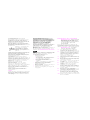 4
4
-
 5
5
-
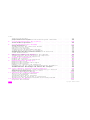 6
6
-
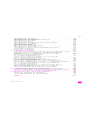 7
7
-
 8
8
-
 9
9
-
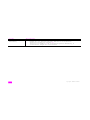 10
10
-
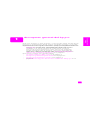 11
11
-
 12
12
-
 13
13
-
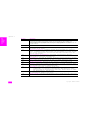 14
14
-
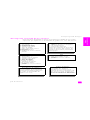 15
15
-
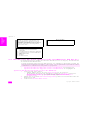 16
16
-
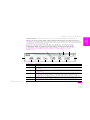 17
17
-
 18
18
-
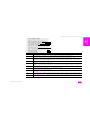 19
19
-
 20
20
-
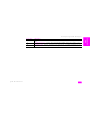 21
21
-
 22
22
-
 23
23
-
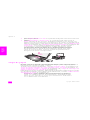 24
24
-
 25
25
-
 26
26
-
 27
27
-
 28
28
-
 29
29
-
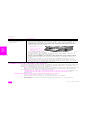 30
30
-
 31
31
-
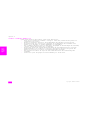 32
32
-
 33
33
-
 34
34
-
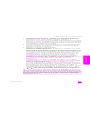 35
35
-
 36
36
-
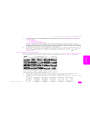 37
37
-
 38
38
-
 39
39
-
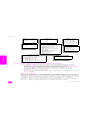 40
40
-
 41
41
-
 42
42
-
 43
43
-
 44
44
-
 45
45
-
 46
46
-
 47
47
-
 48
48
-
 49
49
-
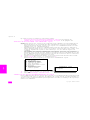 50
50
-
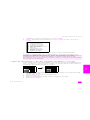 51
51
-
 52
52
-
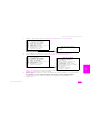 53
53
-
 54
54
-
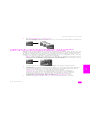 55
55
-
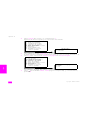 56
56
-
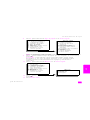 57
57
-
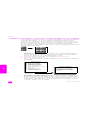 58
58
-
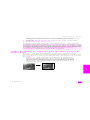 59
59
-
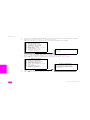 60
60
-
 61
61
-
 62
62
-
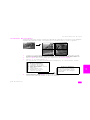 63
63
-
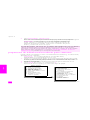 64
64
-
 65
65
-
 66
66
-
 67
67
-
 68
68
-
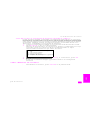 69
69
-
 70
70
-
 71
71
-
 72
72
-
 73
73
-
 74
74
-
 75
75
-
 76
76
-
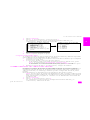 77
77
-
 78
78
-
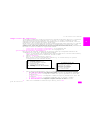 79
79
-
 80
80
-
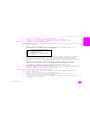 81
81
-
 82
82
-
 83
83
-
 84
84
-
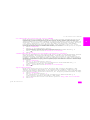 85
85
-
 86
86
-
 87
87
-
 88
88
-
 89
89
-
 90
90
-
 91
91
-
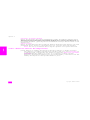 92
92
-
 93
93
-
 94
94
-
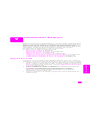 95
95
-
 96
96
-
 97
97
-
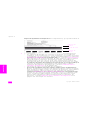 98
98
-
 99
99
-
 100
100
-
 101
101
-
 102
102
-
 103
103
-
 104
104
-
 105
105
-
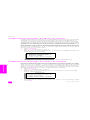 106
106
-
 107
107
-
 108
108
-
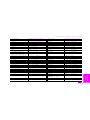 109
109
-
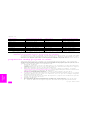 110
110
-
 111
111
-
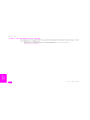 112
112
-
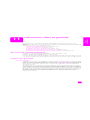 113
113
-
 114
114
-
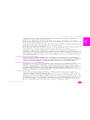 115
115
-
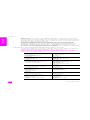 116
116
-
 117
117
-
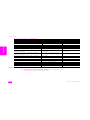 118
118
-
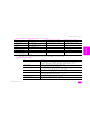 119
119
-
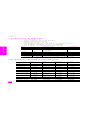 120
120
-
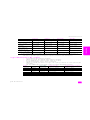 121
121
-
 122
122
-
 123
123
-
 124
124
-
 125
125
-
 126
126
-
 127
127
-
 128
128
-
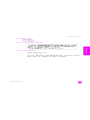 129
129
-
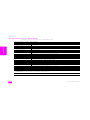 130
130
-
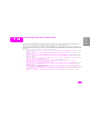 131
131
-
 132
132
-
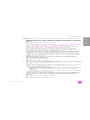 133
133
-
 134
134
-
 135
135
-
 136
136
-
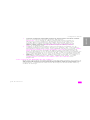 137
137
-
 138
138
-
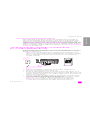 139
139
-
 140
140
-
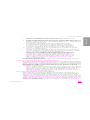 141
141
-
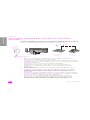 142
142
-
 143
143
-
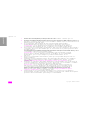 144
144
-
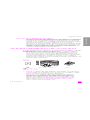 145
145
-
 146
146
-
 147
147
-
 148
148
-
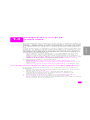 149
149
-
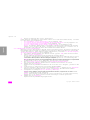 150
150
-
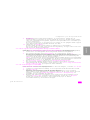 151
151
-
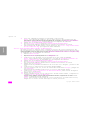 152
152
-
 153
153
-
 154
154
-
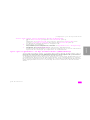 155
155
-
 156
156
-
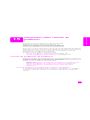 157
157
-
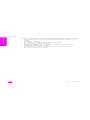 158
158
-
 159
159
-
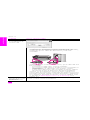 160
160
-
 161
161
-
 162
162
-
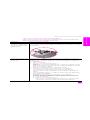 163
163
-
 164
164
-
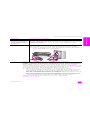 165
165
-
 166
166
-
 167
167
-
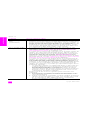 168
168
-
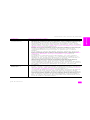 169
169
-
 170
170
-
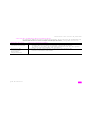 171
171
-
 172
172
-
 173
173
-
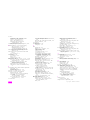 174
174
-
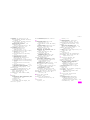 175
175
-
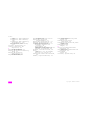 176
176
-
 177
177
-
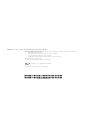 178
178
HP psc 2400 photosmart serie Guia de referencia
- Tipo
- Guia de referencia
- Este manual también es adecuado para
Artículos relacionados
-
HP PSC 2500 Photosmart All-in-One Printer series Guia de referencia
-
HP PSC 1350/1340 All-in-One Printer series Guia de referencia
-
HP PSC 1200 All-in-One Printer series El manual del propietario
-
HP PSC 2350 All-in-One Printer series El manual del propietario
-
HP PSC 1600 All-in-One Printer series El manual del propietario
-
HP PSC 1100 series El manual del propietario
-
HP EL1310 El manual del propietario
-
HP PSC 2210 All-in-One Printer series El manual del propietario
-
HP PSC 2350 All-in-One Printer series El manual del propietario
-
HP PSC 2170 All-in-One Printer series Guia de referencia